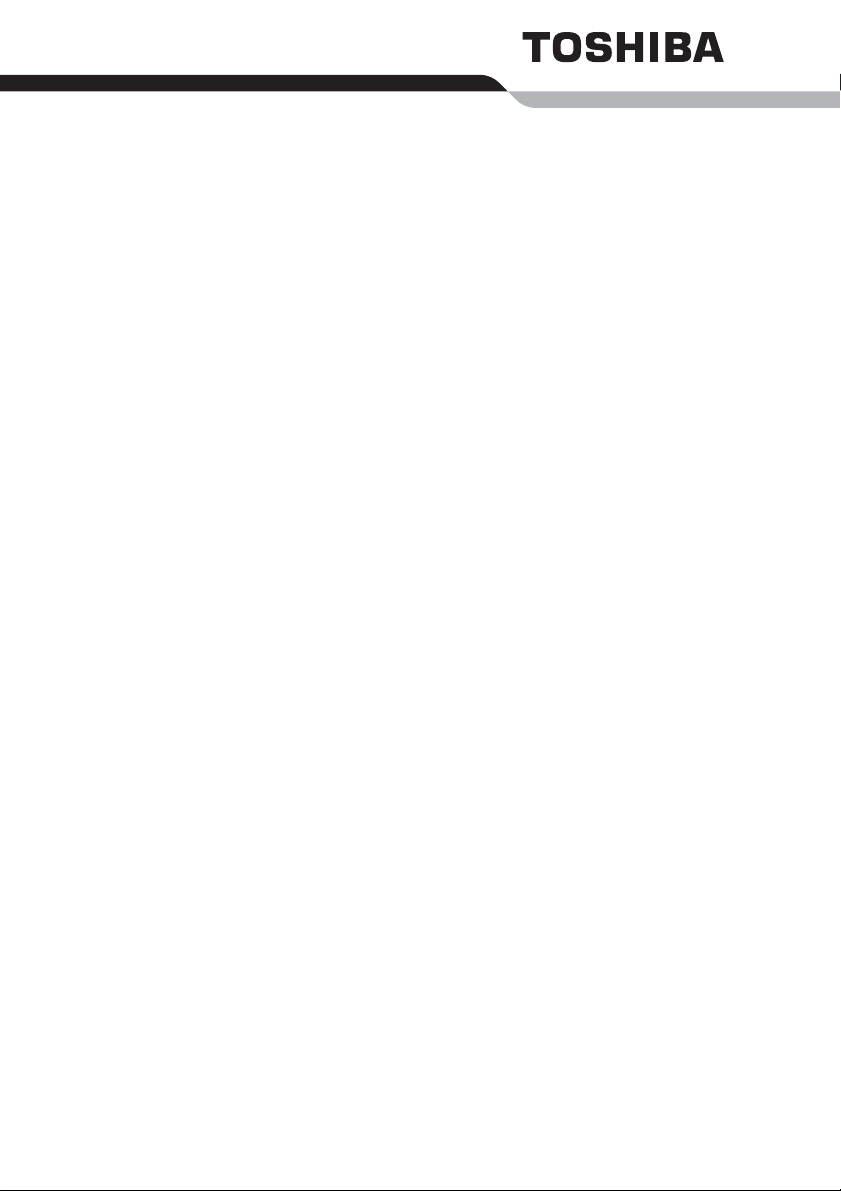
Käyttöopas
TECRA M7
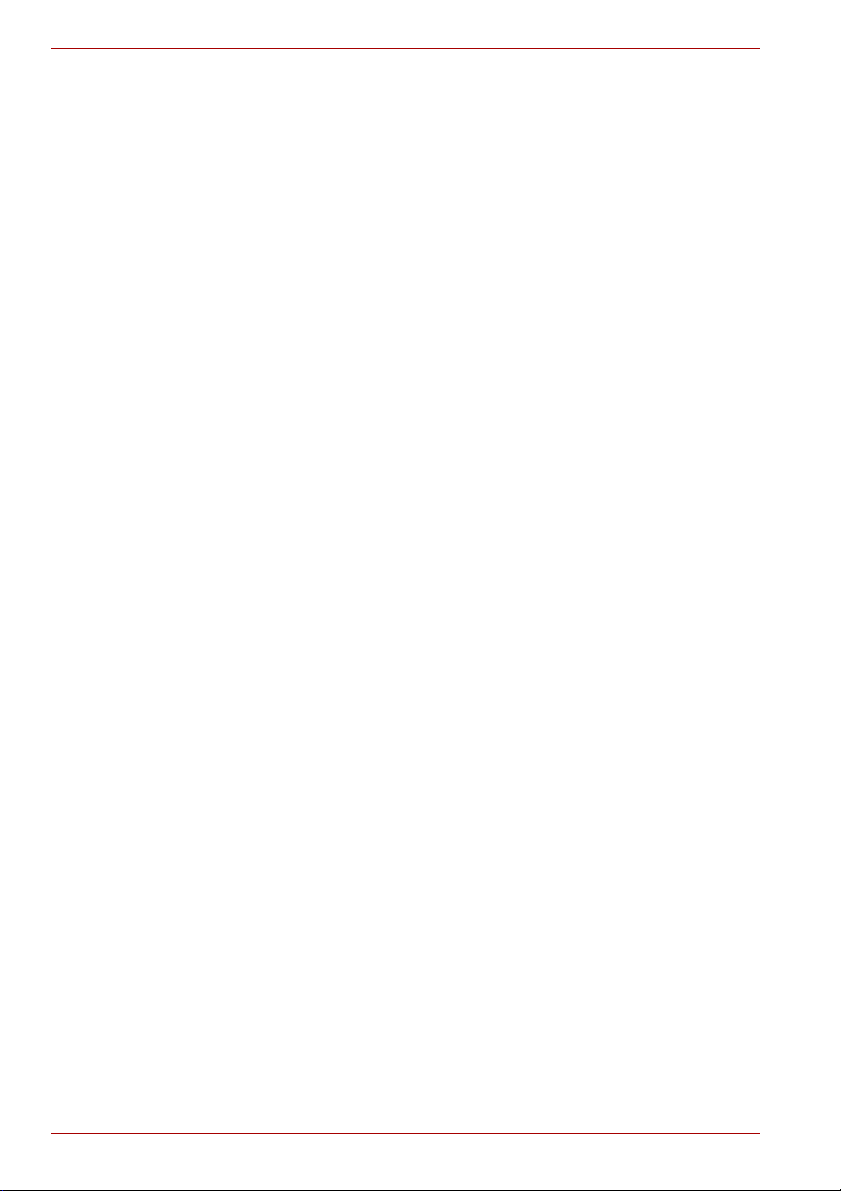
Tekijänoikeudet
© 2006 by TOSHIBA Corporation. Kaikki oikeudet pidätetään. Tämän
käyttöoppaan kaikenlainen monistaminen on sallittu vain Toshiban
kirjallisella luvalla. Tämän oppaan tietojen oikeellisuutta ei taata.
TOSHIBA TECRA M7 Henkilökohtaisen tietokoneen käyttöopas
Ensimmäinen painos, kesäkuu 2006
Musiikin, elokuvien, tietokoneohjelmien, tietokantojen ja muun aineettoman
omaisuuden tekijäinoikeudet kuuluvat näiden teosten tekijöille tai
tekijänoikeuden omistajille. Tekijänoikeussuojaa nauttivaa aineistoa voi
toisintaa vain omaan tai kotikäyttöön. Muu käyttö, kuten muuntaminen
digitaaliseen muotoon, muunteleminen tai kopioidun aineiston siirtäminen
tai jakeleminen verkossa ilman tekijäinoikeuden omistajan lupaa, rikkoo
tekijän tai tekijänoikeuden omistajan oikeuksia ja voi johtaa rikos- tai
siviilioikeudellisiin toimiin. Noudata tekijäinoikeuslainsäädännön määräyksiä
toisintaessasi tätä käyttöopasta.
Vastuunpoistolauseke
Tämän käyttöoppaan tiedot on tarkistettu. Käyttöopas on laadittu TOSHIBA
TECRA M7 -sarjan kannettavalle tietokoneelle. Sen ohjeet ja kuvaukset
olivat oikein käyttöoppaan tuotantohetkellä. Oikeus muutoksiin pidätetään.
Toshiba ei vastaa vahingoista, jotka suorasti tai epäsuorasti johtuvat oppaan
tai sen tietosisällön käytöstä tai niiden mahdollisista teknisistä, typografisista
tai muista puutteista tai virheistä tai käyttöoppaan ja tuotteen välisistä eroista.
Tavaramerkit
IBM on rekisteröity tavaramerkki. IBM PC International Business Machines
Corporationin rekisteröity tavaramerkki.
Intel, Intel SpeedStep, Intel Core, Celeron ja Centrino ovat Intel
Corporationin tavaramerkkejä tai rekisteröityjä tavaramerkkejä.
Windows ja Microsoft ovat Microsoft Corporationin rekisteröityjä
tavaramerkkejä.
Photo CD on Eastman Kodakin tavaramerkki.
Sonic RecordNow! on Sonic Solutionsin rekisteröity tavaramerkki.
Bluetooth-tavaramerkki kuuluu sen oikeudenomistajille. TOSHIBA käyttää
sitä lisenssin suomin oikeuksin.
iLINK on Sony Corporationin tavaramerkki ja Memory Stick Sony
Corporationin rekisteröity tavaramerkki.
InterVideo ja WinDVD ovat InterVideo Inc:n rekisteröityjä tavaramerkkejä.
Käyttöoppaassa voi esiintyä myös tavaramerkkejä ja rekisteröityjä
tavaramerkkejä, joita ei ole mainittu tässä luettelossa.
ii Käyttöopas

Vakuutus EU-normien täyttämisestä
CE-vaatimukset
Tässä laitteessa on CE-merkintä, joten se täyttää eurooppalaisten direktiivien
vaatimukset, varsinkin kannettavia tietokoneita koskevan 89/336/EECdirektiivin ja muuntajaa koskevat vaatimukset, radio- ja tietoliikennelaitteita
koskevan 1999/5/EEC-direktiivin vaatimukset tietoliikennelaitteiden osalta
ja matalajännitedirektiivin 73/23/EEC vaatimukset muuntajan osalta.
CE-merkinnästä vastaa TOSHIBA EUROPE GmbH, Hammfelddamm 8,
41460 Neuss, Saksa, puhelin +49 (0) 2131 158 01.
CE-vaatimusten täyttövakuutus on luettavissa osoitteessa
http://epps.toshiba-teg.com
Tämä tuote ja sen mukana toimitetut lisävarusteet täyttävät sähkömagneettista
säteilyä ja turvallisuutta koskevat määräykset. Toshiba ei voi kuitenkaan
ottaa vastuuta muiden kuin itse valmistamiensa lisälaitteiden, johtojen tai
kaapelien määräystenmukaisuudesta. Sähkömagneettisen säteilyn määrän
vähentämiseksi on toimittava seuraavasti:
■ Käytä vain CE-merkittyjä lisälaitteita
■ Käytä vain parhaiten suojattuja kaapeleita.
Työympäristö
Tuote täyttää sähkömagneettiselle säteilylle asetetut vaatimukset asuin-,
toimisto- ja kevyen teollisuuden ympäristöissä.
Tietokonetta ei ole suunniteltu käytettäväksi seuraavissa ympäristöissä:
■ Raskas teollisuus (ympäristö, jossa kolmivaiheisen verkkovirran jännite
on 380 volttia)
Tämän laitteen käyttämistä voidaan rajoittaa seuraavissä ympäristöissä:
■ Lääketieteellinen ympäristö: Tätä laitetta ei ole luokiteltu
lääketieteelliseksi laitteeksi direktiivin 93/42/EU mukaan, mutta sitä saa
käyttää toimistotiloissa, joissa sen käyttöä ei ole rajoitettu. Poista
langaton lähiverkko tai Bluetooth käytöstä tällaisissa paikoissa, jos
niiden käyttäminen ei ole sallittua näissä tiloissa.
■ Ajoneuvot: Tarkista mahdolliset käyttörajoitukset auton valmistajan
tuottamasta käyttöoppaasta.
■ Lentokoneet: Noudata lentokonehenkilöstön ohjeita käyttämisen
suhteen.
Toshiba Corporation ei vastaa seurauksista, jotka syntyvät tuotteen
käyttämisestä olosuhteissa, joihin sitä ei ole tarkoitettu, tai joissa sen
käyttämistä on rajoitettu. Seurauksia voivat olla:
■ Tämän laitteen muille laitteille aiheuttamat häiriöt
■ Toimintahäiriöt tai tietojen katoaminen
Turvallisuussyistä tämän tuotteen käyttö on kielletty tiloissa, joissa on
kaasumaisia räjähtäviä tai syttyviä aineita.
Käyttöopas iii
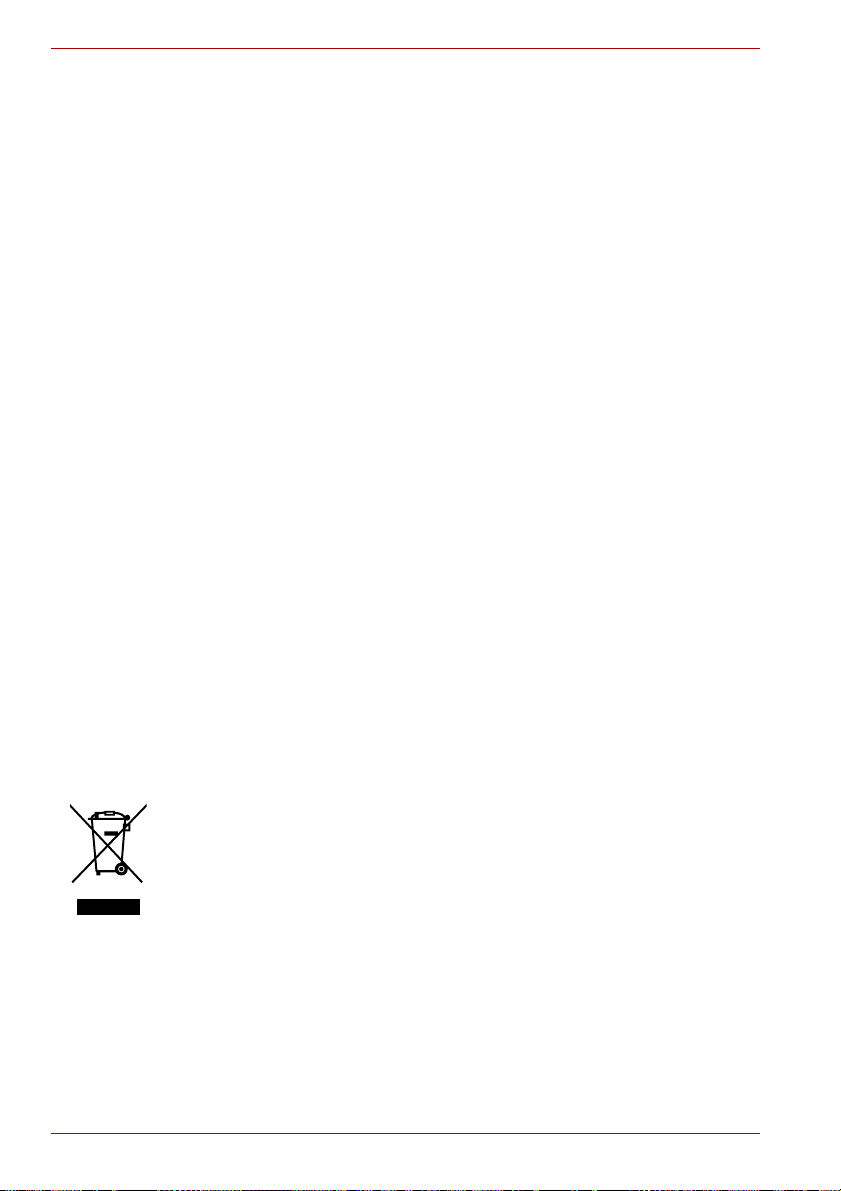
Modeemia koskeva ilmoitus
Vakuutus tietoliikenneyhteensopivuudesta
Tuotteen tietoliikenneominaisuudet täyttävät eurooppalaisten
teleoperaattorien CTR21-vaatimukset.
Koska eri maiden ja alueiden teleoperaattorien käyttämät teknologiat
saattavat kuitenkin erota toisistaan, tämä ei takaa, että tuotteen
tietoliikennekomponentit toimivat täydellisesti kaikissa Euroopan maissa.
Ota ongelmatilanteissa yhteys valtuutettuun Toshiba-huoltopisteeseen.
Vakuutus verkkoyhteensopivuudesta
Tuote on suunniteltu seuraaviin verkkoihin. Se täyttää EG 201 121 vaatimukset.
Germany ATAAB AN005, AN006, AN007, AN009, AN010 ja
Kreikka ATAAB AN005,AN006 ja GR01,02,03,04
Portugali ATAAB AN001, 005, 006, 007, 011 ja P03, 04, 08, 10
Espanja ATAAB AN005,007,012 ja ES01
Sveitsi ATAAB AN002
Kaikki muut
maat ja alueet
Tuotteen käyttö lähiverkossa saattaa edellyttää asetusten määrittämistä tai
muuttamista. Lisätietoja on tässä käyttöoppaassa.
Ajastettu keskeytysrekisterin uudelleenkutsutoiminne perustuu kansallisiin
tyyppihyväksyntiin. Sen toimintaa ei voida taata kaikissa maissa.
DE03, 04, 05, 08, 09, 12, 14, 17
ATAAB AN003,004
Seuraavat tiedot on tarkoitettu vain EU-jäsenmaiden
asukkaille:
Tämä merkki tarkoittaa, että tuotetta ei saa hävittää kotitalousjätteen
mukana. Huolehtimalla tuotteen hävityksestä oikein ehkäiset ympäristö- ja
terveyshaittoja, jotka saattaisivat aiheutua tuotteen epäasiallisesta
hävittämisestä. Lisätietoja tuotteen kierrättämisestä saa asianmukaisilta
viranomaisilta, kotitalousjätteen kierrätyspalvelulta tai liikkeestä, josta tuote
ostettiin.
iv Käyttöopas

Optisen aseman turvaohjeet
Tarkista tämän luvun lopussa mainitut kansainväliset varotoimet.
TEAC
DVD-ROM-asema DV-28E
■ DVD-ROM-asema DV-28E käyttää lasersädettä. Lue tämä käyttöopas
ja säilytä se. Anna vain valtuutetun huoltopisteen suorittaa mahdolliset
huoltotyöt
■ Asetusten muuttaminen ja ohjeidenvastainen käyttö voivat altistaa
lasersäteelle.
■ Älä myöskään yritä purkaa laitetta, jottet altistuisi lasersäteelle.
Käyttöopas v
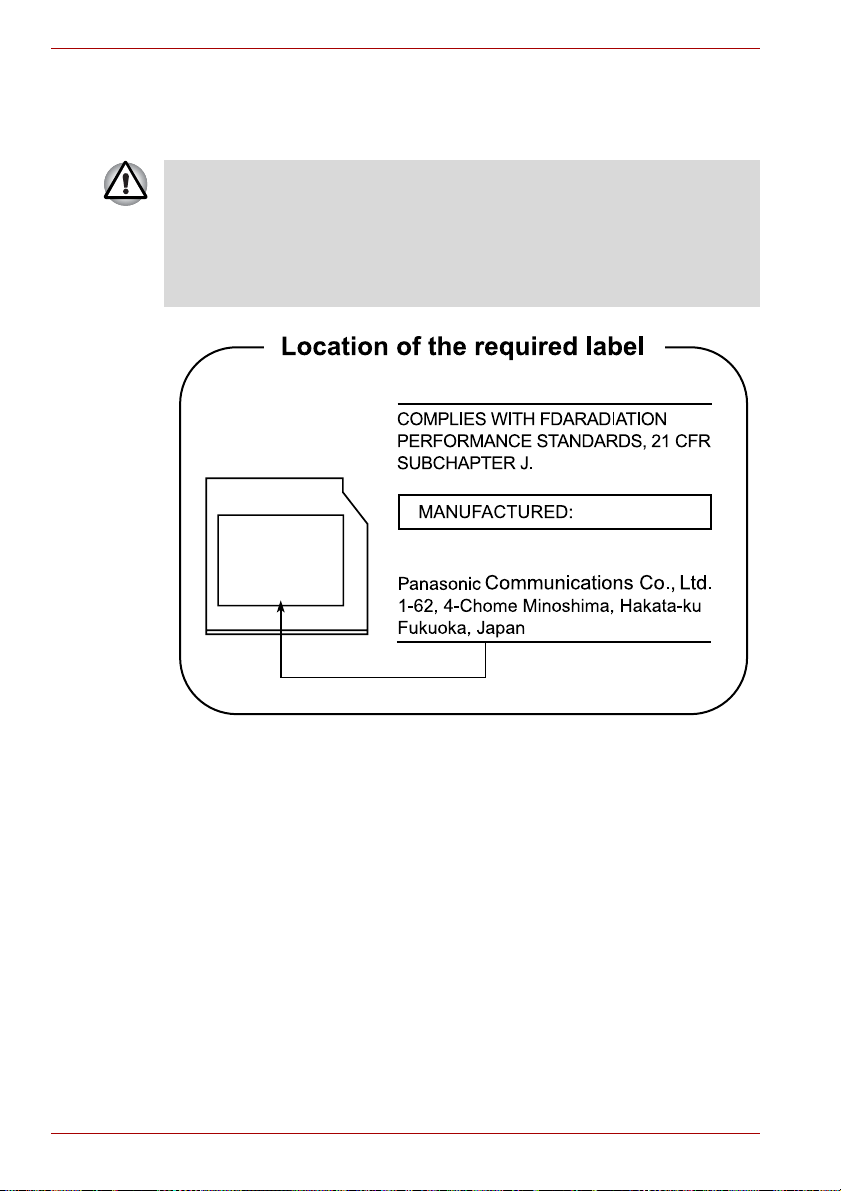
Panasonic Communications
DVD-ROM- ja CD-R/RW-asema UJDA770
■ DVD-ROM- ja CD-R/RW-asemassa UJDA770 käytetään
laserjärjestelmää. Lue tämä käyttöopas ja säilytä se. Anna vain
valtuutetun huoltopisteen suorittaa mahdolliset huoltotyöt
■ Asetusten muuttaminen ja ohjeidenvastainen käyttö voivat altistaa
lasersäteelle.
■ Älä myöskään yritä purkaa laitetta, jottet altistuisi lasersäteelle.
vi Käyttöopas
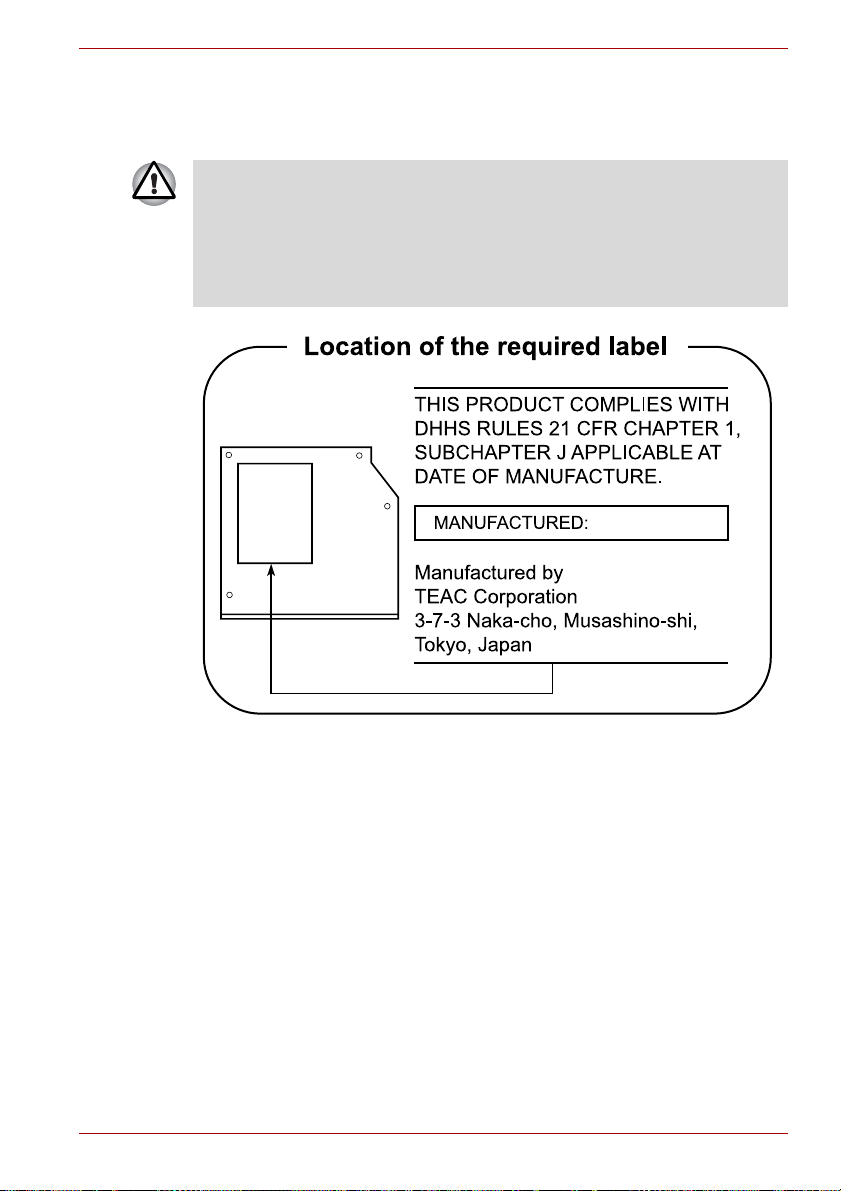
TEAC
DVD-ROM- ja CD-R/RW-asema DW-224E
■ DVD-ROM- ja CD-R/RW-asemassa DW-224E käytetään lasersädettä.
Lue tämä käyttöopas ja säilytä se. Anna vain valtuutetun huoltopisteen
suorittaa mahdolliset huoltotyöt
■ Asetusten muuttaminen ja ohjeidenvastainen käyttö voivat altistaa
lasersäteelle.
■ Älä myöskään yritä purkaa laitetta, jottet altistuisi lasersäteelle.
Käyttöopas vii
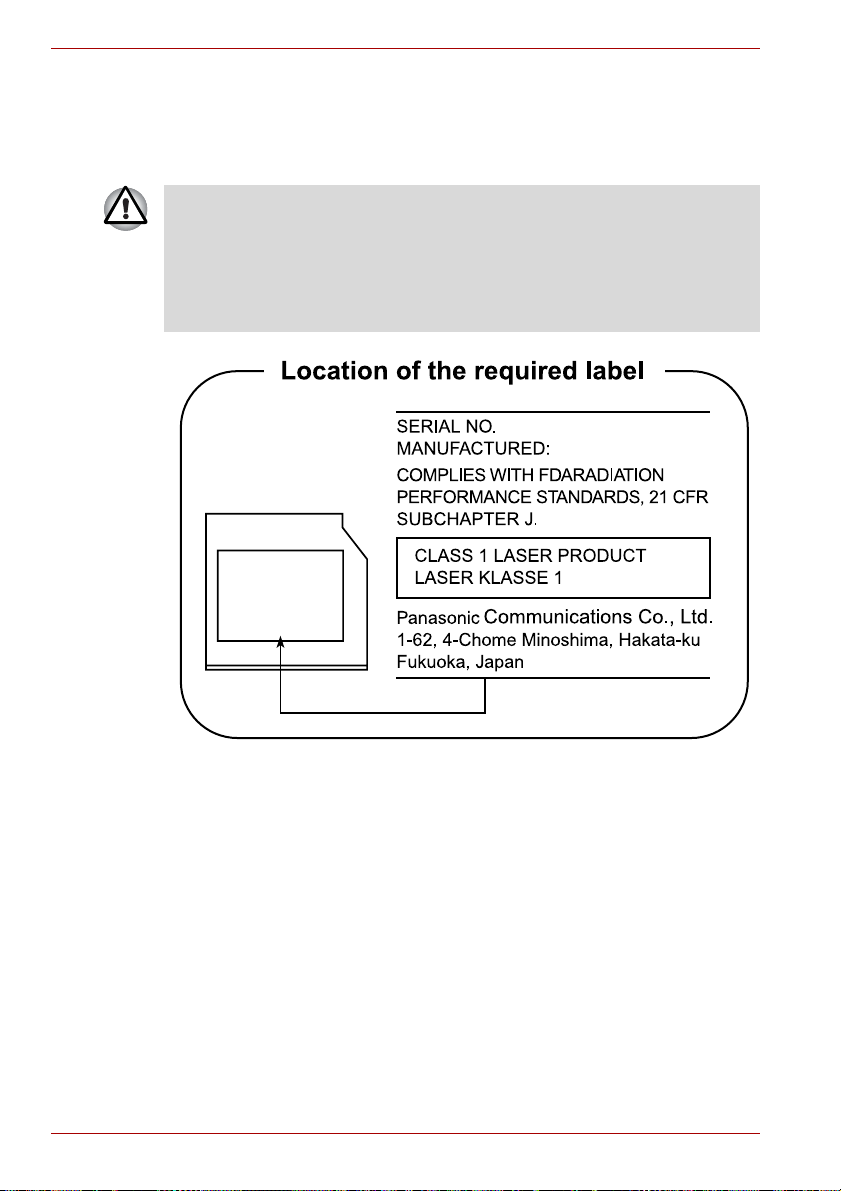
Panasonic Communications
DVD Super Multi -asema, jossa kahden kerroksen
tallennuksen tuki (UJ-841)
■ Kahta kerrosta tukeva DVD Super Multi -asema käyttää lasersädettä.
Lue tämä käyttöopas ja säilytä se. Anna vain valtuutetun huoltopisteen
suorittaa mahdolliset huoltotyöt
■ Asetusten muuttaminen ja ohjeidenvastainen käyttö voivat altistaa
lasersäteelle.
■ Älä myöskään yritä purkaa laitetta, jottet altistuisi lasersäteelle.
viii Käyttöopas
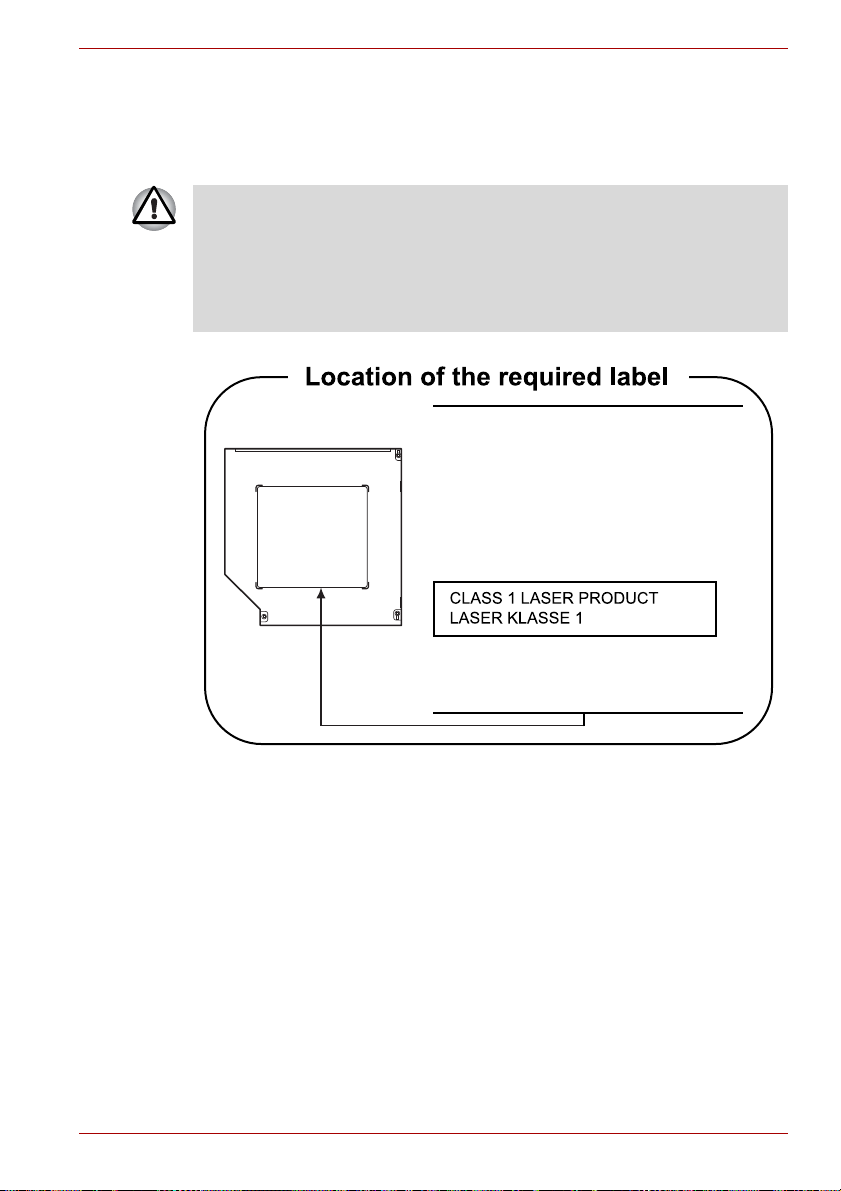
Pioneer
DVD Super Multi -asema DVR-K16, jossa kahden kerroksen
tallennuksen tuki
■ Kahta kerrosta tukeva DVD Super Multi -asema käyttää lasersädettä.
Lue tämä käyttöopas ja säilytä se. Anna vain valtuutetun huoltopisteen
suorittaa mahdolliset huoltotyöt
■ Asetusten muuttaminen ja ohjeidenvastainen käyttö voivat altistaa
lasersäteelle.
■ Älä myöskään yritä purkaa laitetta, jottet altistuisi lasersäteelle.
MFD.
SER.NO.
CERTIFICATION
THIS PRODUCT COMPLIES WITH 21
CFR 1040. 10 AND 1040. 11 EXCEPT
FOR DEVIATIONS PURSUANT TO
LASER NOTICE NO.50.
PIONEER CORPORATION.
4-1, MEGURO 1-CHOME, MEGUROKU, TOKYO, 153-8654, JAPAN
Käyttöopas ix
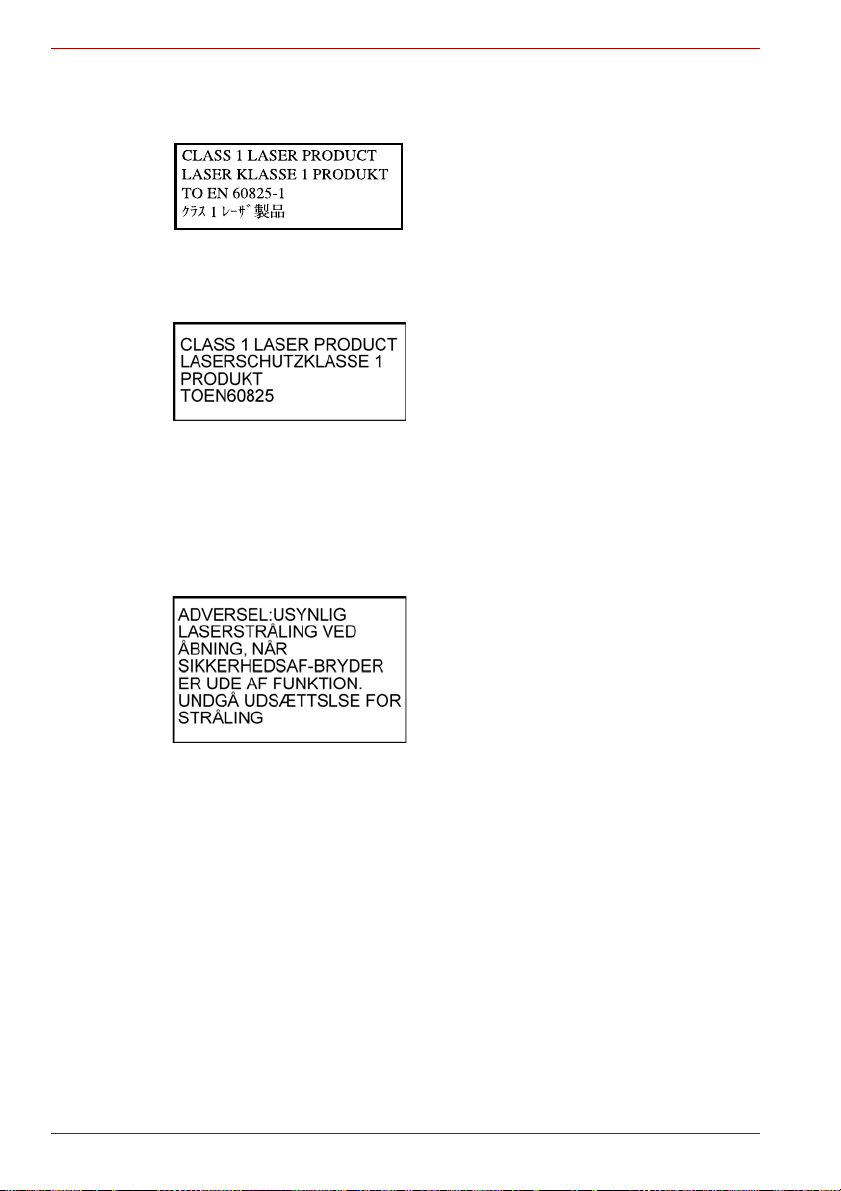
Kansainväliset varotoimet
VAROITUS: Tässä laitteessa on
lasersädettä käyttävä komponentti,
ja se on luokiteltu luokan 1 lasertuotteeksi.
Lue tämä käyttöopas ja säilytä se. Anna
vain valtuutetun huoltopisteen suorittaa
mahdolliset huoltotyöt. Älä myöskään
yritä purkaa laitetta, jottet altistuisi
lasersäteelle.
VORSICHT: Dieses Gerät enthält ein
Laser- System und ist als
“LASERSCHUTZKLASSE 1 PRODUKT”
klassifiziert. Für den richtigen Gebrauch
dieses Modells lesen Sie bitte die
Bedienungsanleitung sorgfältig durch
und bewahren diese bitte als Referenz
auf. Falls Probleme mit diesem Modell
auftreten, benachrichtigen Sie bitte die
nächste “autorisierte Service-Vertretung”.
Um einen direkten Kontakt mit dem
Laserstrahl zu vermeiden darf das Gerät
nicht geöffnet werden.
ADVARSEL: Denne mærking er anbragt
udvendigt på apparatet og indikerer, at
apparatet arbejder med laserstråler af
klasse 1, hviket betyder, at der anvendes
laserstrlier af svageste klasse, og at man
ikke på apparatets yderside kan bilve
udsat for utilladellg kraftig stråling.
APPARATET BOR KUN ÅBNES AF
FAGFOLK MED SÆRLIGT KENDSKAB
TIL APPARATER MED
LASERSTRÅLER!
Indvendigt i apparatet er anbragt den her
gengivne advarselsmækning, som
advarer imod at foretage sådanne
indgreb i apparatet, at man kan komme til
at udsatte sig for laserstråling.
x Käyttöopas

OBS! Apparaten innehåller
laserkomponent som avger laserstråining
överstigande gränsen för laserklass 1.
VAROITUS. Suojakoteloa si saa avata.
Laite sisältää laserdiodin, joka lähetää
näkymätöntä silmilie vaarallista
lasersäteilyä.
VAROITUS: LAITTEEN
OHJEENVASTAINEN KÄYTTÖ
SAATTAA ALTISTAA LASERSÄTEELLE.
VORSICHT: DIE VERWENDUNG VON
ANDEREN STEUERUNGEN ODER
EINSTELLUNGEN ODER DAS
DURCHFÜHREN VON ANDEREN
VORGÄNGEN ALS IN DER
BEDIENUNGSANLEITUNG
BESCHRIEBEN KÖNNEN
GEFÄHRLICHE
STRAHLENEXPOSITIONEN ZUR
FOLGE HABEN.
Käyttöopas xi
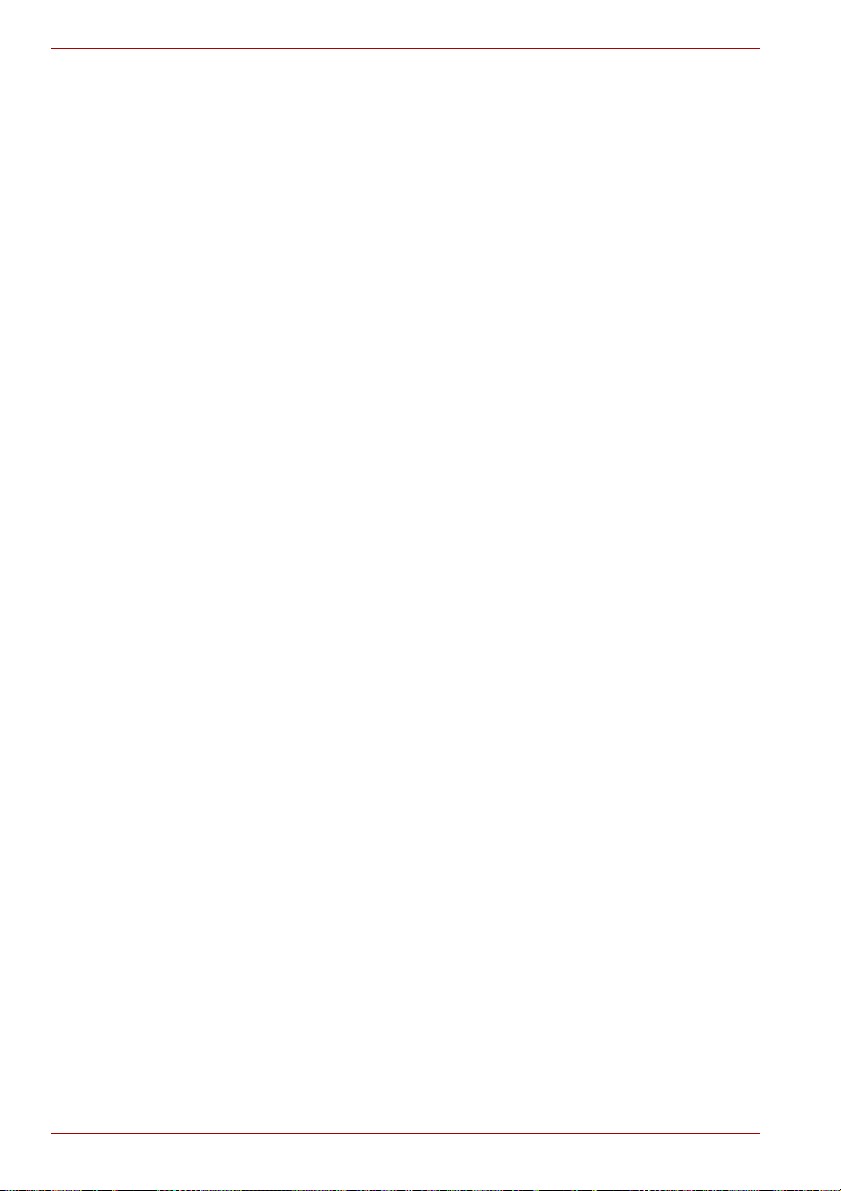
xii Käyttöopas
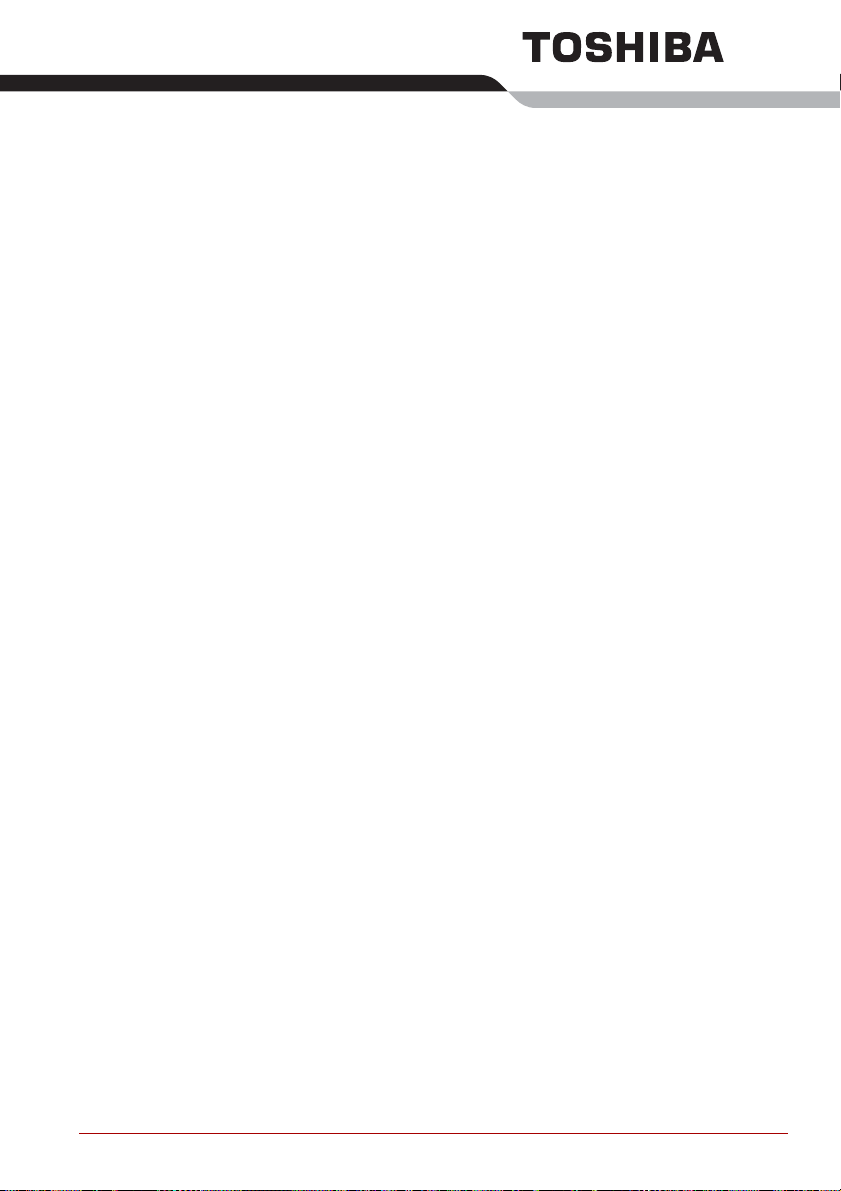
Sisältöluettelo
Alkusanat
Yleiset varotoimet
Luku 1 Aloittaminen
Toimitussisällön tarkistusluettelo. . . . . . . . . . . . . . . . . . . . . . . . . . . . 1-1
Aloittaminen . . . . . . . . . . . . . . . . . . . . . . . . . . . . . . . . . . . . . . . . . . . . . 1-3
Tietokoneen käyttäminen Tablet-tilassa. . . . . . . . . . . . . . . . . . . . . . . 1-4
Muuntajanyhdistäminen. . . . . . . . . . . . . . . . . . . . . . . . . . . . . . . . . . . . 1-6
Näytön avaaminen . . . . . . . . . . . . . . . . . . . . . . . . . . . . . . . . . . . . . . . . 1-8
Virran kytkeminen tietokoneeseen . . . . . . . . . . . . . . . . . . . . . . . . . . . 1-8
Käynnistäminen ensimmäistä kertaa . . . . . . . . . . . . . . . . . . . . . . . . . 1-9
Virran sammuttaminen tietokoneesta. . . . . . . . . . . . . . . . . . . . . . . . . 1-9
Tietokoneen käynnistäminen uudelleen. . . . . . . . . . . . . . . . . . . . . . 1-13
Esiasennettujen ohjelmistojen palauttaminen. . . . . . . . . . . . . . . . . 1-13
Luku 2 Tutustuminen
Näkymä edestä näyttö suljettuna . . . . . . . . . . . . . . . . . . . . . . . . . . . . 2-1
Vasen kylki . . . . . . . . . . . . . . . . . . . . . . . . . . . . . . . . . . . . . . . . . . . . . . 2-3
Oikea kylki. . . . . . . . . . . . . . . . . . . . . . . . . . . . . . . . . . . . . . . . . . . . . . . 2-4
Takakylki . . . . . . . . . . . . . . . . . . . . . . . . . . . . . . . . . . . . . . . . . . . . . . . . 2-5
Pohja . . . . . . . . . . . . . . . . . . . . . . . . . . . . . . . . . . . . . . . . . . . . . . . . . . . 2-7
Näkymä edestä näyttö avattuna . . . . . . . . . . . . . . . . . . . . . . . . . . . . . 2-8
Käyttöpainikkeet. . . . . . . . . . . . . . . . . . . . . . . . . . . . . . . . . . . . . . . . . 2-11
Järjestelmämerkkivalot . . . . . . . . . . . . . . . . . . . . . . . . . . . . . . . . . . . 2-11
Näppäimistömerkkivalot . . . . . . . . . . . . . . . . . . . . . . . . . . . . . . . . . . 2-12
Optiset asemat . . . . . . . . . . . . . . . . . . . . . . . . . . . . . . . . . . . . . . . . . . 2-13
Muuntaja . . . . . . . . . . . . . . . . . . . . . . . . . . . . . . . . . . . . . . . . . . . . . . . 2-16
Luku 3 Ominaisuudet, apuohjelmat ja lisävarusteet
Ominaisuudet . . . . . . . . . . . . . . . . . . . . . . . . . . . . . . . . . . . . . . . . . . . . 3-1
Erikoisominaisuudet . . . . . . . . . . . . . . . . . . . . . . . . . . . . . . . . . . . . . . 3-5
Apuohjelmat . . . . . . . . . . . . . . . . . . . . . . . . . . . . . . . . . . . . . . . . . . . . . 3-7
Lisälaitteet. . . . . . . . . . . . . . . . . . . . . . . . . . . . . . . . . . . . . . . . . . . . . . 3-10
PC-kortti . . . . . . . . . . . . . . . . . . . . . . . . . . . . . . . . . . . . . . . . . . . . . . . 3-11
Bridge-tietovälineen paikka. . . . . . . . . . . . . . . . . . . . . . . . . . . . . . . . 3-13
Lisämuisti . . . . . . . . . . . . . . . . . . . . . . . . . . . . . . . . . . . . . . . . . . . . . . 3-20
Akku. . . . . . . . . . . . . . . . . . . . . . . . . . . . . . . . . . . . . . . . . . . . . . . . . . . 3-25
Käyttöopas xiii
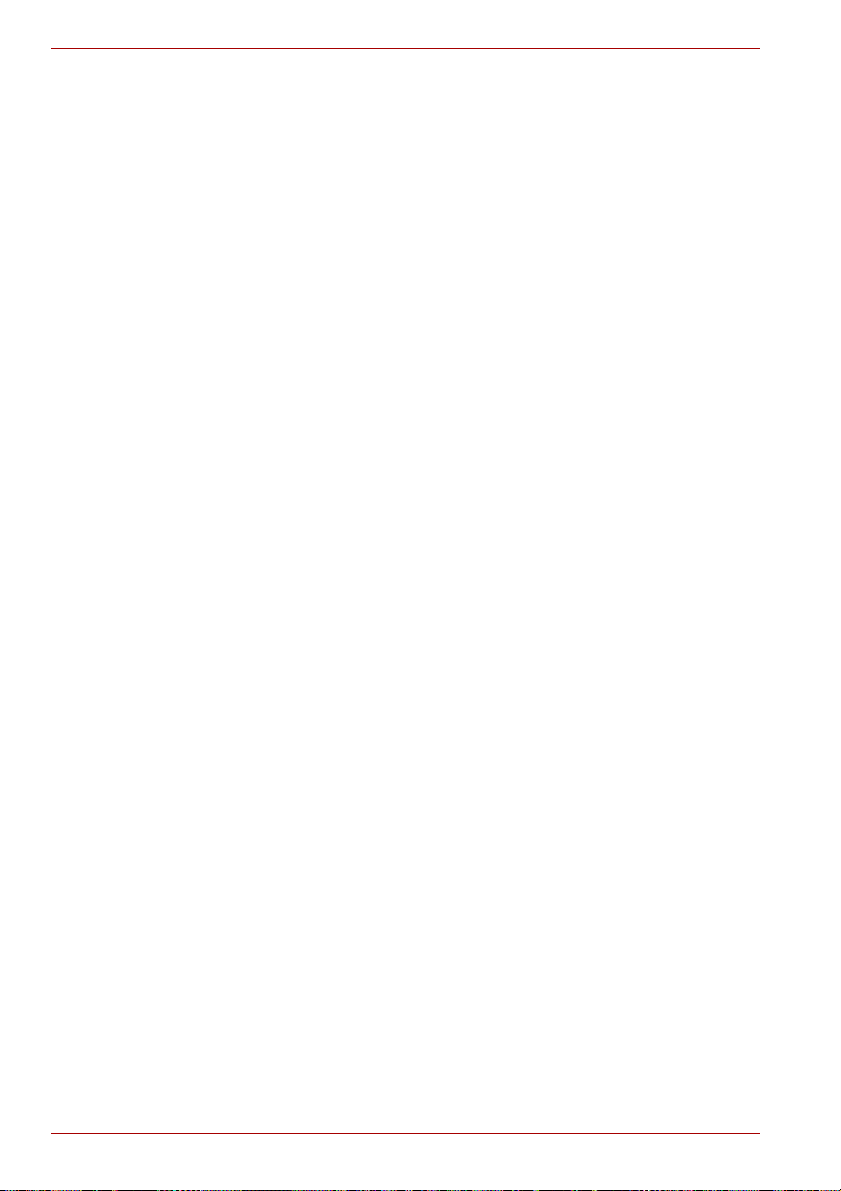
Muuntaja . . . . . . . . . . . . . . . . . . . . . . . . . . . . . . . . . . . . . . . . . . . . . . . .3-25
Lisäakku . . . . . . . . . . . . . . . . . . . . . . . . . . . . . . . . . . . . . . . . . . . . . . . .3-25
Akkulaturi . . . . . . . . . . . . . . . . . . . . . . . . . . . . . . . . . . . . . . . . . . . . . . .3-27
USB-levykeasema . . . . . . . . . . . . . . . . . . . . . . . . . . . . . . . . . . . . . . . .3-27
Tablet PC -kynä. . . . . . . . . . . . . . . . . . . . . . . . . . . . . . . . . . . . . . . . . . .3-28
Varakynä . . . . . . . . . . . . . . . . . . . . . . . . . . . . . . . . . . . . . . . . . . . . . . . .3-28
Ulkoinen näyttö . . . . . . . . . . . . . . . . . . . . . . . . . . . . . . . . . . . . . . . . . .3-28
TV. . . . . . . . . . . . . . . . . . . . . . . . . . . . . . . . . . . . . . . . . . . . . . . . . . . . . .3-29
Elokuvien katseleminen tv:n tai ulkoisen näytön avulla . . . . . . . . .3-31
i.LINK (IEEE1394) -liitäntä . . . . . . . . . . . . . . . . . . . . . . . . . . . . . . . . . .3-31
TOSHIBA Express -porttitoistin . . . . . . . . . . . . . . . . . . . . . . . . . . . . .3-33
Bluetooth USB -sovitin . . . . . . . . . . . . . . . . . . . . . . . . . . . . . . . . . . . .3-34
Langaton optinen Bluetooth-hiiri . . . . . . . . . . . . . . . . . . . . . . . . . . . .3-34
Langattomat Bluetooth-stereokuulokkeet . . . . . . . . . . . . . . . . . . . . .3-34
Turvavaijerin paikka. . . . . . . . . . . . . . . . . . . . . . . . . . . . . . . . . . . . . . .3-34
Lisävarusteet . . . . . . . . . . . . . . . . . . . . . . . . . . . . . . . . . . . . . . . . . . . .3-35
Luku 4 Käytön perusteet
Kosketuslevyn käyttäminen . . . . . . . . . . . . . . . . . . . . . . . . . . . . . . . . .4-1
Tablet PC -kynän ja varakynän käyttäminen . . . . . . . . . . . . . . . . . . . .4-2
Siirtyminen Tablet-tilaan . . . . . . . . . . . . . . . . . . . . . . . . . . . . . . . . . . . .4-7
Näytön suunnan muuttaminen . . . . . . . . . . . . . . . . . . . . . . . . . . . . . .4-10
Accelerometer -apuohjelmien käyttäminen. . . . . . . . . . . . . . . . . . . .4-12
Siirtyminen kannettavan tietokoneen ttilaan . . . . . . . . . . . . . . . . . . .4-12
Sormenjälkitunnistimen käyttäminen. . . . . . . . . . . . . . . . . . . . . . . . .4-13
Optisten asemien käyttäminen . . . . . . . . . . . . . . . . . . . . . . . . . . . . . .4-19
Tietojen tallentaminen CD-levylle DVD-ROM- ja
CD-R/RW-asemassa. . . . . . . . . . . . . . . . . . . . . . . . . . . . . . . . . . . . . .4-22
Tietojen tallentaminen CD/DVD-levylle DVD Super Multi
-aseman avulla . . . . . . . . . . . . . . . . . . . . . . . . . . . . . . . . . . . . . . . . . .4-24
Tietovälineistä huolehtiminen. . . . . . . . . . . . . . . . . . . . . . . . . . . . . . .4-29
Äänijärjestelmä. . . . . . . . . . . . . . . . . . . . . . . . . . . . . . . . . . . . . . . . . . .4-31
Modeemi . . . . . . . . . . . . . . . . . . . . . . . . . . . . . . . . . . . . . . . . . . . . . . . .4-32
Langaton tietoliikenne . . . . . . . . . . . . . . . . . . . . . . . . . . . . . . . . . . . . .4-35
Lähiverkko . . . . . . . . . . . . . . . . . . . . . . . . . . . . . . . . . . . . . . . . . . . . . .4-39
Tietokoneen puhdistaminen . . . . . . . . . . . . . . . . . . . . . . . . . . . . . . . .4-41
Tietokoneen liikuttelu . . . . . . . . . . . . . . . . . . . . . . . . . . . . . . . . . . . . .4-41
Kiintolevyn suojauksen käyttäminen . . . . . . . . . . . . . . . . . . . . . . . . .4-42
Jäähdytys . . . . . . . . . . . . . . . . . . . . . . . . . . . . . . . . . . . . . . . . . . . . . . .4-44
Luku 5 Näppäimistö
Tavalliset näppäimet . . . . . . . . . . . . . . . . . . . . . . . . . . . . . . . . . . . . . . .5-1
Toimintonäppäimet: F1 … F12 . . . . . . . . . . . . . . . . . . . . . . . . . . . . . . .5-2
Näppäinyhdistelmät: Fn-näppäinyhdistelmät . . . . . . . . . . . . . . . . . . .5-2
Näppäinyhdistelmät . . . . . . . . . . . . . . . . . . . . . . . . . . . . . . . . . . . . . . . .5-3
Windowsin erikoisnäppäimet . . . . . . . . . . . . . . . . . . . . . . . . . . . . . . . .5-7
xiv Käyttöopas
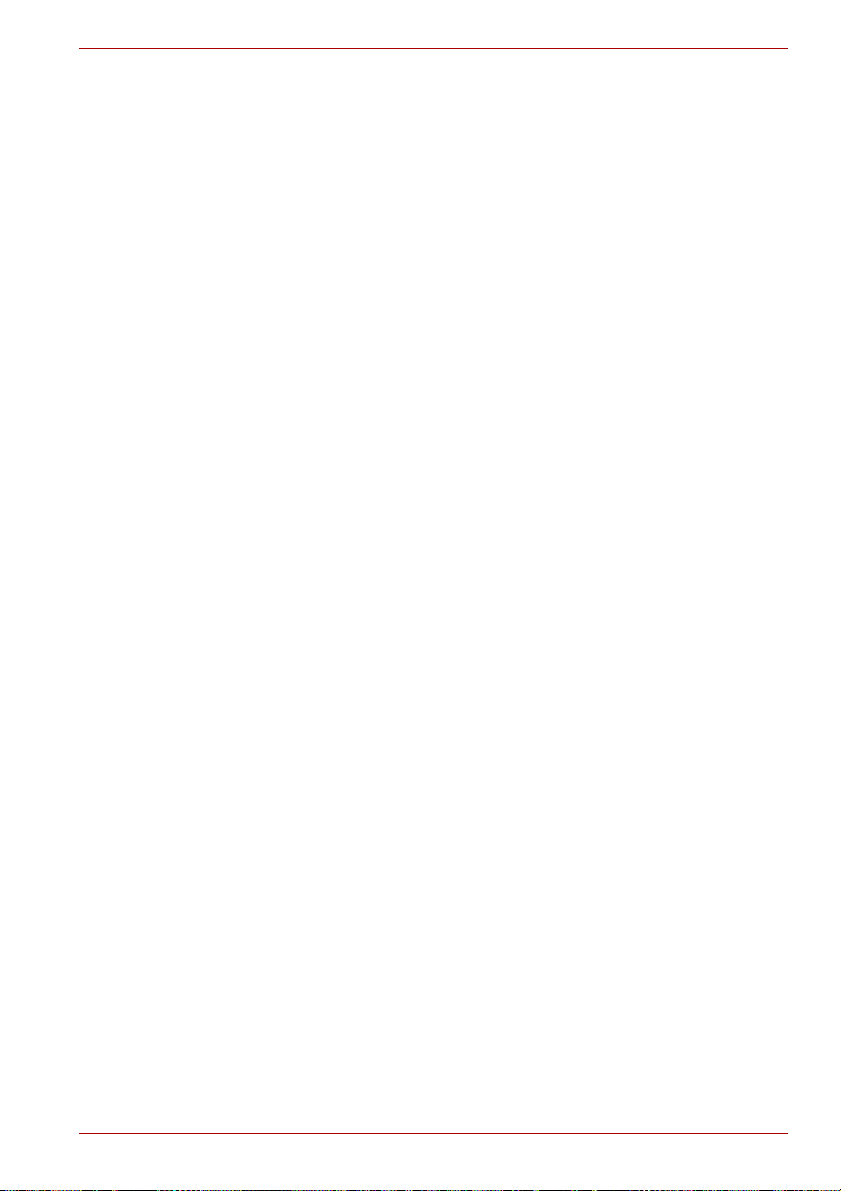
Nuolinäppäimistö . . . . . . . . . . . . . . . . . . . . . . . . . . . . . . . . . . . . . . . . . 5-7
ASCII-merkkien aikaansaaminen . . . . . . . . . . . . . . . . . . . . . . . . . . . . 5-9
Luku 6 Virta ja käynnistystilat
Virransyöttö. . . . . . . . . . . . . . . . . . . . . . . . . . . . . . . . . . . . . . . . . . . . . . 6-1
Virtamerkkivalot . . . . . . . . . . . . . . . . . . . . . . . . . . . . . . . . . . . . . . . . . . 6-4
Akkutyypit . . . . . . . . . . . . . . . . . . . . . . . . . . . . . . . . . . . . . . . . . . . . . . . 6-5
Akun käyttäminen ja akusta huolehtiminen. . . . . . . . . . . . . . . . . . . . 6-6
Akun vaihtaminen. . . . . . . . . . . . . . . . . . . . . . . . . . . . . . . . . . . . . . . . 6-10
TOSHIBA Password -apuohjelma . . . . . . . . . . . . . . . . . . . . . . . . . . . 6-12
Tablet-tila . . . . . . . . . . . . . . . . . . . . . . . . . . . . . . . . . . . . . . . . . . . . . . . 6-15
Käynnistystilat . . . . . . . . . . . . . . . . . . . . . . . . . . . . . . . . . . . . . . . . . . 6-16
Virran sammuttaminen sulkemalla näyttö . . . . . . . . . . . . . . . . . . . . 6-16
Järjestelmän automaattinen sammuttaminen . . . . . . . . . . . . . . . . . 6-16
Luku 7 Laitteisto- ja BIOS-asetukset
HW Setup -ohjelman käyttäminen. . . . . . . . . . . . . . . . . . . . . . . . . . . . 7-1
Laitteistoasetusapuohjelman (HW Setup): ikkuna . . . . . . . . . . . . . . 7-1
BIOS-asetusapuohjelma . . . . . . . . . . . . . . . . . . . . . . . . . . . . . . . . . . . 7-8
Luku 8 Ongelmanratkaisu
Ongelmanratkaisuprosessi . . . . . . . . . . . . . . . . . . . . . . . . . . . . . . . . . 8-1
Laitteiston tarkistusluettelo. . . . . . . . . . . . . . . . . . . . . . . . . . . . . . . . . 8-3
TOSHIBA-tuotetuki . . . . . . . . . . . . . . . . . . . . . . . . . . . . . . . . . . . . . . . 8-21
Liite A Tekniset tiedot
Mitat . . . . . . . . . . . . . . . . . . . . . . . . . . . . . . . . . . . . . . . . . . . . . . . . . . . . A-1
Liite B Näytönohjain ja näyttötilat
Näytönohjain. . . . . . . . . . . . . . . . . . . . . . . . . . . . . . . . . . . . . . . . . . . . . B-1
Näyttötila . . . . . . . . . . . . . . . . . . . . . . . . . . . . . . . . . . . . . . . . . . . . . . . . B-1
PowerMizer . . . . . . . . . . . . . . . . . . . . . . . . . . . . . . . . . . . . . . . . . . . . . . B-2
Liite C Langaton lähiverkko
Lähiverkkokortin tekniset tiedot . . . . . . . . . . . . . . . . . . . . . . . . . . . . . C-1
Radioyhteyden ominaispiirteet . . . . . . . . . . . . . . . . . . . . . . . . . . . . . . C-2
Laitteen tukemat taajuuden alikanavat. . . . . . . . . . . . . . . . . . . . . . . . C-2
Liite D Langattoman Bluetooth-tekniikan yhteensopivuus
Langaton Bluetooth-lähiverkko ja terveys . . . . . . . . . . . . . . . . . . . . . D-3
Asetusten vaatimat ilmoitukset. . . . . . . . . . . . . . . . . . . . . . . . . . . . . . D-3
Liite E Virtajohto ja pistoke
Sertifioinnin myöntäjät. . . . . . . . . . . . . . . . . . . . . . . . . . . . . . . . . . . . . E-1
Liite F TOSHIBA Anti-theft Protection Timer
Liite G Huomautukset
Liite H Jos tietokoneesi varastetaan
Käyttöopas xv

Sanasto
Hakemisto
xvi Käyttöopas

Alkusanat
Onnittelut TECRA M7 -tietokoneen hankinnan johdosta. Tässä kannettavassa
tietokoneessa on loistavat laajennusmahdollisuudet aina multimedialaitteita
myöten, ja se on suunniteltu tarjoamaan luotettavaa ja tehokasta käyttöä
vuosien ajaksi.
Tässä käyttöoppaassa kerrotaan TECRA M7 -tietokoneen käytöstä. Lisäksi
siinä opastetaan tekemään tietokoneen asetukset, sen peruskäyttö ja
huolehtiminen tietokoneesta, lisälaitteiden käyttö ja ongelmanratkaisu.
Jos olet uusi tietokoneiden käyttäjä, lue Aloittaminen ja Ominaisuudet,
apuohjelmat ja lisävarusteet perehtyäksesi tietokoneen ominaisuuksiin,
komponentteihin ja varusteisiin. Aloittaminen opastaa määrittämään
tietokoneen asetukset.
Jos olet tottunut tietokoneiden käyttäjä, lue nämä alkusanat perehtyäksesi
käyttöoppaan rakenteeseen. Selaile se sitten läpi. Perehdy luvussa
Erikoisominaisuudet kuvattaviin erikoisominaisuuksiin, sillä ne poikkeavat
tavallista tietokoneista. Lue myös luku Laitteisto- ja BIOS-asetukset.
Jos aiot asentaa PC-kortteja tai yhdistää tietokoneeseen oheislaitteita,
kuten näytön, lue luku 3, Ominaisuudet, apuohjelmat ja lisävarusteet.
Merkintätavat
Käyttöoppaassa käytetään seuraavia merkintätapoja.
Lyhenteet
Kun lyhenne esiintyy tekstissä ensimmäistä kertaa, se kirjoitetaan
kokonaan auki. Esimerkiksi: ROM-muisti (Vain luku -muisti, Read Only
Memory). Lyhenteet ovat myös sanastossa.
Kuvakkeet
Kuvakkeet merkitsevät liitäntöjä, säätimiä ja tietokoneen muita rakenneosia.
Merkkivalopaneelissakin on kuvakkeita, jotka viittaavat niihin tietokoneen
komponentteihin, joista merkkivalot kertovat.
Näppäimet
Käyttöoppaan teksti viittaa monin paikoin näppäimistöön. Silloin käytetään
erilaista kirjasintyyppiä. Esimerkiksi Enter merkitsee Enter-näppäimen
painallusta.
Käyttöopas xvii
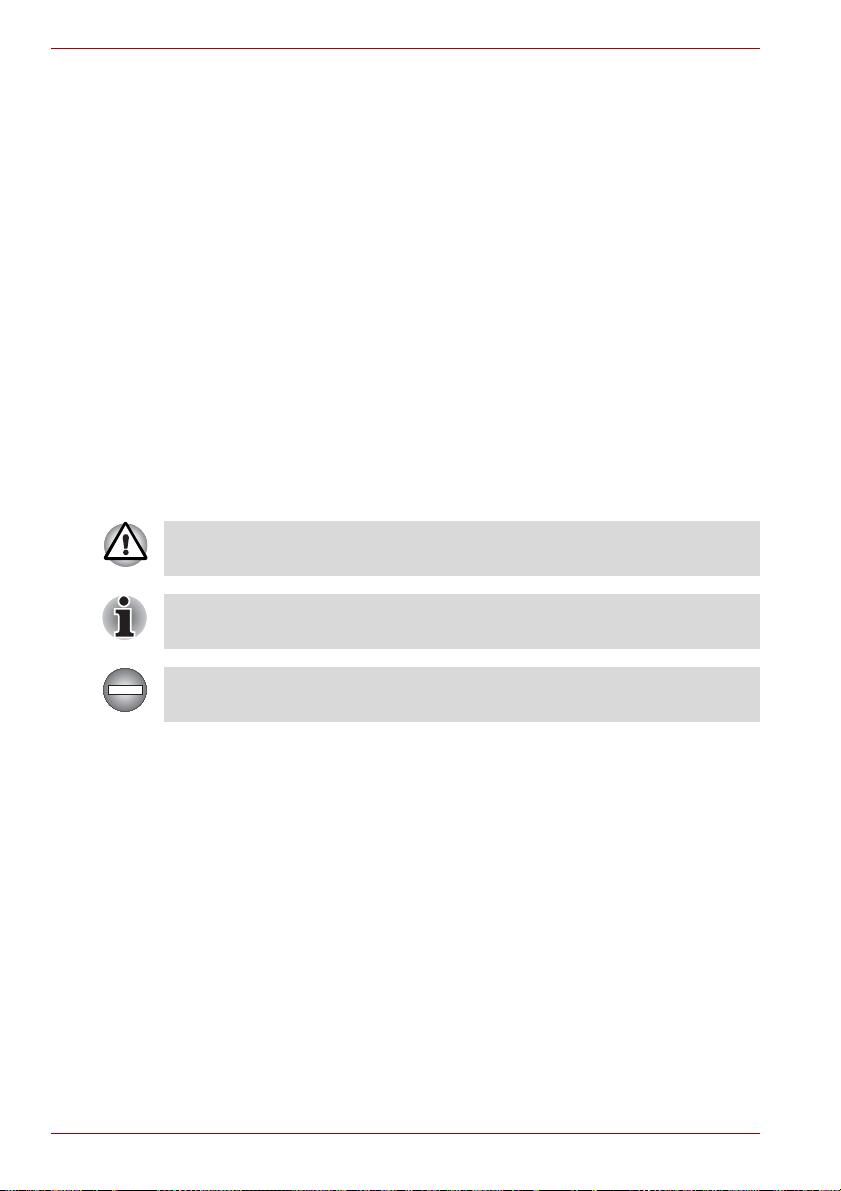
Alkusanat
Näppäintoiminnot
Joissakin tapauksissa on painettava samanaikaisesti kahta tai useampaa
näppäintä. Silloin näytetään näppäimet, mutta niiden välissä on +-merkki.
Esimerkiksi Ctrl + C merkitsee, että on pidettävä Ctrl-näppäin painettuna ja
painettava samanaikaisesti C-näppäintä. Jos näppäinyhdistelmä koostuu
kolmesta näppäimestä, pidä ensin kahta ensimmäistä näppäintä painettuna
ja paina tämän jälkeen kolmatta näppäintä.
ABC
Jos on napsautettava kuvaketta tai kirjoitettava
tekstiä, kuvakkeen nimi tai syötettävä teksti on
kuvattu tällä kirjasintyypillä.
Näyttö
S ABC
Tietokoneen luomien ikkunoiden tai kuvakkeiden
nimet tai teksti kuvataan tällä kirjasintyypillä.
Viestit
Viestit kiinnittävät huomiosi tärkeisiin asioihin. Ne on kuvattu näin.
Ota huomioon! Varoittaa, että tietokoneen ohjeiden vastainen käyttö voi
johtaa tietojen tai laitteiston vaurioitumiseen.
Ole hyvä ja lue. Vihje tai neuvo, joka auttaa saamaan tietokoneesta kaiken
hyödyn irti.
Jos ohjeita ei noudateta, on olemassa mahdollisen hengen- tai vakavan
vaaran mahdollisuus.
xviii Käyttöopas
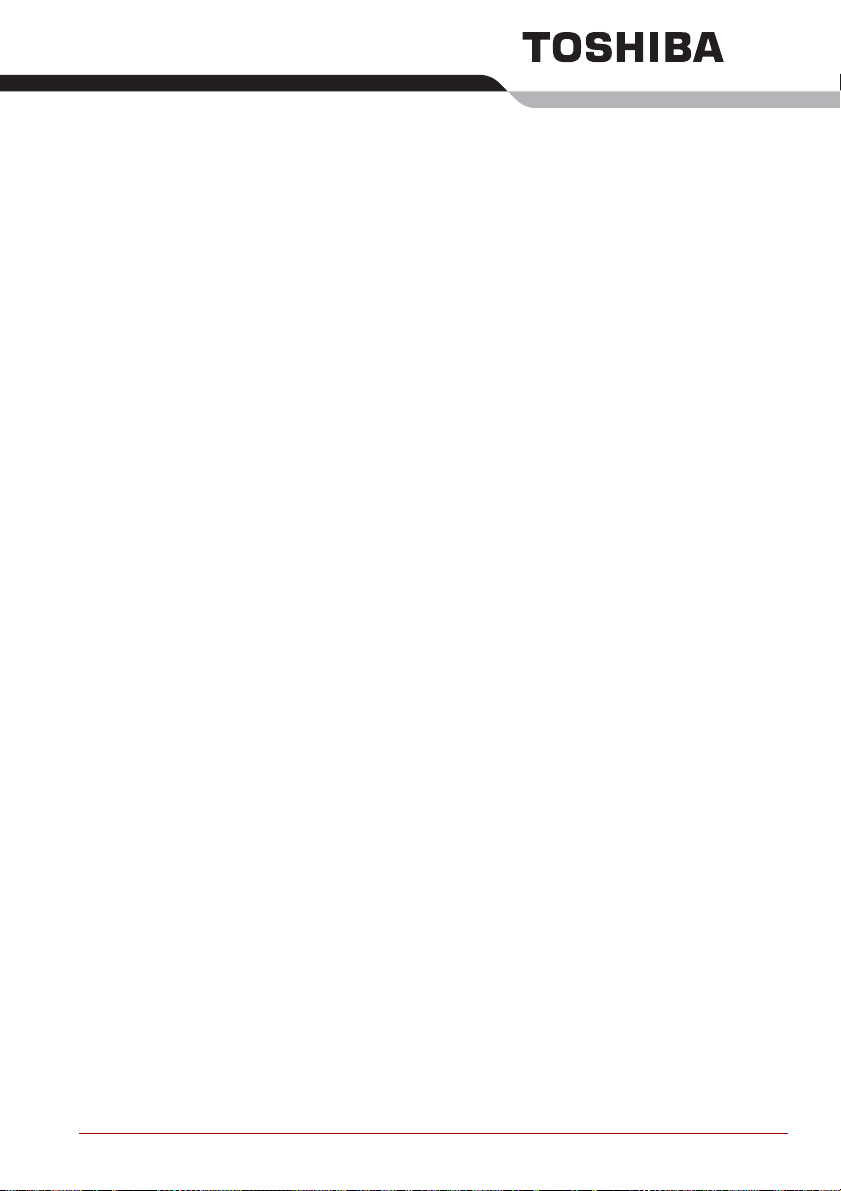
Yleiset varotoimet
Toshiba-tietokoneet on suunniteltu turvallisiksi ja kestämään kannettavuuden
aiheuttamat rasitukset. Henkilö- ja omaisuusvahinkojen välttämiseksi on
kuitenkin syytä noudattaa seuraavia turvaohjeita.
Lue ne läpi.
Oikean työympäristön luominen
Aseta tietokone tasaiselle alustalle ja varmista, että oheislaitteet,
esimerkiksi tulostin, mahtuvat kätevästi tietokoneen lähelle.
Ylikuumenemisen välttämiseksi tietokoneen ympärille on jätettävä tilaa,
jotta ilma voi kiertää vapaasti. Riittävä ilmanvaihto estää kuumenemisen.
Varo, ettei tietokone joudu alttiiksi seuraaville tekijöille:
■ Pöly, kosteus ja suora auringonpaiste
■ Laitteet, jotka aiheuttavat voimakkaan magneettikentän, esimerkiksi
kookkaita kaiuttimia
■ Nopeat lämpötilan tai ilmankosteuden vaihtelut, eikä näitä aiheuttavat
tekijät kuten ilmastointilaite tai voimakas lämmönlähde
■ Liiallinen kuumuus, kylmyys tai kosteus
■ Nesteet ja syövyttävät kemikaalit.
Kehon rasittuminen
Perehdy turvaoppaaseen. Siinä neuvotaan, miten käsien ja ranteiden
rasittuminen vältetään. Luvussa 1, Aloittaminen, kerrotaan työpisteen
suunnittelusta, istuma- asennosta ja valaistuksesta.
Käyttöopas xix

Yleiset varotoimet
Kuumeneminen
■ Vältä koskemasta kuumentuneeseen tietokoneeseen. Pohja voi
pitkäaikaisessa käytössä kuumentua haitallisesti. Vaikka sitä voi
edelleen koskettaa, lämmin pohja voi aiheuttaa lievän ihovamman
pitkäaikaisessa kosketuksessa, esimerkiksi tietokoneen ollessa sylissä
tai käsien levätessä kämmentuen päällä.
■ Jos tietokone on ollut käytössä pitkän yhtäjaksoisen ajan, vältä
koskemasta myös sen liittimien metallilevyihin. Ne kuumenevat.
■ Muuntajan pinta voi kuumentua käytön aikana. Kyse ei ole
toimintavirheestä. Jos muuntajaa on siirrettävä, irrota pistoke
sähköpistorasiasta ja anna muuntajan ensin jäähtyä.
■ Älä aseta muuntajaa lämpöherkälle pinnalle. Muutoin pinta voi vaurioitua.
Paino ja iskut
Älä aseta tietokoneen päälle mitään raskasta, äläkä saata sitä alttiiksi
iskuille. Tietokone tai sen komponentit voivat vaurioitua.
PC-korttien kuumeneminen
Jotkut PC-kortit voivat kuumentua käytön aikana. Kuumuus voi aiheuttaa
toimintavirheitä. Varo myös, että kuuma kortti ei polta sormiasi, kun poistat
sen.
Matkapuhelimet
Matkapuhelimen käyttö tietokoneen läheisyydessä voi häiritä sen
äänijärjestelmää. Vaikka tietokone ei vaurioidukaan, puhelinta ei pitäisi
käyttää 30 cm lähempänä tietokonetta.
Turvaopas, jossa kerrotaan käyttömukavuudesta ja turvallisuudesta
Lue myös tämän tietokoneen mukana toimitettu Turvaopas. Lue se ennen
tietokoneen käyttämistä.
xx Käyttöopas
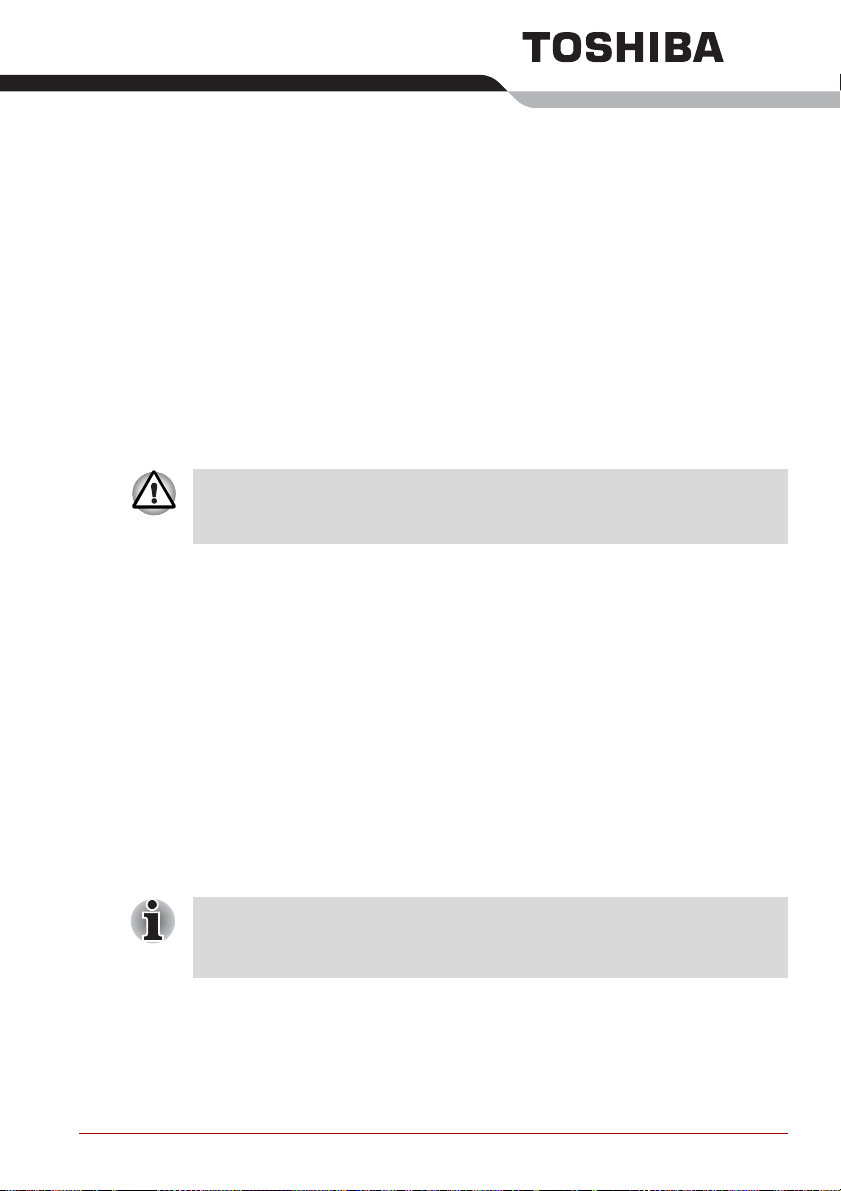
Aloittaminen
Tässä luvussa on toimitussisällön tarkistusluettelo ja perustietoja
tietokoneen käyttämisen aloittamisesta.
Jotkin tässä käyttöoppaassa kuvatuista ominaisuuksista eivät toimi
kunnolla, jos otat käyttöön jonkin muun kuin Toshiban esiasentaman
käyttöjärjestelmän.
Toimitussisällön tarkistusluettelo
Avaa tietokone pakkauksestaan. Säilytä pakkausmateriaali mahdollista
myöhempää käyttöä varten.
Laitteisto
Tarkista, että toimitus sisältää nämä:
■ Kannettava henkilökohtainen TECRA M7-tietokone
■ Muuntaja (kaksi- tai kolmekoskettiminen pistoke)
■ USB-levykeasema (sisältyy joidenkin mallien toimitukseen)
■ Lisäakku (joissakin malleissa)
■ Tablet PC -kynä
■ Varakynä (joissakin malleissa)
Luku 1
■ Tablet PC -kynä sisältyy tietokoneen varustepakkaukseen, samoin
varakynä ja kynänirrotustyökalu.
■ Joissakin malleissa varakynä sisältyy myös tietokoneen varusteisiin.
Käyttöopas 1-1
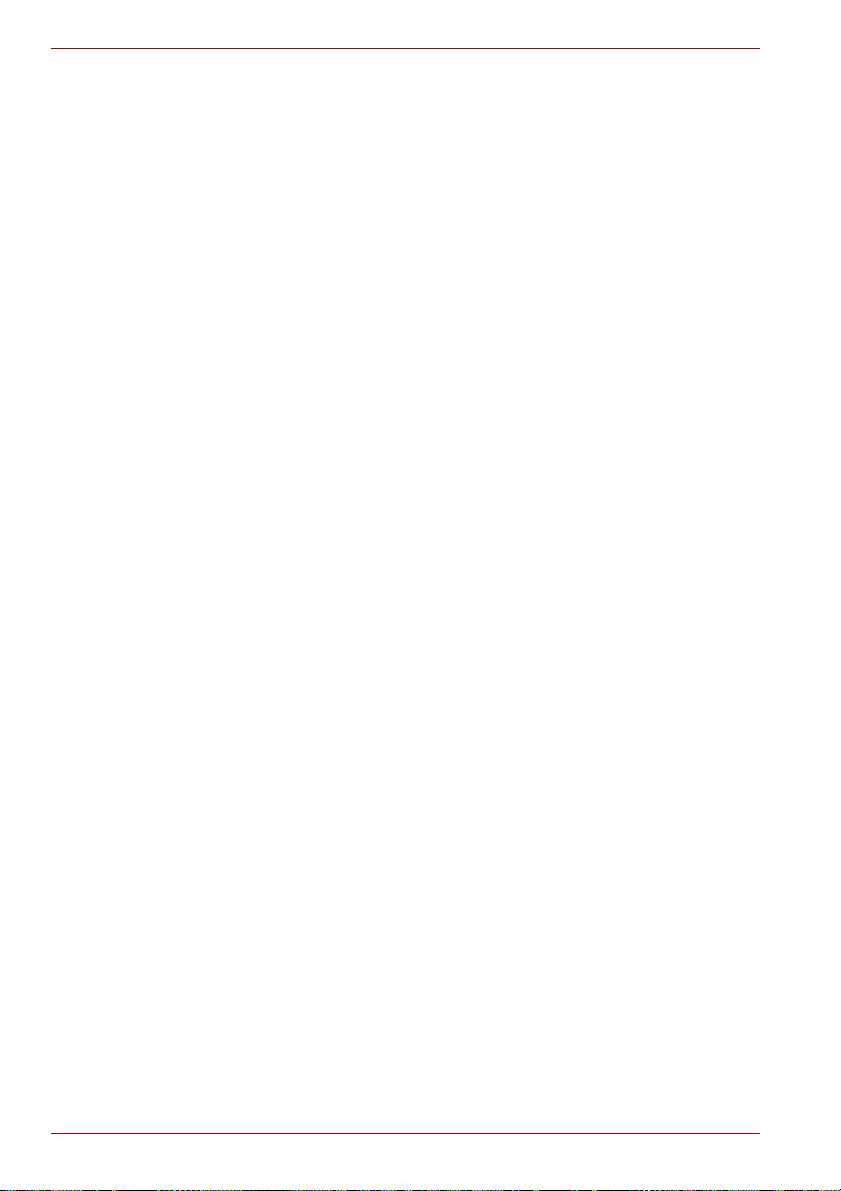
Aloittaminen
Kirjallinen aineisto
■ TECRA M7 Kannettavan tietokoneen käyttöopas
■ TECRA M7 -pikaopas
■ Microsoft Windows XP Tablet PC Edition -aloitusopas
■ Turvaopas, jossa kerrotaan käyttömukavuudesta ja -turvallisuudesta
■ Takuutiedot
Jos jotakin puuttuu, ota yhteys Toshiba-kauppiaaseesi.
Ohjelmisto
Microsoft® Windows XP Tablet PC Edition
■ Seuraavat ohjelmistot on esiasennettu tietokoneen kiintolevyyn.
■ Microsoft
■ Microsoft Internet Explorer
■ TOSHIBA-apuohjelmat
■ TOSHIBA SD Memory Boot -apuohjelma
■ DVD Video Player
■ RecordNow! Basic for TOSHIBA
■ DLA for TOSHIBA
■ Recovery Disc Creator
■ TOSHIBA TouchPad On/Off -apuohjelma
■ TOSHIBA-virransäästäjä
■ TOSHIBA Mobile Extension
■ TOSHIBA Assist
■ TOSHIBA ConfigFree
■ TOSHIBA Zooming -apuohjelma
■ TOSHIBA PC Diagnostic Tool -ohjelma
■ TOSHIBA Controls
■ TOSHIBA Mic Effect
■ TOSHIBA Password -apuohjelma
■ TOSHIBA Rotation -apuohjelma
■ TOSHIBA Accelerometer -apuohjelmat
■ TOSHIBA Tablet Access Code Logon -apuohjelma
■ Sormenjälkitoiminto
■ TOSHIBA näytönohjainten pikanäppäin -apuohjelma
■ TOSHIBA Display Device Change -apuohjelma
■ TOSHIBA SD Memory Card Format
■ CD/DVD-aseman Acoustic Silencer
■ TOSHIBA Security Assist
■ TOSHIBA HDD Protection
®
Windows XP Tablet PC Edition
1-2 Käyttöopas
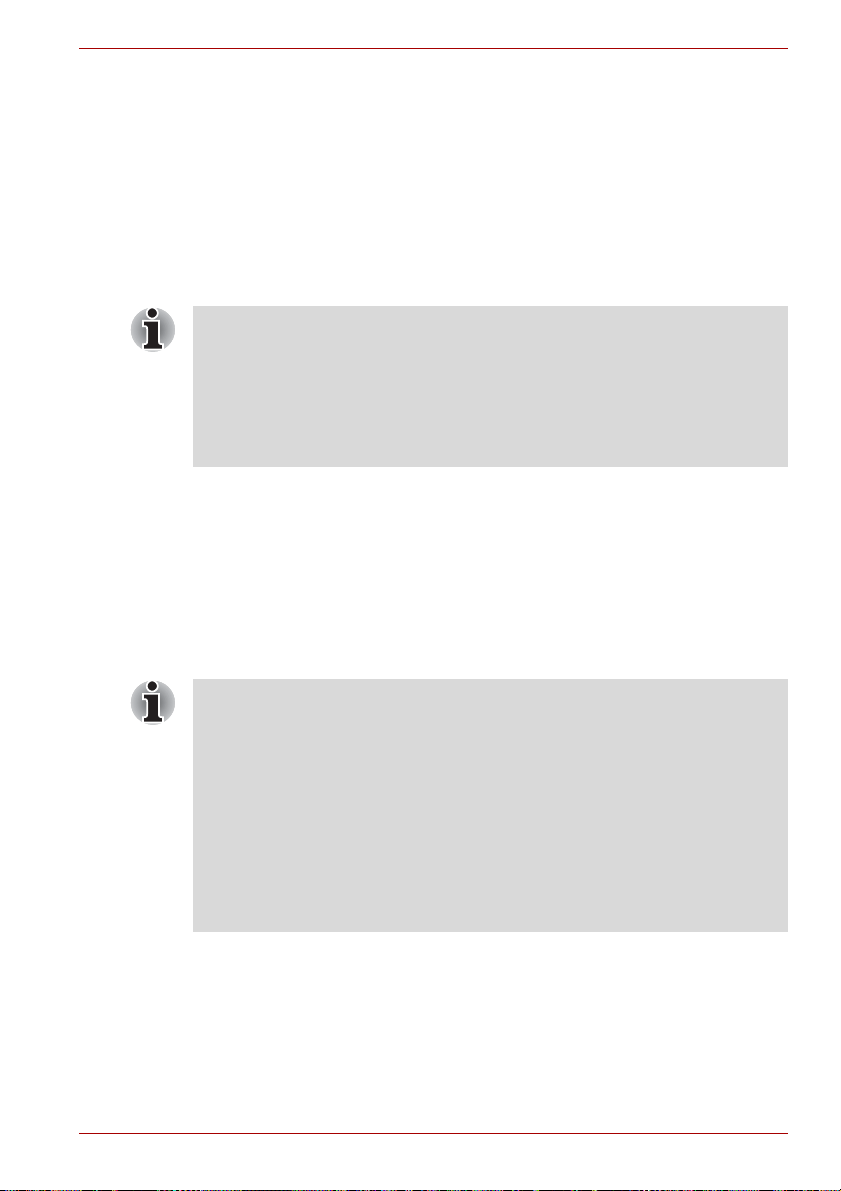
■ DVD-RAM-ohjain
■ Bluetooth Stack for Windows by Toshiba*
■ Infineon Trusted Platform Module*
(*joissakin malleissa)
■ Sähköinen käyttöopas
■ Palautus-CD-ROM-levy
Aloittaminen
Kaikkien käyttäjien kannattaa perehtyä huolellisesti Käynnistäminen
ensimmäistä kertaa -jaksoon.
Lue myös tämän tietokoneen mukana toimitettu Turvaopas. Siinä kerrotaan
tietokoneen turvallisesta ja oikeasta käyttämisestä. Tämä julkaisu helpottaa
tietokoneen käyttämistä ja lisää käyttömukavuutta. Voit ehkäistä käsien,
käsivarsien, olkapäiden ja niskan kipeytymisen tai vahingoittumisen
noudattamalla tämän julkaisun ohjeita.
Tässä luvussa kerrotaan perustiedot tietokoneen ottamisesta käyttöön.
Siinä kerrotaan seuraavista aiheista:
■ Muuntajan kytkeminen
■ Näytön avaaminen
■ Virran kytkeminen tietokoneeseen
■ Käynnistäminen ensimmäistä kertaa
■ Virran sammuttaminen tietokoneesta
■ Tietokoneen käynnistäminen uudelleen
Aloittaminen
■ Käytä viruksentorjuntaohjelmia ja varmista, että ne päivitetään
säännöllisesti.
■ Älä alusta tallennusvälineitä tarkistamatta ensin niiden sisältöä.
Alustaminen tuhoaa kaikki tiedot.
■ On suositeltavaa ottaa säännöllisesti varmuuskopio kiintolevyn tai
muiden tärkeimpien tallennusvälineiden sisällöstä jollekin ulkoiselle
tallennusvälineelle. Tallennusvälineet eivät ole kestäviä tai vakaita
hyvin pitkäaikaisessa käytössä, ja tietyissä oloissa tietoja voi kadota.
■ Ennen kuin asennat uuden laitteen tai sovellusohjelman, tallenna kaikki
muistissa olevat tiedot kiintolevylle tai muulle tallennusvälineelle.
Muuten tietoja voi kadota.
Käyttöopas 1-3
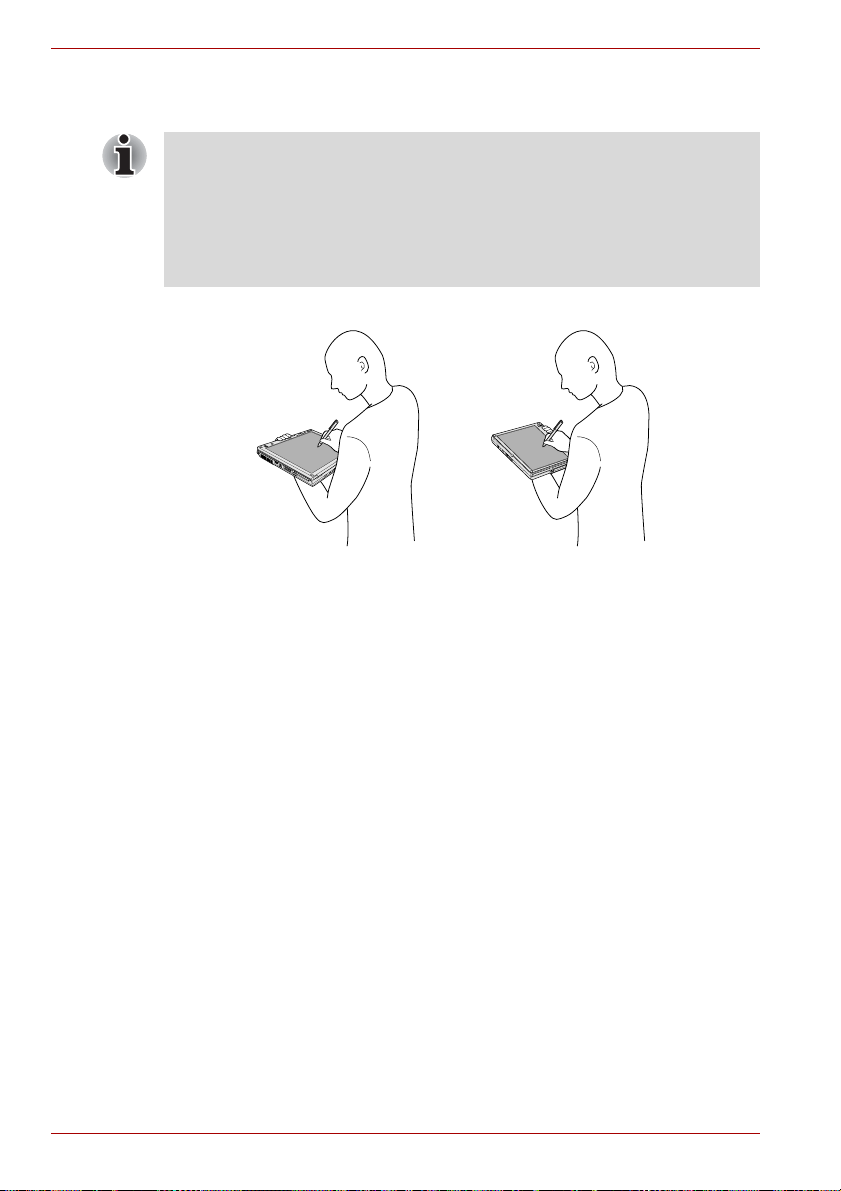
Aloittaminen
Tietokoneen käyttäminen Tablet-tilassa
TOSHIBA TECRA M7 -tietokone toimii kahdella tavalla: tavallisena
tietokoneena ja Tablet-tietokoneena. Voit käyttää tätä tietokonetta
Tablet-tietokoneena sen mukana toimitetun kynän avulla kääntämällä
nestekidenäyttöä 180 astetta ja sulkemalla sen. Tässä käyttöoppaassa
kerrotaan tietokoneen käyttämisestä tavallisena tietokoneena ja Tablettietokoneena. Tilan vaihtamisesta on lisätietoja kohdassa Siirtyminen
Tablet-tilaan luvussa 4, Käytön perusteet.
Kun tietokonetta käytetään tablet-tilassa, seuraa alla näkyviä ohjeita.
Tietokoneen käyttäminen tablet-tilassa
■ Pitele tietokonetta tiukasti käsivarrellasi. Älä tuki ilmanottoaukkoa.
■ Irrrota muuntaja tietokoneesta, kun käytät sitä käsivarrellasi tablet-
tilassa.
■ Älä käytä tietokonetta kävellessäsi tai ajaessasi autoa.
■ Palauta tietokone kannettavana tietokoneena käytettävään tilaan ennen
sen kantamista. Älä kanna tietokoneetta, jos siihen on kytketty tietokone
tai jos se on valmiustilassa. Älä kanna tietokonetta, jos levymerkkivalo
palaa.
■ Älä altista tietokonetta nopeille lämpötilanmuutoksille esimerkiksi
tuomalla se kylmästä lämpötilasta lämpimään huoneeseen. Jos nopeita
lämpötilanmuutoksia ei voi välttää, anna tietokoneen olla käyttämättä
noin kaksi tuntia ennen sen käynnistämistä, jotta siihen ei tiivisty
kosteuta.
■ Irrota tietokoneesta kaikki oheislaitteet ja niiden kaapelit ennen
tietokoneen kantamista.
■ Älä pudota tietokonetta. Varo, ettei siihen kohdistu voimakkaita iskuja.
Älä jätä tietokonetta autoon tai vastaavaan paikkaan, jossa se altistuu
suoralle auringonpaisteelle.
■ Älä aseta tietokonetta laukkuun, kun se on tablet-tilassa.
1-4 Käyttöopas

Aloittaminen
■ Näyttö toimii kosketusherkkänä digitaalisena alustana. Näytön ulkoreunat
voivat olla vähemmän herkkiä. Pidä Tablet PC -kynä näyttöalueella
käyttäessäsi sitä lähellä reunoja. Kynän sijaintia ei ehkä tunnisteta, jos
siirrät Tablet PC -kynää liian nopeasti kohti ulkoreunaa. Liikuta Tablet
PC -kynää hitaasti lähellä näyttöalueen reunoja.
Käytä Tablet PC -kynää seuraavassa kuvassa katkoviivoilla rajatulla
alueella.
Tablet PC -kynän käyttöalue
Älä tuki tietokoneen tuuletusaukkoa pitäessäsi sitä kädessäsi. Jos ihosi
altistuu tuuletusaukosta tulevalle ilmalle pitkään, voit saada lievän
palovamman.
Käyttöopas 1-5

Aloittaminen
Muuntajanyhdistäminen
Yhdistä tietokoneeseen muuntaja, kun akku on ladattava tai haluat
työskennellä tietokone kytkettynä verkkovirtaan. Se on myös nopein tapa
aloittaa, sillä akku on ladattava ennen tietokoneen käyttämistä akun varassa.
Muuntaja voidaan kytkeä mihin tahansa pistorasiaan, joka antaa
100–240 voltin ja 50 tai 60 hertsin vaihtovirtaa. Lisätietoja muuntajan
käyttämisestä ja akun lataamisesta on luvussa 6, Virta ja käynnistystilat.
■ Käytä aina tietokoneen mukana toimitettua Toshiban verkkolaitetta ja
akkulaturia (joka on mahdollisesti toimitettu tietokoneen mukana) tai
käytä vastaavia Toshiban suosittelemia malleja välttääksesi
tulipalovaaran tai muut tietokonevauriot. Sopimattoman verkkolaitteen
tai akkulaturin käyttö voi aiheuttaa tulipalon tai vaurioittaa tietokonetta,
mikä voi johtaa vakavaan henkilövahinkoon. TOSHIBA ei vastaa
tällaisesta vahingosta.
■ Älä kytke verkkolaitetta tai akkulaturia virtalähteeseen, joka ei vastaa
laitteen tyyppikilvessä määritettyä jännitettä ja taajuutta. Muutoin voi
aiheutua tulipalo tai sähköisku ja mahdollisesti vakava henkilövahinko.
■ Hanki ja käytä aina virtajohtoja, jotka täyttävät laitteen käyttömaan
lainmukaiset jännite- ja taajuusmääritykset ja vaatimukset. Muutoin voi
aiheutua tulipalo tai sähköisku ja mahdollisesti vakava henkilövahinko.
■ Virtajohdon valmistaja vakuuttaa, että se täyttää tuotteen ostopaikassa
voimassa olevat säännöt, mutta sitä ei pidä käyttää tämän alueen
ulkopuolella. Hanki muita alueita varten virtajohto, joka täyttää siellä
voimassa olevat turvallisuusmääräykset.
■ Älä käytä kolmekoskettimisen pistokkeen kaksikoskettimiseksi
muuttavaa sovitinta.
■ Kun yhdistät tietokoneeseen muuntajan, toimi aina tarkalleen
käyttöoppaassa kuvatulla tavalla. Yhdistä pistoke sähköpistorasiaan
vasta lopuksi. Muutoin muuntajaan voi jäädä sähköinen varaus. Vältä
koskemasta metalliosiin. Tämä on yleinen turvaohje.
■ Älä sijoita muuntajaa puiselle pinnalle, huonekalun päälle tai muulle
sellaiselle pinnalle, joka voi kärsiä kuumuudesta, sillä muuntajan
lämpötila nousee normaalikäytössä.
■ Sijoita tietokoneen muuntajaa aina kovalle, tasaiselle ja lämpöä
kestävälle alustalle.
Lue tietokoneen mukana toimitetusta turvaoppaasta lisätietoja varotoimista
ja akun käsittelemisestä.
1-6 Käyttöopas
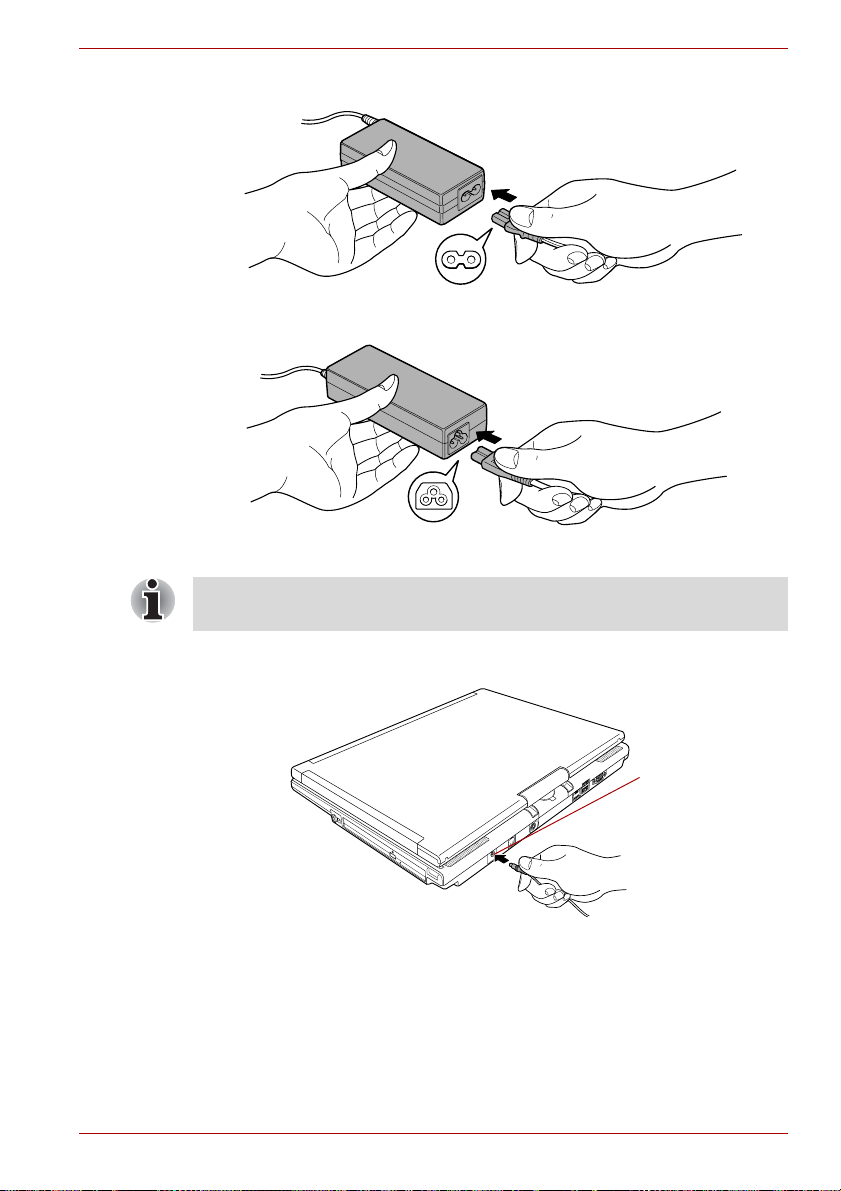
Aloittaminen
1. Kytke virtajohto muuntajaan.
Muuntajan liittäminen (2-nastainen pistoke)
Muuntajan liittäminen (3-nastainen pistoke)
Toimitukseen voi sisältyä mallin mukaan kaksi- tai kolmekoskettiminen
pistoke.
2. Kytke muuntajasta lähtevä toinen johto tietokoneen takaosan
virransyöttöliitäntään.
Virransyöttöliitäntä
Muuntajan liittäminen tietokoneeseen
3. Kytke pistoke toimivaan virtapistorasiaan. Valojen Akku ja Virransyöttö
tietokoneen etupaneelissa pitäisi hehkua.
Käyttöopas 1-7
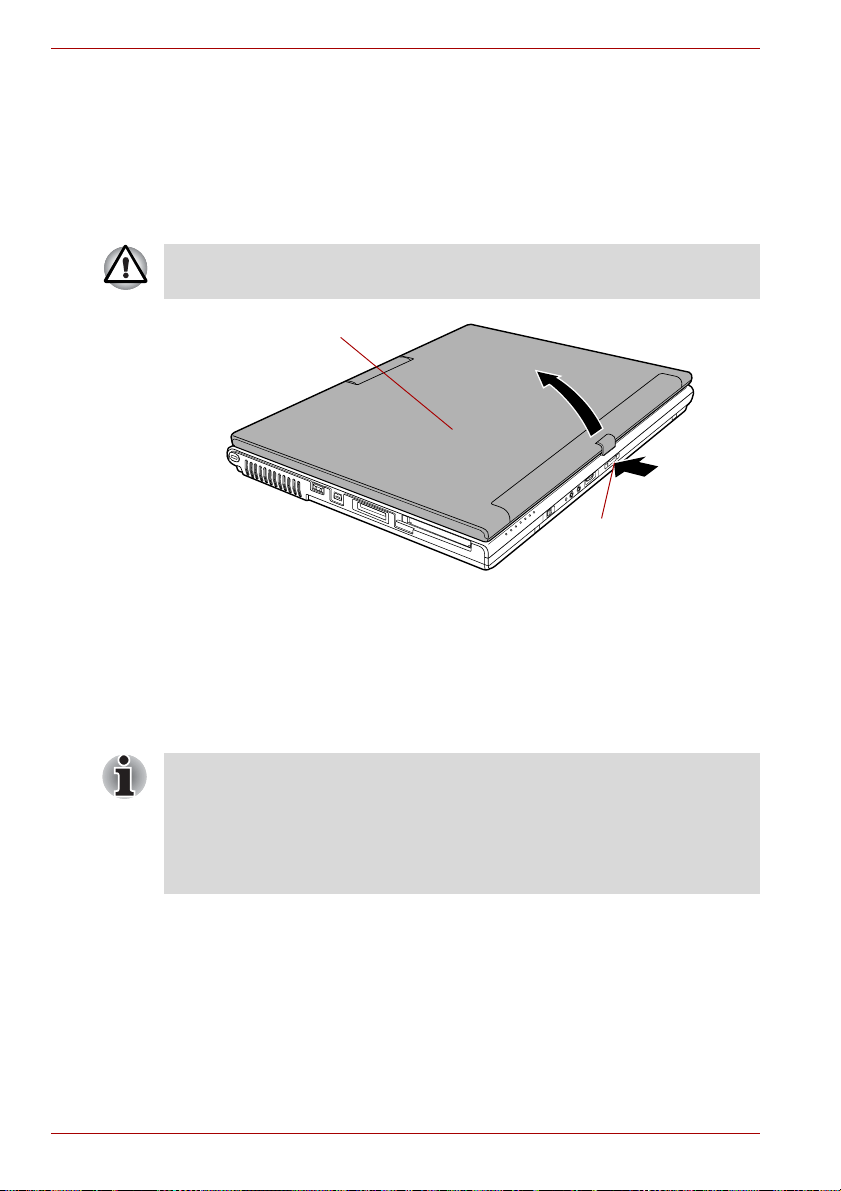
Aloittaminen
Näytön avaaminen
Näyttö voidaan avata parhaaseen mahdolliseen katselukulmaan.
1. Avaa tietokoneen kansi painamalla tietokoneen etuosassa olevaa
salpaa ja nosta näyttö ylös.
2. Paina rannetukea toisella kädellä, jotta tietokoneen runko ei nouse.
Nosta näyttöä hitaasti. Valitse näytölle mukava katselukulma.
Avaa ja sulje näyttö varovasti. Älä käytä väkivaltaa, jottei tietokone
vahingoitu.
Tietokoneen
nestekidenäyttö
Näytön salpa
Näytön avaaminen
Virran kytkeminen tietokoneeseen
Tässä jaksossa kerrotaan, miten tietokone käynnistetään.
Virtapainikkeen merkkivalo kertoo tilasta. Lisätietoja on kohdassa
Virtamerkkivalot luvussa 6, Virta ja käynnistystilat.
■ Kun tietokone käynnistetään ensimmäistä kertaa, älä sammuta sitä
ennen kuin käyttöjärjestelmä on asennettu. Lisätietoja on
Käynnistäminen ensimmäistä kertaa-jaksossa.
■ Jos tietokoneeseen on yhdistetty USB-levykeasema, varmista, että se
on tyhjä. Jos levykeasemassa on levyke, paina poistopainiketta ja
poista levyke.
1. Avaa tietokoneen näyttö.
1-8 Käyttöopas
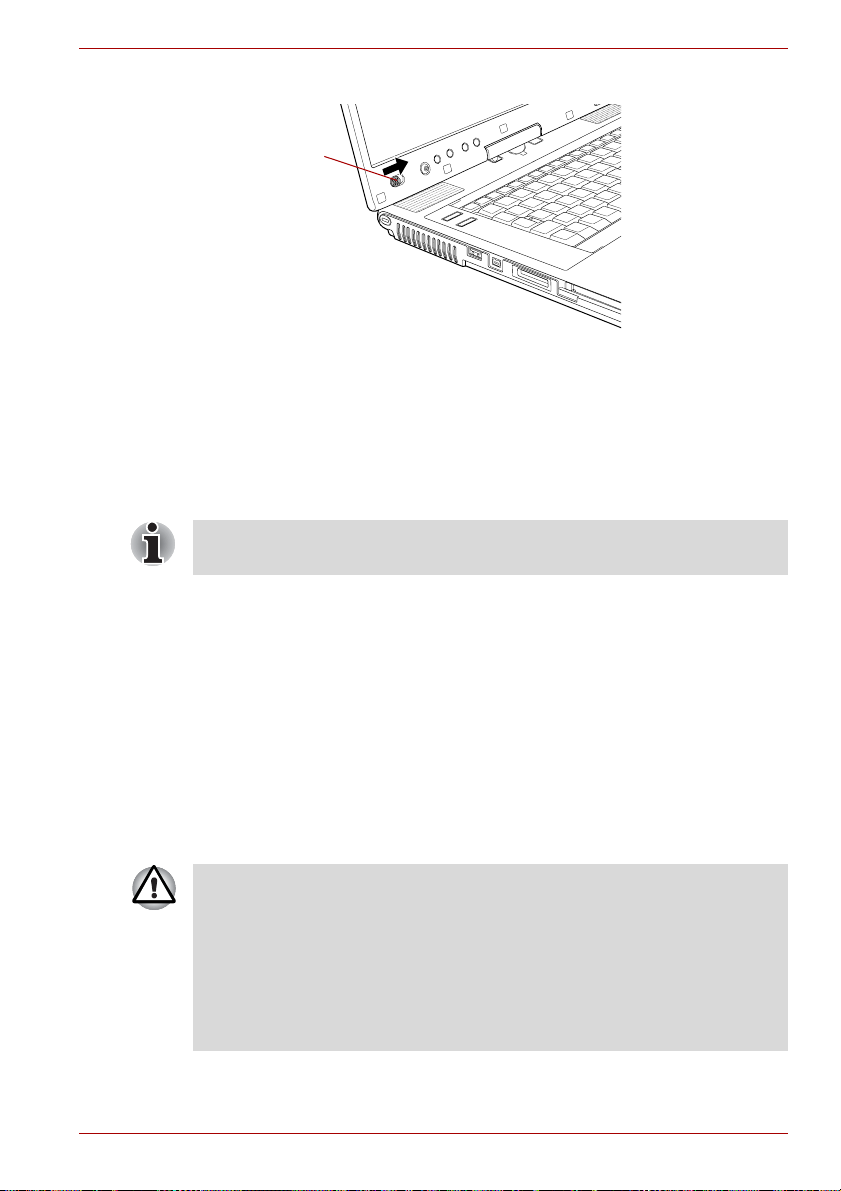
2. Vedä tietokoneen virtapainiketta ja pidä se vedettynä.
Virtapainike
Virran kytkeminen tietokoneeseen
Käynnistäminen ensimmäistä kertaa
Käynnistäessäsi koneen ensimmäisen kerran näyttöön tulee Microsoft
Windows XP:n käynnistyslogo. Seuraa ruudulla näkyviä ohjeita.
Asennuksen aikana pääset Edellinen-näppäimellä siirtymään edelliseen
valintaruutuun.
Lue Windowsin loppukäyttäjälisenssisopimus -näyttö
huolellisesti.
Aloittaminen
Virran sammuttaminen tietokoneesta
Tietokone voidaan sammuttaa kolmella tavalla: virran sammuttaminen
kokonaan, sammuttaminen lepotilaan tai sammuttaminen valmiustilaan.
Virran sammuttaminen kokonaan
Tässä tilassa mitään tietoja ei tallenneta, ja kun tietokone seuraavan kerran
käynnistetään, kaikki alkaa alusta aina käyttöjärjestelmän lataamista myöten.
1. Muista tallettaa tiedot kiintolevyyn tai tallennusvälineeseen.
2. Varmistu, että kaikki levytoiminta on pysähtynyt. Sitten voit poistaa
DVD/CD-levyn tai levykkeen.
■ Varmista, että kiintolevyn merkkivalo on sammunut. Jos sammutat
koneesta virran, kun levyä käytetään, voit menettää tietoja tai
vahingoittaa levyä.
■ Älä katkaise tietokoneesta virtaa ohjelman käytön aikana. Se voi johtaa
tietojen katoamiseen.
■ Älä katkaise tietokoneesta virtaa äläkä irrota tai poista ulkoista
tallennusvälinettä tietojen luvun/kirjoituksen aikana. Se voi johtaa
tietojen katoamiseen.
Käyttöopas 1-9
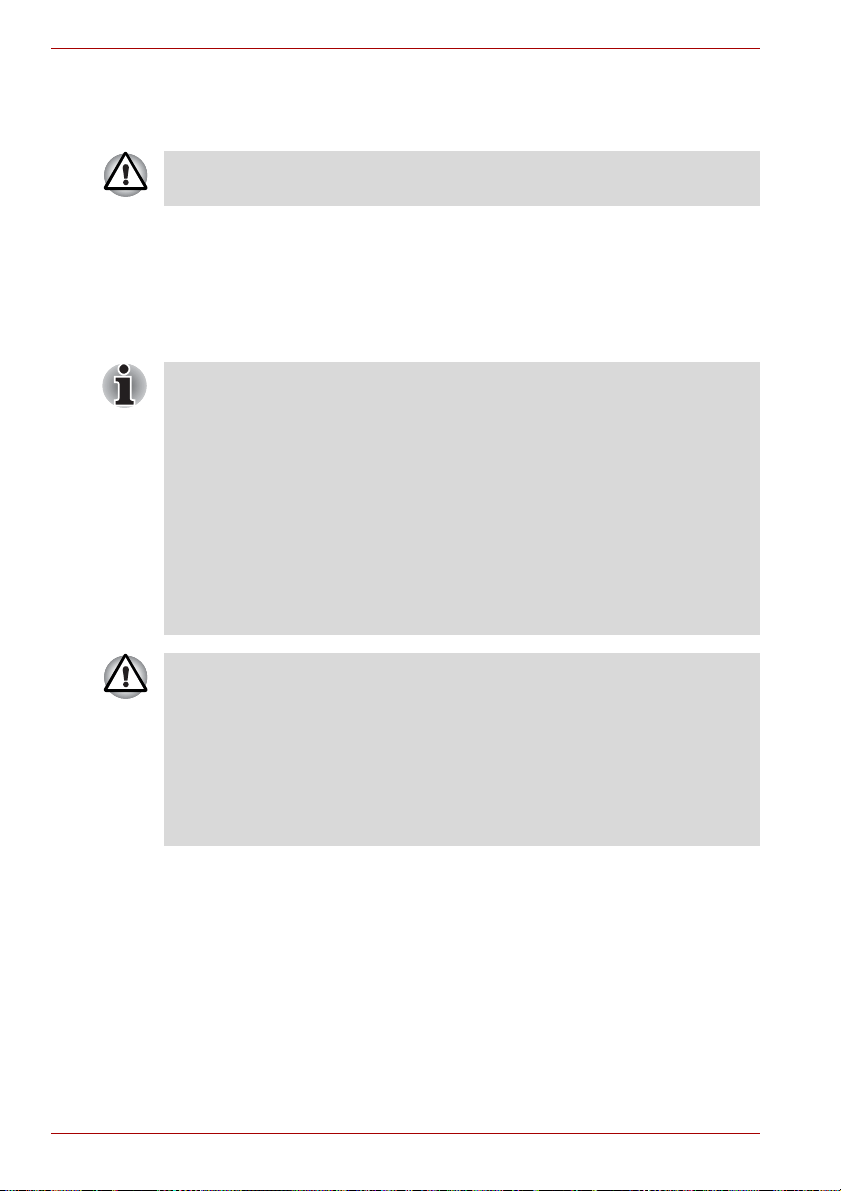
Aloittaminen
Valmiustila
3. Valitse Käynnistä - Sammuta virta. Valitse Sammuta tietokone -
Sammuta.
4. Sammuta virta myös oheislaitteista.
Kun olet sammuttanut virran tietokoneesta, älä käynnistä sitä välittömästi
uudelleen. Odota hetki ja käynnistä vasta sitten.
Jos joudut keskeyttämään työsi, voit sammuttaa tietokoneesta virran
tarvitsematta poistua sovelluksesta. Tiedot säilyvät tietokoneen muistissa.
Kun tietokone palaa valmiustilasta normaalitilaan, voit jatkaa työskentelyä
kohdasta, jossa olit ennen valmiustilaan siirtymistä.
■ Kun tietokone on yhdistetty muuntajan avulla verkkovirtaan, se siirtyy
lepotilaan TOSHIBA Power Saver -ohjelmassa määritettyjen asetusten
mukaan.
■ Voit palauttaa tietokoneen normaalitilaan vetämällä virtapainiketta tai
painamalla jotain näppäintä. Käynnistäminen näppäintä painamalla
toimii vain, jos käynnistys jonkin näppäimen painamisesta on otettu
käyttöön HW Setup -ohjelmassa.
■ Jos jokin verkkolaite oli toiminnassa tietokoneen siirtyessä lepotilaan,
sovellus ei ehkä palaudu käyttöön siirryttäessä normaalitilaan.
■ Voit estää tietokoneen siirtymisen automaattisesti lepotilaan poistamalla
lepotilan käytöstä TOSHIBA Power Saver -ohjelmassa. Jos poistat
valmiustilan käytöstä, tietokone ei täytä enää Energy Star -vaatimuksia.
■ Tallenna tiedot ennen valmiustilaan siirtymistä.
■ Älä lisää tietokoneeseen muistimoduuleita äläkä poista niitä, jos
tietokone on valmiustilassa. Sekä tietokone että muistipiiri saattavat
vahingoittua.
■ Älä irrota akkua, jos tietokone on valmiustilassa, eikä tietokonetta ole
kytketty muuntajaan. Muistin sisältö menetetään.
■ Jos viet tietokoneen lentokoneeseen tai sairaalaan, sulje se
säteilyhäiriöiden välttämiseksi valmius- tai lepotilaan.
Valmiustilan etuja
Valmiustila tarjoaa seuraavat edut:
■ Palauttaa edellisen työskentely-ympäristön nopeammin kuin lepotila.
■ Tietokone voi mennä automaattisesti valmiustilaan säästääkseen virtaa.
■ Voit siirtää tietokoneen lepotilaan sulkemalla näytön.
1-10 Käyttöopas

Aloittaminen
Tietokoneen siirtäminen valmiustilaan
Voit siirtää tietokoneen lepotilaan myös antamalla näppäinyhdistelmän
Fn + F3. Lisätietoja on luvussa 5, Näppäimistö.
Voit siirtää tietokoneen valmiustilaan kolmella tavalla:
1. Valitse Käynnistä - Sammuta virta - Valmiustila.
2. Sulje tietokoneen näyttö. Tämä toiminto on otettava käyttöön. Käytä
Ohjauspaneelin TOSHIBA Power Saver -ohjelman Asetustoiminnotkohtaa (avaa Suorituskyky ja ylläpito ja käynnistä TOSHIBA Power
Saver).
3. Paina virtapainiketta. Tämä toiminto on otettava käyttöön. Käytä
Ohjauspaneelin TOSHIBA Power Saver -ohjelman Asetustoimintovälilehteä.
Val its e Suorituskyky ja ylläpito ja käynnistä TOSHIBA Power Saver.
Kun tietokone siirtyy valmiustilasta normaalitilaan, voit jatkaa työskentelyä
kohdasta, jossa olit ennen valmiustilaan siirtymistä.
■ Kun tietokone sammutetaan valmiustilaan, virtamerkkivalo sykkii
oranssina.
■ Jos käytät tietokonetta akun varassa, voit pidentää akun kestoaikaa
siirtämällä tietokoneen valmiustilan sijasta lepotilaan. Lepotilassa virtaa
kuluu vähemmän kuin valmiustilassa.
Valmiustilan rajoitukset
Valmiustila ei toimi seuraavissa tapauksissa:
■ Tietokoneeseen kytketään virta välittömästi sulkemisen jälkeen.
■ Muistipiirit altistuvat staattiselle sähköisyydelle tai esimerkiksi
matkapuhelimen aiheuttamalla sähköiselle melulle.
Lepotila
Kun tietokone asetetaan lepotilaan, muistin sisältö talletetaan kiintolevyyn.
Kun se taas käynnistetään, muistin sisältö palautetaan kiintolevystä, joten
tietokone palautuu ennalleen. Oheislaitteiden tilaa ei tallenneta lepotilassa.
■ Tallenna tiedot. Kun siirrytään lepotilaan, tietokoneen muistin sisältö
tallennetaan kiintolevyyn. On kuitenkin viisainta tallentaa tiedot myös
manuaalisesti.
■ Tietoja katoaa, jos tietokoneen virransyöttö katkaistaan, ennen kuin
tallennus on valmis. Odota, että Kiintolevy-merkkivalo sammuu.
■ Älä lisää tietokoneeseen muistimoduuleita äläkä poista niitä, jos
tietokone on lepotilassa. Muutoin tietoja katoaa.
Käyttöopas 1-11

Aloittaminen
Lepotilan etuja
Lepotila tarjoaa seuraavat edut:
■ Jos akku uhkaa tyhjentyä, tiedot tallennetaan kiintolevyyn.
Lepotilan käyttäminen edellyttää, että se otetaan käyttöön kahdessa
paikassa: TOSHIBA Power Saver -virransäästöohjelman Power Options
(Virta-asetukset) -kohdan lepotilavälilehdessä ja Setup Action
(Asetustoiminnot) -välilehdessä.
Jos tätä ominaisuutta ei ole määritetty, tietokone siirtyy valmiustilaan. Jos
akku tyhjenee tässä tilassa kokonaan, kaikki tiedot muistista menetetään.
■ Tilaan, josta lepotilaan siirryttiin, on nopea palata.
■ Tietokone voi mennä automaattisesti lepotilaan säästääkseen virtaa.
■ Voit siirtää tietokoneen lepotilaan sulkemalla näytön.
Lepotilaan siirtyminen
Voit siirtää tietokoneen lepotilaan myös antamalla näppäinyhdistelmän
Fn + F4. Lisätietoja on luvussa 5, Näppäimistö.
Voit siirtää tietokoneen lepotilaan toimimalla seuraavasti.
1. Napsauta Käynnistä-painiketta.
2. Valitse Sammuta tietokone.
3. Näyttöön tulee Sammuta tietokoneesta virta -valintaikkuna.
4. Napsauta Lepotila-painiketta.
Automaattinen siirtyminen lepotilaan
Tietokone siirtyy automaattisesti lepotilaan, kun vedät virtapainiketta tai
suljet kannen. Lepotila on kuitenkin otettava ensin käyttöön määrittämällä
alla kuvatut asetukset:
1. Valitse Käynnistä – Ohjauspaneeli.
2. Valitse Suorituskyky ja ylläpito ja avaa Virta-asetukset.
3. Valitse Virta-asetusten ominaisuudet -kohdan Lepotilavälilehti, valitse Ota lepotilatoiminto käyttöön -vaihtoehto ja napsauta
Käytä-painiketta.
4. Avaa TOSHIBA Power Saver.
5. Valitse Asetustoiminnot-välilehti.
6. Määritä haluamasi lepotila-asetukset valitsemalla Kun painan
virtapainiketta tai Kun suljen kannen.
7. Valitse OK.
1-12 Käyttöopas

Aloittaminen
Tietojen tallentaminen lepotilassa
Kun tietokone siirretään lepotilaan, muistin sisällön tallentaminen kiintolevyyn
kestää jonkin aikaa. Kiintolevy-merkkivalo palaa tallentamisen ajan.
Kun tietokone on sammutettu ja muistin sisältö tallennettu kiintolevyyn,
sammuta virta myös oheislaitteista.
Kun olet sammuttanut virran tietokoneesta, älä käynnistä sitä välittömästi
uudelleen. Odota hetki ja käynnistä vasta sitten.
Tietokoneen käynnistäminen uudelleen
Joissakin tilanteissa järjestelmä on käynnistettävä uudelleen. Esimerkiksi jos
■ muutat tietokoneen asetuksia
■ ilmaantuu virhe, eikä tietokone vastaa näppäimistökomentoihin.
■ On kolme tapaa käynnistää tietokone uudelleen:
1. Valitse Käynnistä - Sammuta virta. Valitse Sammuta tietokone -
Käynnistä uudelleen.
2. Anna näppäinyhdistelmä Ctrl + Alt + Del. Näkyviin tilee Windowsin
tehtävienhallinta. Valitse Sammuta – Käynnistä uudelleen.
3. Vedä virtapainiketta ja pidä sitä vedettynä viisi sekuntia. Odota 10–
15 sekuntia ja käynnistä laite vetämällä virtapainiketta uudelleen.
Esiasennettujen ohjelmistojen palauttaminen
Jos esiasennetut tiedostot vaurioituvat, ne voidaan palauttaa tietokoneen
mukana toimitetulta palautuslevyltä. Voit palauttaa käyttöjärjestelmän ja
kaikki esiasennetut ohjelmat toimimalla seuraavasti.
Jos joudut asentamaan Windowsin uudelleen, kiintolevy alustetaan ja
kaikki sen tiedot pyyhitään pois.
1. Aseta palautus-CD-ROM-levy asemaan ja sammuta tietokoneesta virta.
2. Paina F12-näppäin pohjaan ja pidä se painettuna. Käynnistä tietokone.
Kun näyttöön tulee teksti In Touch with Tomorrow TOSHIBA,
vapauta F12-näppäin.
3. Valitse Boot Devices -valikosta optinen asema käyttämällä oikealle
tai vasemmalle osoittavaa nuolinäppäintä. Lisätietoja on jaksossa
Käynnistysjärjestys sähköisen käyttöoppaan luvussa 7, Laitteisto- ja
BIOS-asetukset.
4. Seuraa näytön ohjeita.
5. Jos tietokoneeseesi on asennettu muita ohjelmia, niitä ei voi palauttaa
pelkän palautuslevyn avulla. Nämä sovellukset, kuten Works Suite,
DVD Player ja pelit, on asennettava erikseen muilta levyiltä.
Käyttöopas 1-13

Aloittaminen
Toshiba-apuohjelmien ja -ohjainten palauttaminen
Jos Windows toimii oikein, sitä ei tarvitse palauttaa. Yksittäisten ohjaimien
ja apuohjelmien palauttaminen riittää. Toshiba-työkalut ja -apuohjelmatkansio (C:\TOOLSCD) sisältää ohjaimet ja apuohjelmat, jotka sisältyvät
tietokoneesi toimitukseen. Jos tietokoneen ohjaimet tai sovellukset
vahingoittuvat, tämän kansion avulla voidaan palauttaa useimmat näistä
komponenteista.
Voit varmuuden vuoksi kopioida tämän kansion sisällön toiseen
tietovälineeseen.
1-14 Käyttöopas

Tutustuminen
Tässä luvussa perehdytään tietokoneen rakenteeseen. Tutustu
tietokoneeseesi ennen sen käyttöönottoa.
Käyttämättömiä kuvakkeita koskeva huomautus*1
Käyttämättömiä kuvakkeita koskevasta huomautuksesta on lisätietoja
liitteen G Huomautukset-kohdassa. Napsauta *1.
Näkymä edestä näyttö suljettuna
Tietokone näyttää tältä katsottuna edestä silloin, kun sen näyttö on suljettu.
Järjestelmämerkkivalot
Mikrofoni
Kuulokeliitäntä
Luku 2
Äänenvoimakkuuden
säädin
Langattoman
tietoliikenteen kytkin
Järjestelmämerkkivalot
Langattoman
tietoliikenteen
kytkin
Käyttöopas 2-1
Mikrofoniliitäntä
Tietokone nähtynä edestä näyttö suljettuna
Nämä merkkivalot kertovat tietokoneen
toiminnasta. Lisätietoja on
Järjestelmämerkkivalot -jaksossa.
Voit poistaa Bluetooth-toiminnot tai langattoman
lähiverkon käytöstä vetämällä tätä kytkintä
vasemmalle. Voit ottaa toiminnot käyttöön
vetämällä sitä oikealle.
Kaikissa malleissa on langattoman tietoliikenteen
kytkin, vaikka vain joissakin malleissa on sekä
langattoman lähiverkon että Bluetooth-toiminnot.
Näytön salpa

Tutustuminen
■ Poista WiFi
®
- ja Bluetooth-toiminnot käytöstä ollessasi lähellä
sydämentahdistajan tai muun elektronisen lääketieteellisen laitteen
käyttäjää. Radioaallot voivat häiritä tahdistimen tai muiden lääkinnällisten
laitteiden toimintaa, mikä voi johtaa vakavaan henkilövahinkoon.
Noudata lääketieteellisen laitteesi käyttöohjetta käyttäessäsä WiFi
®
- tai
Bluetooth-toimintoja.
®
■ Katkaise WiFi
- tai Bluetooth-laitteista virta aina, jos tietokone on
automaattisten valvontalaitteiden tai -välineiden, esimerkiksi
automaattiovien tai palohälyttimien läheisyydessä. Radioaallot voivat
johtaa tällaisen laitteen toimintahäiriöön, mikä voi aiheuttaa vakavan
henkilövahingon.
■ Älä käytä WiFi
®
- tai Bluetooth-toimintoja mikroaaltouunin lähellä tai
paikoissa, joissa esiintyy radiohäiriöitä tai magneettikenttiä.
Mikroaaltouunin tai muun säteilylähteen häiriöt voivat estää WiFi®- tai
Bluetooth-tietoliikenteen.
Mikrofoni Voit nauhoittaa ääniä sovelluksiin sisäisen
mikrofonin avulla. Lisätietoja on kohdassa
Äänijärjestelmä luvussa 4, Käytön perusteet.
Mikrofoniliitäntä Tähän 3,5 mm:n liitäntään yhdistetään stereo- tai
monomikrofoni tai jokin muu äänilähde.
Kuulokeliitäntä 3,5 mm:n kuulokeliitäntään liitetään
stereokuulokkeet.
Äänenvoimakkuuden
säädin
Säädä tästä stereokaiuttimien tai -kuulokkeiden
äänenvoimakkuus.
Voit lisätä äänenvoimakkuutta liu’uttamalla
säädintä oikealle ja vähentää sitä liu’uttamalla
säädintä vasemmalle.
Voit mykistää äänen painamalla
äänenvoimakkuuden säädintä. Voit poistaa
mykistyksen painamalla äänenvoimakkuuden
säädintä uudelleen. Näyttöön tulee
mykistyskuvake, kun äänenvoimakkuuden
säädintä painetaan. Voit myös antaa
näppäinyhdistelmän Fn + Esc.
Näppäinyhdistelmästä Fn + Esc on lisätietoja
kohdassa Näppäinyhdistelmät luvussa 5.
Näytön salpa Salpa lukitsee näytön tietokoneen kanneksi.
Avaa kansi painamalla salpaa.
2-2 Käyttöopas

Vasen kylki
Tietokoneen vasen kylki näyttää tältä.
Tutustuminen
Jäähdytysaukot
Paikka turvavaijerille PC-korttipaikka
Universal Serial Bus väylä (USB 2.0)
i.LINK (IEEE1394) -väylä
Tietokoneen vasen kylki
Bridge-tietovälineen
paikka
PC-kortin
poistopainike
Paikka turvavaijerille Tähän paikkaan voidaan kiinnittää turvavaijeri.
Tietokone voidaan kiinnittää sen avulla esimerkiksi
pöytään tai lämpöpatteriin.
Jäähdytysaukot Tuuletin estää prosessoria ylikuumentumasta.
Varmista, että jäähdytysaukkoja ei tukita. Älä päästä metalliesineitä,
kuten ruuveja, niittejä tai paperiliittimiä, ilmanvaihtoaukkoihin. Vieraat
metalliesineet voivat aiheuttaa oikosulun, mikä voi vaurioittaa tietokonetta
ja aiheuttaa tulipalon ja mahdollisesti vakavan henkilövahingon.
Universal Serial Bus väylä (USB 2.0)
Tietokoneen vasemmassa kyljessä on USBväylä. Väylä on USB 2.0 -yhteensopiva.
Älä päästä metalliesineitä, kuten ruuveja, niittejä tai paperiliittimiä, USBliitäntöihin. Vieraat metalliesineet voivat aiheuttaa oikosulun, mikä voi
vaurioittaa tietokonetta ja aiheuttaa tulipalon ja mahdollisesti vakavan
henkilövahingon.
Kaikkien USB-laitteiden kaikkia toimintoja ei ole testattu. Jotkut toiminnot
eivät ehkä toimi oikein.
i.LINK (IEEE1394) väylä
Tämän väylän avulla voidaan muodostaa nopea
tietoliikenneyhteys ulkoiseen laitteeseen,
esimerkiksi videokameraan.
Bridge-tietovälineen
paikka
Tähän paikkaan voidaan asettaa SD-, Memory
Stick (Pro)-, xD-, MultiMediaCard- tai SDIOkorttilaitteen. Lisätietoja on luvussa 3,
Ominaisuudet, apuohjelmat ja lisävarusteet.
Käyttöopas 2-3

Tutustuminen
Älä päästä metalliesineitä, kuten ruuveja, niittejä tai paperiliittimiä, Bridgetietovälineaukkoihin. Vieraat metalliesineet voivat aiheuttaa oikosulun,
mikä voi vaurioittaa tietokonetta ja aiheuttaa tulipalon ja mahdollisesti
vakavan henkilövahingon.
PC-korttipaikka Paikka yhdelle tyypin II PC-kortille. Paikka tukee
16-bittisiä PC Card-kortteja ja CardBus-kortteja.
PC-kortin
poistopainike
Älä päästä metalliesineitä, kuten ruuveja, niittejä tai paperiliittimiä, PCkorttiaukkoon. Vieraat metalliesineet voivat aiheuttaa oikosulun, mikä voi
vaurioittaa tietokonetta ja aiheuttaa tulipalon ja mahdollisesti vakavan
henkilövahingon.
Oikea kylki
Tietokoneen oikea kylki näyttää tältä.
Tablet PC -kynän
paikka
Tablet PC -kynä Tablet PC -kynää säilytetään tietokoneen
Optinen asema Tietokoneessa on DVD-ROM-, DVD-ROM- ja
Universal Serial Bus
-väylä (USB 2.0)
Tablet PC -kynä
Voit poistaa PC-kortin PC-korttipaikasta
painamalla tätä painiketta.
Tablet PC -kynän paikka Universal Serial Bus -
Optinen asema
Tietokoneen oikea kylki
väylä (USB 2.0)
Tablet PC -kynää voi säilyttää sille varatussa
paikassa.
oikeassa kyljessä. Se mahdollistaa tietojen
syöttämisen näytön avulla. Lisätietoja on
kohdassa Tablet PC -kynän ja varakynän
käyttäminen luvussa 4, Käytön perusteet.
CD-R/RW- tai DVD Super Multi -asema.
Tietokoneen oikeassa kyljessä on USB-väylä.
Lisätietoja on jaksossa Vasen kylki.
2-4 Käyttöopas

Takakylki
Tietokoneen takakylki näyttää tältä.
Tutustuminen
Modeemiliitäntä Lähiverkkoliitäntä
Virransyöttöliitäntä Ulkoisen näytön
Lähiverkon aktiivisuuden
merkkivalo (oranssi)
S-videoliitäntä
Tietokone nähtynä takaa
Universal Serial Bus väylät (USB 2.0)
Yhteyden merkkivalo
(vihreä)
liitäntä
Virransyöttöliitäntä Muuntajasta lähtevä virtajohto liitetään tähän.
Käytä vain tietokoneen mukana toimitettua
muuntajaa. Vääränlainen muuntaja voi
vaurioittaa tietokonetta.
Modeemiliitäntä Tietokoneen sisäinen modeemi liitetään tämän
avulla puhelinverkkoon.
■ Jos kytket modeemin johonkin muuhun kuin analogiseen
puhelinverkkoon, tietokoneeseen voi tulla järjestelmävika.
■ Kytke tietokoneen sisäinen modeemi vain tavalliseen analogiseen
puhelinverkkoon.
■ Älä kytke modeemia digitaaliseen puhelinliittymään (ISDN).
■ Älä kytke modeemia yleisen puhelinverkon digitaaliseen liitäntään
tai digitaaliseen puhelinkeskukseen (PBX).
■ Älä yhdistä modeemia asuin- tai toimistorakennuksen sisäiseen
puhelinjärjestelmään.
■ Älä käytä tietokonetta ukkosella yhdistettynä sähköverkkoon. Jos näet
salamoita tai kuulet ukkosenjyrinää, katkaise tietokoneesta välittömästi
virta. Ukkosen aiheuttama jännitepiikki voi aiheuttaa toimintahäiriön,
tietojen katoamisen tai laitteiston vahingoittumisen.
Käyttöopas 2-5

Tutustuminen
S-videoliitäntä Voit yhdistää S-videokaapelin tähän liitäntään.
S-videokaapeli siirtää videosignaalia.
Tietojen siirto määräytyy S-VIDEO-kaapeliin
liitetyn laitteen mukaan.
Lähiverkkoliitäntä Lähiverkon kaapeli liitetään tähän. Verkkokortti
on Ethernet- (10 megabittiä sekunnissa,
10BASE-T), Fast Ethernet- (100 megabittiä
sekunnissa, 100BASE-Tx) ja Gigabit Ethernet
(1000 megabittiä sekunnissa, 1000BASE-T) yhteensopiva. Joissakin malleissa on Gigabit
Ethernet -lähiverkkokortti. Lähiverkkoliitännän
vieressä on kaksi merkkivaloa. Lisätietoja on
luvussa 4, Käytön perusteet.
■ Yhdistä lähiverkkoliitäntään vain lähiverkkokaapeli. Tuloksena voi
myös olla toimintahäiriö tai tietojen katoaminen.
■ Älä yhdistä lähiverkkokaapelia virtapistorasiaan. Tuloksena voi myös
olla toimintahäiriö tai tietojen katoaminen.
Yhteyden merkkivalo
(vihreä)
Lähiverkkoaktiivisuuden merkkivalo
(oranssi)
Universal Serial Bus väylät (USB 2.0)
Ulkoisen näytön
liitäntä
Palaa vihreänä, kun tietokone on yhdistetty
toimivaan lähiverkkoon.
Merkkivalo palaa oranssina, kun tietokone lähettää
tietoja lähiverkkoon tai noutaa niitä sieltä.
Tietokoneen takapaneelissa on kaksi USBväylää. Lisätietoja on jaksossa Vasen kylki.
Tähän liitäntään liitetään ulkoinen näyttö.
Analoginen VGA-liitäntä tukee VESA DDC2B yhteensopivia toimintoja.
2-6 Käyttöopas

Pohja
Tutustuminen
Tietokone näyttää tältä alapuolelta katsottuna. Varmista, että kansi on lukittu,
ennen kuin käännät tietokoneen ylösalaisin.
Pidikkeet
Akun vapautussalpa
Akun lukitin
Varakynä
tai akusta
Tietokoneen pohja
Telakointiliitäntä
Pidikkeet TOSHIBA Express -porttitoistin kiinnitetään
tietokoneen pidikkeisiin.
Telakointiliitäntä Tähän liitäntään yhdistetään lisävarusteena
hankittava TOSHIBA Express -porttitoistin tai
lisäakku, josta kerrotaan luvussa 3,
Ominaisuudet, apuohjelmat ja lisävarusteet.
Varo, ettei telakointiliitäntään pääse vieraita esineitä. Esimerkiksi neula voi
sinne jouduttuaan vahingoittaa tietokonetta. Muovikansi suojaa liitäntää.
tai akusta Akku syöttää tietokoneeseen virtaa, kun sitä ei
ole kytketty muuntajaan. Lisätietoja akusta on
luvussa 6, Virta ja käynnistystilat.
Akun lukitin Voit irrottaa akun liu’uttamalla tätä salpaa.
Käyttöopas 2-7

Tutustuminen
Akun vapautussalpa Voit irrottaa akun liu’uttamalla tätä salpaa.
Lisätietoja akun vaihtamisesta on luvussa 6,
Virta ja käynnistystilat.
Varakynä Varakynä on akkutilan alla. Tämä kynä
mahdollistaa tietojen syöttämisen suoraan
näytön avulla samalla tavalla kuin Tablet PC kynä. Lisätietoja on kohdassa Tablet PC -kynän
ja varakynän käyttäminen luvussa 4, Käytön
perusteet.
Näkymä edestä näyttö avattuna
Tietokone näyttää tältä näyttö avattuna. Lisätietoja on kuvien yhteydessä.
Avaa näyttö painamalla sen etureunan salpaa ja nosta näyttö ylös. Valitse
näytölle mukava katselukulma.
Windows
Security -
painike
kääntämisnäppäin
ESC/
Monitoimipainike
Virtapainike
Stereokaiutin
(vasen)
Tietokone näyttää tältä edestä päin katsottuna näyttö avattuna.
Näyttö
Käyttöpainikkeet
TOSHIBA Assist -painike
TOSHIBA Presentation -painike
Näytön saranat
Sormenjälkitunnistin
Stereokaiutin (oikea)
Nestekidenäytön tunnistin
(ei näy kuvassa)
Näppäimistö
Kosketuslevyn
ohjauspainikkeet
Kosketuslevy
2-8 Käyttöopas

Tutustuminen
Näytön saranat Saranat pitävät näytön mukavassa
katselukulmassa.
Näyttö Nestekidenäyttönäyttää tekstin ja grafiikan
tarkasti. Lisätietoja on jaksossa Näytönohjain ja
näyttötilat liitteessä B.
Kun tietokone on kytkettynä verkkovirtaan, näyttö
on hieman kirkkaampi kuin työskenneltäessä
akun varassa. Tämä pidentää akkukäyttöaikaa.
Stereokaiuttimet Kaiuttimet toistavat ohjelmien tuottamat äänet ja
järjestelmän varoitus- ja hälytysäänet,
esimerkiksi akun tyhjenemisestä ilmoittavat.
Kosketuslevy Kosketuslevy on rannetuen keskellä. Voit ohjata
osoitinta ja selata ikkunoita sen avulla. Lisätietoja
on kohdassa Kosketuslevyn käyttäminen
luvussa 4, Käytön perusteet.
Kosketuslevyn
ohjauspainikkeet
Kosketuslevyn ohjainpainikkeet toimivat yhdessä
osoitinlaitteen kanssa. Voit niiden avulla käyttää
valikoita tai valita erilaisia kohteita.
Näppäimistö 85 tai 87 näppäintä, yhteensopiva laajennetun
®
IBM
-näppäimistön kanssa, osa muuntuu nuoli-
tai numeronäppäimiksi, - ja -näppäimet.
Lisätietoja on luvussa 5, Näppäimistö.
Virtapainike Voit käynnistää tai sammuttaa tietokoneen
vetämällä virtapainiketta.
Monitoimipainike Tämä painike toimii Enter-näppäimen tavoin, kun
sitä napsautetaan. Jos se pidetään painettuna
kauemmin kuin sekunnin, näkyviin tulee valikko.
ESC/
kääntämisnäppäin
Tämä painike toimii ESC-näppäimen tavoin, kun
sitä napsautetaan. Jos se pidetään painettuna
kauemmin kuin sekunnin, näytön suunta muuttuu.
Windows Security painike
Tämä painike toimii samalla tavalla kuin
näppäinyhdistelmä Ctrl + Alt + Del. Se tuo
näkyviin Windowsin Tehtävänhallinnan.
TOSHIBA Assist painike
Painamalla tätä painiketta voit käynnistää
TOSHIBA Assist -apuohjelman (oletus) tai muun
määritetyn sovelluksen.
Painamalla tätä painiketta voit käynnistää
tietokoneen ja määritetyn sovelluksen tietokoneen
ollessa sammutettuna tai lepo- tai valmiustilassa.
Voit määrittää TOSHIBA Assist -painikkeen
toiminnan TOSHIBA Controls -ominaisuuksissa.
Käyttöopas 2-9

Tutustuminen
TOSHIBA
Presentation painike
Sormenjälkitunnistin
Nestekidenäytön
tunnistin
Painamalla tätä painiketta voit asettaa saman
kuvan näkymään sisäisessä ja ulkoisessa
näytössä tai käyttää monia näyttöjä (vain
Windows XP).
Oletusasetus on Esitys (Sama kuva 1024 x 768).
Tämä merkitsee, että sama kuva näkyy sisäisessä
ja ulkoisessa näytössä tarkkuudella 1024 x 768.
Käyttämällä Esitys (eri kuva) -asetusta voit käyttää
sisäistä ja ulkoista näyttöä laajakuvanäyttönä
(vain Windows XP).
Painamalla tätä painiketta uudelleen voit palauttaa
käyttöön sisäisen näytön yhden näytön tilan.
Voit määrittää TOSHIBA Presentation painikkeen toiminnan TOSHIBA Controls ominaisuuksissa.
Tämä tunnistin mahdollistaa kirjautumisen ja
sormenjäljen tunnistamisen.
Lisätietoja sormenjäljen tunnistamisesta on
luvussa 4, Sormenjälkitunnistimen käyttäminen.
Tämä katkaisin tunnistaa, kun näyttö avataan tai
suljetaan, ja se aktivoi tietokoneen käynnistymisen
tai virran sammumisen suljettaessa näyttö. Kun
suljet kannen, tietokone siirtyy lepotilaan, ja siitä
suljetaan virta. Kun näyttö avataan, tietokone
palaa lepotilasta. Voit ottaa tämän toiminnon
käyttöön tai poistaa sen käytöstä TOSHIBA
Power Saver -ohjelman avulla. Oletusarvon
mukaan tämä toiminto on käytössä.
Lisätietoja tästä toiminnosta on
Erikoisominaisuudet TOSHIBA Power Saver -
ohjelmasta sekä tietokoneen käynnistämisestä ja
sulkemisesta kertovassa jaksossa luvussa 3, .
Älä vie magneettista esinettä lähelle tätä kytkintä. Muutoin tietokone siirtyy
automaattisesti lepotilaan silloinkin, kun tämä ominaisuus on poistettu
käytöstä.
2-10 Käyttöopas

Käyttöpainikkeet
Tässä jaksossa on tietoja käyttöpainikkeista.
Älä paina painikkeita liian voimakkaasti.
Sovellus 1 Tämän painikkeen avulla voit suorittaa
Sovellus 2
Järjestelmämerkkivalot
Kuvakkeiden yläpuolella olevat merkkivalot palavat, kun tietokone suorittaa
erilaisia tehtäviä.
Tutustuminen
sovelluksia ja käyttää apuohjelmia.
Painikkeeseen liittyvä sovellus ja toiminto
voidaan määrittää yksilöllisesti. Painamalla tätä
painiketta voit käynnistää tietokoneen ja
määritetyn sovelluksen tietokoneen ollessa
sammutettuna tai lepo- tai valmiustilassa. Vain
pääkäyttäjä voi vaihtaa painikkeen asetukset.
Järjestelmämerkkivalot
Bridge-tietoväline Bridge-tietovälinepaikan merkkivalo palaa
VIRRANSYÖTTÖ Virransyöttömerkkivalo palaa vihreänä,
Virta Virta-merkkivalo palaa vihreänä, kun
Akku Akku-merkkivalo näyttää akun lataustason:
Käyttöopas 2-11
vihreänä, kun tietokone käyttää Bridgetietovälinepaikkaa.
kun muuntaja syöttää virtaa tietokoneeseen.
Oranssina vilkkuva merkkivalo kertoo
epänormaalista jännitteestä tai muusta
muuntajan toimintahäiriöstä.
tietokoneeseen on kytketty virta. Jos valitset
Sammuta tietokone -ikkunassa Valmiustila-
vaihtoehdon, tämä merkkivalo vilkkuu (palaa
sekunnin, on sammutettuna kaksi sekuntia),
kun tietokone on valmiustilassa.
Vihreä valo osoittaa, että akku on täynnä,
oranssi, että akkua ladataan ja vilkkuva oranssi,
että akku on lähes tyhjä. Lisätietoja on
luvuissa 6, Virta ja käynnistystilat.

Tutustuminen
Vara-akku Vara-akku-merkkivalo näyttää lisäakun
lataustason. Kun merkkivalo palaa vihreänä,
akku on ladattu täyteen. Kun merkkivalo palaa
oranssina, akkua ladataan parhaillaan.
Lisätietoja on luvussa 6, Virta ja käynnistystilat.
KIINTOLEVY Kiintolevy-merkkivalo palaa vihreänä,
kun kiintolevyä käytetään.
Langaton
tietoliikenne
Langattoman tietoliikenteen merkkivalo palaa,
kun Bluetoothin tai langattoman tietoliikenteen
toiminnot ovat käytössä.
Kaikissa malleissa on langattoman tietoliikenteen
kytkin, vaikka vain joissakin malleissa on sekä
langattoman lähiverkon että Bluetooth-toiminnot.
Näppäimistömerkkivalot
Näet alla olevassa kuvassa näppäimistötilojen ja CapsLock-tilan merkkivalot.
Kun Nuoltilan merkkivalo palaa, nuolinäppäimistö on käytössä.
Kun numerotilan merkkivalo palaa, numeronäppäimistö on käytössä.
Kun CapsLock-merkkivalo palaa, voit kirjoittaa vain SUURAAKKOSIA.
Caps Lock -merkkivalo
Caps Lock Palaa vihreänä, kun kirjainnäppäimet on lukittu
SUURAAKKOSTILAAN.
Caps Lock -merkkivalo
2-12 Käyttöopas

Nuolitilan
merkkivalo
Nuolitila Nuolitilan merkkivalo palaa vihreänä, kun osa
Numerotila Numerotilan merkkivalo palaa vihreänä, kun
Optiset asemat
Tietokoneessa on DVD-ROM-, DVD-ROM- ja CD-R/RW- tai DVD Super
Multi -asema. ATAPI-ohjain ohjaa aseman toimintaa. Kun tietokone käyttää
CD/DVD-levyä, merkkivalo palaa.
Lisätietoja levyjen asettamisesta asemaan ja poistamisesta asemasta on
kohdassa Optisten asemien käyttäminen luvussa 4, Käytön perusteet.
Numero- ja nuolinäppäimistötilojen merkkivalot
näppäimistä toimii nuolinäppäiminä. Lisätietoja
on kohdassa Nuolinäppäimistö luvussa 5,
Näppäimistö.
harmailla numeroilla merkityt näppäimet toimivat
numeronäppäiminä. Lisätietoja on kohdassa
Nuolinäppäimistö luvussa 5, Näppäimistö.
Tutustuminen
Numeronäppäintilamerkkivalo
DVD-asemien ja -levyjen aluekoodit
DVD-ROM- ja DVD-ROM- ja CD-R/RW- sekä DVD Super Multi -asemat ja levyt on jaettu kuuteen markkina-alueeseen. Kun ostat esimerkiksi DVDelokuvan, varmista, että se on yhteensopiva tietokoneen aseman kanssa.
Koodi Alue
1 Kanada, Yhdysvallat
2 Japani, Eurooppa, Etelä-Afrikka, Lähi-itä
3 Kaakkois- ja Itä-Aasia
4 Australia, Uusi-Seelanti, Tyynen valtameren saaret, Keski- ja
Etelä-Amerikka, Karibia
5 Venäjä, Intian niemimaa, Afrikka, Pohjois-Korea, Mongolia
6 Kiina
Käyttöopas 2-13

Tutustuminen
Levyt, joille voi tallentaa tietoja
Tässä jaksossa on tietoja CD- ja DVD-levyistä, joille voi tallentaa tietoja.
Levyn teknisistä tiedoista käy ilmi, voiko sille tallentaa. Voit tallentaa tietoja
CD-levyille käyttämällä RecordNow! -ohjelmaa. Lisätietoja on luvussa 3,
Ominaisuudet, apuohjelmat ja lisävarusteet.
CD-levyt
■ CD-R-levyille voi tallentaa tietoja vain yhden kerran. Tallennettuja tietoja
ei voi pyyhkiä tai muuttaa.
■ CD-RW-levyjä, kuten moninopeuksisia CD-RW-levyjä, nopeita CD-RW-
levyjä ja erittäin nopeita CD-RW-levyjä, voidaan käyttää useita kertoja
tietojen tallennukseen.
DVD-levyt
■ DVD-R- ja DVD+R-levyille voi tallentaa tietoja vain yhden kerran.
Tallennettuja tietoja ei voi pyyhkiä tai muuttaa.
■ DVD-RW, DVD+RW- ja DVD-RAM-levyille voi tallentaa tietoja useita
kertoja.
Muodot
Tuetut muodot:
DVD-ROM-asema
Asema tukee muotoja CD-ROM, DVD-ROM, DVD-Video, CD-DA, CD-Text,
Photo CD
CD-ROM XA Mode 2 (Form1, Form2), Enhanced CD (CD-EXTRA) ja
Addressing Method 2.
TM
(yksi istunto tai useita istuntoja), CD-ROM Mode 1, Mode 2,
DVD-ROM- ja CD-R/RW-asema
Asema tukee seuraavia muotoja DVD-ROM-, CD-R- ja CD-RW-muodon
lisäksi.
DVD Super Multi -asema, jossa kahden kerroksen tuki
Asema tukee seuraavia muotoja DVD-ROM- ja CD-R/RW-, DVD-R-,
DVD-RW-, DVD+R-, DVD+RW-, DVD-RAM-, DVD-R DL (Format1)- ja
DVD+R DL -muodon lisäksi.
Kaikkia DVD-R DL- ja DVD+R DL -levyjä ei ehkä voi lukea.
2-14 Käyttöopas

Tutustuminen
DVD-ROM-asema
Täysikokoisessa DVD-ROM-asemamoduulissa voi käyttää sekä 12 cm:n
että 8 cm:n CD- tai DVD-levyjä ilman sovitinta.
Lukunopeus on hitaampi levyn keskellä kuin levyn ulkoreunassa.
DVD-luku enintään 8x-nopeus
CD-luku enintään 24x-nopeus
DVD-ROM- ja CD-R/RW-asema
Voit täysikokoisen DVD-ROM- ja CD-R/RW-aseman ansiosta tallentaa
tietoja uudelleenkirjoitettaville CD-levyille. Voit myös käyttää sekä 12 cm:n
että 8 cm:n CD- tai DVD-levyjä ilman sovitinta.
Lukunopeus on hitaampi levyn keskellä kuin levyn ulkoreunassa.
DVD-luku enintään 8x-nopeus
CD-luku enintään 24x-nopeus
CD-R-tallennus enintään 24x-nopeus
CD-RW-tallennus enintään 24x-nopeus (suurin,
erittäin nopea levy)
DVD Super Multi -asema, jossa kahden kerroksen tuki
Voit täysikokoisen DVD Super Multi -aseman ansiosta tallentaa tietoja
uudelleenkirjoitettaville CD- ja DVD-levyille. Voit myös käyttää sekä 12 cm:n
että 8cm:n CD- tai DVD-levyjä ilman sovitinta.
Lukunopeus on hitaampi levyn keskellä kuin levyn ulkoreunassa.
DVD-luku enintään 8x-nopeus
DVD-R-tallennus enintään 8x-nopeus
DVD-R DL -tallennus 2x-nopeus (enintään)
DVD-RW-tallennus enintään 4x-nopeus
DVD+R-tallennus enintään 8x-nopeus
DVD+R DL -tallennus enintään 2,4x-nopeus
DVD+RW-tallennus enintään 4x-nopeus
DVD-RAM-tallennus enintään 5-nopeus
CD-luku enintään 24x-nopeus
CD-R-tallennus enintään 24x-nopeus
CD-RW-tallennus enintään 10x-nopeus (suurin,
erittäin nopea levy)
Käyttöopas 2-15

Tutustuminen
Muuntaja
Muuntaja tunnistaa jännitteen automaattisesti alueella 100–240 volttia ja
joko 50 tai 60 hertsin taajuuden, joten voit käyttää tietokonettasi lähes
missä vain. Muuntaja syöttää tietokoneeseen tasavirtaa.
Lataa akku yhdistämällä muuntaja tietokoneeseen ja verkkovirtaan.
Lisätietoja on luvussa 6, Virta ja käynnistystilat.
Muuntaja (kaksikoskettiminen pistoke)
Muuntaja (kolmekoskettiminen pistoke)
■ Toimitukseen voi sisältyä mallin mukaan kaksi- tai kolmekoskettiminen
pistoke.
■ Älä käytä kolmekoskettimisen pistokkeen kaksikoskettimiseksi
muuttavaa sovitinta.
■ Virtajohdon valmistaja vakuuttaa, että se täyttää tuotteen ostopaikassa
voimassa olevat säännöt, mutta sitä ei pidä käyttää tämän alueen
ulkopuolella. Hanki muita alueita varten virtajohto, joka täyttää siellä
voimassa olevat turvallisuusmääräykset.
Käytä aina tietokoneen mukana toimitettua Toshiban verkkolaitetta ja
akkulaturia (joka on mahdollisesti toimitettu tietokoneen mukana) tai käytä
vastaavia Toshiban suosittelemia malleja välttääksesi tulipalovaaran tai
muut tietokonevauriot. Sopimattoman verkkolaitteen tai akkulaturin käyttö
voi aiheuttaa tulipalon tai vaurioittaa tietokonetta, mikä voi johtaa vakavaan
henkilövahinkoon.
2-16 Käyttöopas

Luku 3
Ominaisuudet, apuohjelmat ja
lisävarusteet
Ominaisuudet
Tietokoneessa on käytetty Toshiban kehittynyttä LSI-teknologiaa ja CMOStekniikka, joiden ansiosta se on kätevän kokoinen ja kevyt sekä tarvitsee
vain vähän virtaa ja toimii luotettavasti. Lisäksi siinä on nämä ominaisuudet:
Prosessori
Sisäinen Tässä tietokoneessa on jokin seuraavista Intel®-
prosessoreista:
■ Intel
■ Intel
■ Intel
®
Core™ Duo -prosessori, jossa on 2 Mt
tason 2 välimuistia. Lisäksi se tukee Enhanced
Intel® SpeedStep® -tekniikkaa.
®
Core™ Solo -prosessori, jossa on 2 Mt
tason 2 välimuistia. Lisäksi se tukee Enhanced
®
Intel
SpeedStep
®
Celeron® M -prosessori, jossa on 1 Mt
®
-tekniikkaa.
tason 2 välimuistia.
■ Joissakin tämän sarjan malleissa käytetään Intel
Mobile -tekniikkaa, joka perustuu kolmeen erilliseen tekniikkaan: Intel
Core™ Duo -prosessoriin, langattomaan Intel
ja Mobile Intel
®
945 Express -piirisarjaan.
■ Lisäksi joissakin tämän sarjan malleista käytetään Intel
Mobile -tekniikkaa, joka perustuu kolmeen erilliseen tekniikkaan: Intel
Core™ Solo -prosessoriin, langattomaan Intel
ja Mobile Intel
Käyttöopas 3-1
®
945 Express -piirisarjaan.
®
Centrino® Duo
®
PRO -verkkoyhteyteen
®
Centrino®
®
PRO -verkkoyhteyteen
®
®

Ominaisuudet, apuohjelmat ja lisävarusteet
Prosessoria koskeva huomautus*2
Prosessoria koskevasta huomautuksesta on lisätietoja liitteen G
Huomautukset-kohdassa. Napsauta *2.
Muisti
Laajennuspaikat kahteen muistinlaajennuspaikkaan voi asentaa
Näyttömuisti On olemassa kahdentyyppisiä näytönohjaimia.
Muistia koskeva huomautus*3
Muistia koskevasta huomautuksesta on lisätietoja liitteen G
Huomautukset-kohdassa. Napsauta *3.
256:n, 512:n tai 1024 MB:n lisämuistimoduulin.
Muistia voi olla enintään 2 048 Gt.
Näyttömuistin tekniset tiedot määräytyvät
tietokoneessa käytettävän näytönohjaimen
mukaan.
■ Intel-näytönohjaimella varustettu malli: Tämä
näytönohjain varaa enintään 128 Mt työmuistia
näyttömuistiksi.
■ nVIDIA Quadro NVS 110M -malli: Tässä
näytönohjaimessa on 128 Mt näyttömuistia.
Se voi varata enintään 128 Mt päämuistia
käytettäväksi ylimääräisenä näyttömuistina,
joten näyttömuistia voi olla enintään 256 Mt.
Virta
tai akusta Toimitukseen sisältyy yksi ladattava litium-ioniakku.
Lisäakku Lisäakku täydentää pääakkua ja pidentää
tietokoneen akkukäyttöaikaa.
Huomautus (akun kesto)*4
Akun kestoa koskevasta huomautuksesta on lisätietoja liitteen G
Huomautukset-kohdassa. Napsauta *4.
RTC-paristo Reaaliaikakellon paristo (RTC) ylläpitää sisäistä
Muuntaja Muuntaja antaa tietokoneelle virtaa ja lataa akun,
3-2 Käyttöopas
kelloa ja kalenteria.
jos sitä on ladattava. Siinä on irrotettava virtajohto,
jossa on 2- tai 3-nastainen pistoke.
Muuntaja toimii 100 - 240 voltin jännitteellä.
Muista, että erimalliset muuntajat antavat ulos
erilaisen jännitteen. Väärä muuntaja voi vaurioittaa
tietokonetta. Lisätietoja on kohdassa Muuntaja
luvussa 2, Tutustuminen.

Ominaisuudet, apuohjelmat ja lisävarusteet
Levyt
Kiintolevy Vaihtoehtoja on kolme:
■ 80,0 GB (74,53 miljardia bittiä)
■ 100,0 GB (93,16 miljardia bittiä)
■ 120,0 GB (111,79 miljardia bittiä)
Osa kiintolevytilasta on varattu ylläpitotarkoituksiin.
Huomautus (kiintolevyn kapasiteetti)*5
Kiintolevyn kapasiteettia koskevasta huomautuksesta on lisätietoja
liitteen G Huomautukset-kohdassa. Napsauta *5.
Optinen asema
Asema Tässä tietokoneessa on jokin seuraavista asemista.
Aseman tyyppi vaihtelee mallin mukaan.
■ DVD-ROM-asema
■ DVD-ROM- ja CD-R/RW-asema
■ DVD Super Multi -asema, jossa kahden
kerroksen tuki
Näyttö
Nestekidenäyttö toistaa grafiikan tarkasti. Näytölle voidaan valita
mukavuuden ja luettavuuden kannalta paras katselukulma.
Sisäinen 14,1 tuuman TFT-näyttö, 16 miljoonaa väriä,
tarkkuus 1440 pikseliä (vaaka) x pikseliä 900
(pysty), WXGA+.
Näyttöä koskeva huomautus*6
Näyttöä koskevasta huomautuksesta on lisätietoja liitteen G
Huomautukset-kohdassa. Napsauta *6.
Näytönohjain Näytönohjain maksimoi näytön suorituskyvyn.
Liitteen B osassa Näytönohjain ja näyttötilat on
lisätietoja.
Grafiikkaprosessoria koskeva huomautus*7
Grafiikkaprosessoria koskeva huomautus on liitteen G Huomautuksetkohdassa. Napsauta *7.
Käyttöopas 3-3

Ominaisuudet, apuohjelmat ja lisävarusteet
Ääni
Äänijärjestelmä Windows-yhteensopiva äänijärjestelmä sisältää
sisäiset kaiuttimet ja mikrofonin sekä liitännän
ulkoiselle mikrofonille ja kuulokkeille.
Tietoliikenne
Modeemi Sisäinen modeemi tarjoaa tietoliikenne- ja
Lähiverkko Verkkokortti on Ethernet- (10 megabittiä
Bluetooth Joissakin tämän sarjan tietokoneissa on
telefax-yhteydet. Se tukee V.90-teknologiaa
(V.92). Lisätietoja on liitteessä E kohdassa
Virtajohto ja pistoke. Tietoliikennenopeus riippuu
analogisten puhelinyhteyksien laadusta. Modeemi
kytketään puhelinpistorasiaan. Joillakin markkinaalueilla se sisältyy toimitukseen, joillakin se on
lisälaite. Sekä V.90- että V.92-tekniikkaa tuetaan
vain Yhdysvalloissa, Kanadassa, Iso-Britanniassa,
Ranskassa, Saksassa ja Australiassa. Muilla
markkina-alueilla käytössä on vain V.90.
sekunnissa, 10BASE-T), Fast Ethernet(100 megabittiä sekunnissa, 100BASE-Tx) ja
Gigabit Ethernet (1000 megabittiä sekunnissa,
1000BASE-T) -yhteensopiva.
Bluetooth-toiminnot. Langaton Bluetoothtekniikka mahdollistaa langattomat yhteydet
tietokoneiden, matkapuhelinten, tulostimien,
digitaalikameroiden ja muiden elektronisten
laitteiden välillä. Bluetooth vie vähän tilaa,
mutta se tarjoaa nopeat, luotettavat ja
turvalliset langattomat tietoliikenneyhteydet.
Langaton lähiverkko Joissakin tämän sarjan tietokoneessa on
langattomalla tekniikalla toteutettu verkkokortti.
Se on yhteensopiva muiden lähiverkkotuotteiden
kanssa, jotka on toteutettu Direct Sequence
Spread Spectrum / Orthogonal Frequency
Division Multiplexing -radiotekniikalla. Se täyttää
IEEE 802.11 -standardin A-, B- tai G-version
vaatimukset.
Huomautus (langaton lähiverkko)*8
Langatonta lähiverkkoa koskevasta huomautuksesta on lisätietoja
liitteen G Huomautukset-kohdassa. Napsauta *8.
3-4 Käyttöopas

Erikoisominaisuudet
Tietokoneen erikoisominaisuudet kuvataan tässä jaksossa.
Ominaisuudet, apuohjelmat ja lisävarusteet
Näppäinyhdistelmät Pikanäppäimet ovat näppäinyhdistelmiä, joiden
Näytön
automaattinen
pimentäminen
Kiintolevyn
automaattinen
pysäyttäminen
Järjestelmän
automaattinen
siirtäminen valmiustai lepotilaan
Nuolinäppäimistö Osa näppäimistöstä voidaan asettaa numero- tai
Käynnistyssalasana Käytettävissä on kaksi suojaustasoa: ylläpitäjän
Pikasuojaus Näppäinyhdistelmä pimentää näytön ja estää
avulla voidaan muuttaa järjestelmän kokoonpanoa
suoraan näppäimistöstä tarvitsematta käynnistää
asetusohjelmaa.
Jos tietokoneen näppäimistöä ei ole käytetty
aikaan, jonka pituuden voit valita, näyttö
sammutetaan. Kun sitä taas tarvitaan, sen
taustavalo syttyy. Voit valita näytön pimentämiseen
kuluvan ajan TOSHIBA Power Saver -ohjelman
Perusasetukset -välilehdessä.
Jos kiintolevyä ei ole käytetty aikaan, jonka
pituuden voit valita, se pysäytetään. Kun sitä taas
tarvitaan, se käynnistyy. Voit valita kiintolevyn
pysäyttämiseen kuluvan ajan TOSHIBA Power
Saver -ohjelman Perusasetukset -välilehdessä.
Jos tietokone on käyttämättä määritetyn ajan,
se voidaan asettaa siirtymään automaattisesti
valmius- tai lepotilaan. Voit valita ajan pituuden ja
käytettävän tilan TOSHIBA Power Saver sovelluksen Perusasetukset-välilehdessä.
nuolinäppäimistöksi. Lisätietoja on kohdassa
Nuolinäppäimistö luvussa 5, Näppäimistö.
ja käyttäjän salasanat. Voit estää niiden avulla
tietokoneen luvattoman käytön.
tietokoneen käytön.
Älykäs virtalähde Prosessori tunnistaa akun varaustason ja arvioi
Akunsäästötila Tämä toiminto säästää akun varausta. Voit valita
Virran
sammuttaminen
sulkemalla näyttö
Käyttöopas 3-5
jäljellä olevan akkukäyttöajan. Virtalähde myös
suojaa tietokonetta sähkönsyötön häiriöiltä,
esimerkiksi muuntajan mahdolliselta ylijännitteeltä.
Akun latausta voi tarkkailla TOSHIBA Power
Saver -ohjelman Varausta jäljellä -ikkunassa.
virransäästötilan TOSHIBA Power Saver sovelluksen Profiili-ikkunassa.
Tietokoneesta sammutetaan virta, kun näyttö
suljetaan. Tietokone käynnistyy, kun näyttö
avataan. Asetus määritetään TOSHIBA Power
Saver -ohjelman Asetustoiminnot-osan Kun
suljen tietokoneen kannen -kohdassa.

Ominaisuudet, apuohjelmat ja lisävarusteet
Automaattinen
siirtyminen
lepotilaan akun
tyhjentyessä
Kun akku uhkaa tyhjentyä, tietokone voi siirtyä
automaattisesti lepotilaan ja sammuttaa virtansa.
Voit määrittää asetuksen TOSHIBA Power
Saver -virranhallintaohjelman Asetustoiminnotvälilehdessä.
Jäähdytys Tietokoneen prosessorissa on erityinen
lämmöntunnistin. Kun lämpötila nousee
riittävästi, tietokoneen tuuletin käynnistyy tai
prosessorin nopeutta hidastetaan. Voit valita
jäähdytysmenetelmän TOSHIBA Power Saver virranhallintaohjelman Perusasetuksetvälilehdessä.
Optisen aseman
virta
Voit katkaista optisesta asemasta virran tai
kytke siihen virran tämän avulla. Kun napsautat
tehtäväpalkissa näkyvää optisen aseman
kuvaketta, voit sammuttaa siitä virran tai
käynnistää sen. Jos optisen aseman virta on
sammutettu, levykelkka ei avaudu, vaikka
poistopainiketta painetaan. Voit käynnistää
optisen aseman napsauttamalla Optisen
aseman virta -painiketta.
TOSHIBA HDD
Protection
Kiintolevyn suojaustoiminto tunnistaa tietokoneen
sisäisen kiihtyvyysanturin avulla tärinän ja iskut
sekä siirtää automaattisesti kiintolevyn luku- ja
kirjoituspään turvalliselle alueella, jolloin kiintolevyn
vahingoittumisen vaara pään osuessa siihen
vähenee. Lisätietoja on luvun 4, Käytön
perusteet, kohdassa Kiintolevyn suojauksen
käyttäminen.
Kiintolevyn suojaustoiminto ei takaa, että kiintolevy ei vahingoitu.
Lepotila Lepotilaan siirryttäessä tietokoneen muistin
sisältö tallennetaan kiintolevylle. Kun lepotilasta
palataan normaalitilaan, työskentelyä voidaan
jatkaa samasta paikasta. Lisätietoja on luvun 1,
Aloittaminen, kohdassa Virran kytkeminen
tietokoneeseen.
Valmiustila Jos joudut keskeyttämään työsi, voit sammuttaa
tietokoneesta virran tarvitsematta poistua
sovelluksesta. Tiedot säilyvät tietokoneen
muistissa. Kun tietokone palaa valmiustilasta
normaalitilaan, voit jatkaa työskentelyä kohdasta,
jossa olit ennen valmiustilaan siirtymistä.
3-6 Käyttöopas

Apuohjelmat
Tässä jaksossa kuvataan esiasennetut apuohjelmat. Lisätietoja on niiden
sähköisissä käyttöoppaissa tai readme.txt-tiedostoissa.
Ominaisuudet, apuohjelmat ja lisävarusteet
TOSHIBAvirransäästäjä
Laitteistoasetukset Voit määrittää mieleisesi laitteisto- ja
TOSHIBA Controls Tässä apuohjelmassa voit tehdä seuraavat toimet:
Sormenjälkitoiminto Tässä laitteessa on sormenjälkitunnistin käyttäjän
DVD Video Player DVD Video Player -ohjelma toistaa DVD-
Bluetooth Stack for
Windows by Toshiba
Voit käyttää virransäästön hallintaohjelmaa
valitsemalla Käynnistä – Ohjauspaneeli –
Suorituskyky ja kaksoisnapsauttamalla
TOSHIBA Power Saver -kuvaketta.
oheislaiteasetukset. Voit käyttää tätä apuohjelmaa
valitsemalla Käynnistä – Ohjauspaneeli –
Tulostimet ja kaksoisnapsauttamalla TOSHIBA
HWSetup -kuvaketta.
■ Painikkeet: Voit määrittää toiminnot neljälle
painikkeelle (TOSHIBA Assist, TOSHIBA
Presentation, Sovellus1 ja Sovellus2).
henkilöllisyyden varmistamiseksi. Kun salasana
annetaan sormenjälkitunnistimen avulla,
sitä ei tarvitse syöttää näppäimistön avulla.
Sormenjälkitunnistuksen avulla voit tehdä
seuraavat toimet:
■ Windows-sisäänkirjaus ja käyttäjätunnusta
edellyttävien sivustojen käyttäminen Internet
Explorer -selaimessa.
■ Tiedostot ja kansiot voidaan salata
asiattoman käyttämisen estämiseksi.
■ Voit antaa näytönsäästäjän salasanan
tietokoneen palatessa valmiustilasta
■ Voit antaa käyttäjäsalasanan ja
kiintolevysalasanan tietokonetta
käynnistettäessä.
■ Voit käyttää kertakirjausta.
videokuvaa. Sitä ohjataan näyttöön tulevan
käyttöliittymän avulla. Valitse Käynnistä – Kaikki
ohjelmat – InterVideo WinDVD – InterVideo
WinDVD.
Tämä ohjelmisto tekee mahdolliseksi
tietoliikenteen kahden Bluetooth-laitteen välillä.
Bluetooth-toimintojen käyttäminen edellyttää, että tietokoneessa on
Bluetooth-moduuli.
Käyttöopas 3-7

Ominaisuudet, apuohjelmat ja lisävarusteet
TOSHIBA SD
Memory Boot apuohjelma
TOSHIBA SD Memory Boot -apuohjelman avulla
voit laatia SD-muistikortin, jonka avulla tieotkoneen
voi käynnistää. Voit käyttää TOSHIBA SD Memory
Boot -apuohjelmaa valitsemalla Käynnistä –
Kaikki ohjelmat – TOSHIBA – Apuohjelmat –
SD Memory Boot Utility.
TOSHIBA Zooming apuohjelma
Tämän apuohjelman avulla voit laajentaa tai
pienentää kuvakkeidenkokoa työpöydällä tai
sovellusikkunassa.
RecordNow! Basic
for TOSHIBA
Voit luoda eri tallennusmuodoissa olevia CD- ja
DVD-levyjä, esimerkiksi ääni-CD-levyjä, joita voi
kuunnella tavallisella CD-soittimella, ja tieto-CDtai DVD-levyjä, joihin voit tallentaa kiintolevyssäsi
olevia tiedostoja ja kansioita. Tätä ohjelmaa voi
käyttää malleissa, joissa on CD-R/RW/DVD-ROMasema tai DVD Super Multi -asema.
TOSHIBA Assist TOSHIBA Assist on graafinen käyttöliittymä,
jonka avulla saat näyttöön ohjeita ja voit käyttää
palveluita. Oletusarvon mukaan se käynnistyy,
kun painat TOSHIBA Assist -painiketta.
TOSHIBA PC
Diagnostic Tool
TOSHIBA PC Diagnostic Tool tuo näkyviin
tietokoneen perustiedot. Sen avulla voi testata
myös sisäisten laitteiden toiminnan. Voit
käynnistää TOSHIBA PC Diagnostic Tool ohjelman valitsemallaKäynnistä – Kaikki
ohjelmat – TOSHIBA – Apuohjelmat – PC
Diagnostic Tool.
TOSHIBA Mobile
Extension
Tämä apuohjelma tuo tietokoneeseen lisää
toimintoja, kun se telakoidaan lisävarusteena
hankittavaan TOSHIBA Express Port Replicator telakointiasemaan. Voit käynnistää tämän
apuohjelman valitsemalla TOSHIBA Assist –
TOSHIBA Mobile Extension.
TOSHIBA ConfigFree ConfigFree on joukko apuohjelmia,
jotka helpottavat tietoliikennelaitteiden ja
verkkoyhteyksien hallintaa. Lisäksi TOSHIBA
ConfigFree mahdollistaa tietoliikenneongelmien
paikantamisen sekä profiilien laatimisen
työskentelypaikkojen vaihtamisen
helpottamiseksi. Voit käynnistää TOSHIBA
Accessibility -apuohjelman valitsemalla
Käynnistä - Kaikki ohjelmat - TOSHIBA Networking - ConfigFree.
3-8 Käyttöopas

Ominaisuudet, apuohjelmat ja lisävarusteet
TOSHIBA TouchPad
On/Off -apuohjelma
Voit ottaa kosketuslevyn käyttöön tai poistaa sen
käytöstä antamalla näppäinyhdistelmän Fn + F9.
TOSHIBA Mic Effect TOSHIBA Mic Effect -apuohjelma mahdollistaa
kaiunpoiston ja Microphone Array -toiminnot.
Saat lisätietoja tästä ohjelmasta valisemalla
Käynnistä – Kaikki ohjelmat – TOSHIBA –
Apuohjelmat ja valitsemalla TOSHIBA Mic
Effect Help.
TOSHIBA Password apuohjelma
Toshiba Accessibility helppokäyttötoiminnot
Voit ottaa tämän apuohjelman avulla käyttöön
tietokoneen käyttämistä rajoittavan salasanan.
Voit määrittää tämän apuohjelman avulla Fn-
näppäimen jäämään hetkeksi pohjaan. Silloin
painat sitä kerran, vapautat sen ja painat jotain
F-näppäintä. Fn-näppäin pysyy aktiivisena,
kunnes jotain toista painiketta painetaan.
DLA for TOSHIBA DLA (Drive Letter Access) on
pakettitallennusohjelma, jonka avulla voi tallentaa
tiedostoja tai kansioita DVD-RW-, CD-RW- tai
DVD-RW-levyille samoin kuin levykkeeseen tai
muuhun siirrettävään tietovälineeseen.
TOSHIBA
näytönohjainten
pikanäppäin apuohjelma
Tämän apuohjelman avulla voit valita näyttölaitteen
ja vaihtaa sen tarkkuutta. Voit vaihtaa näyttölaitetta
antamalla näppäinyhdistelmän Fn + F5.
Voit vaihtaa näytön tarkkuutta antamalla
näppäinyhdistelmän Fn + välilyönti.
TOSHIBA SD
Memory Card
Format
TOSHIBA SD Memory Card Format -apuohjelma
mahdollistaa SD-muistikortin alustamisen SDvakiomuotoon.
CD/DVD-aseman
Acoustic Silencer
Tämän apuohjelman avulla voit säätää
CD-aseman lukunopeuden. Jos valitset Normal
Mode (Normaali tila) -vaihtoehdon, asema toimii
suurimmalla nopeudella ja tietojen siirtäminen
sujuu nopeasti. Jos valitset Quiet Mode (Hiljainen
tila) -vaihtoehdon, asema toimii hitaammin ja
äänettömämmin.
Tämä apuohjelma ei ole käytössä käytettäessä
DVD-levyjä.
Käyttöopas 3-9

Ominaisuudet, apuohjelmat ja lisävarusteet
TOSHIBA
Accelerometer apuohjelmat
TOSHIBA Tablet
Access Code Logon apuohjelma
TOSHIBA Rotation apuohjelma
Kun TOSHIBA Accelerometer -apuohjelmat ovat
käytössä, voit avata Käynnistä-valikon, vaihtaa
aktiivisia ikkunoita tai käynnistää määritettyjä
sovelluksia heiluttelemalla tietokonetta vaaka- tai
pystysuuntaan tai kallistamalla sitä.
Voit käynnistää TOSHIBA Accelerometer apuohjelmat valitsemalla Käynnistä – Kaikki
ohjelmat – TOSHIBA – Tablet P C ja Setup for
TOSHIBA Accelerometer Utilities.
Setting of TOSHIBA Accelerometer Utilities ikkuna tulee näkyviin.
Jos Windows-salasana on otettu käyttöön,
voit kirjautua käyttöjärjestelmään kirjoittamalla
allekirjoituksen Tablet PC -kynän avulla, kun
salasanaa kysytään.
Tämä apuohjelma ohjaa näytön suunta-asetusta
tietokone- ja Tablet-tilassa.
Voit käyttää neljää suunta-asetusta:
■ Ensisijainen vaaka
■ Ensisijainen pysty
■ Toissijainen vaaka
■ Toissijainen pysty
Tietokonetilassa oletusasetus on Ensisijainen
vaaka ja Tablet-tilassa Ensisijainen pysty.
Voit käynnistää TOSHIBA Rotation -apuohjelman
napsauttamalla Käynnistä – Kaikki ohjelmat –
TOSHIBA – Tablet PC ja Rotation Utility.
Lisälaitteet
Lisälaitteet laajentavat tietokoneen ominaisuuksia. Tässä osassa kerrotaan
seuraavien lisälaitteiden asentamisesta.
Kortit ja muisti
■ PC-kortti
■ Bridge-tietovälineen paikka
■ SD-kortti (SD-muistikortti tai SDIO-kortti)
■ Memory Stick/Memory Stick Pro
■ xD-kuvakortti
■ MultiMediaCard
■ Lisämuisti
3-10 Käyttöopas

Ominaisuudet, apuohjelmat ja lisävarusteet
Virtalaitteet
■ Akku
■ Muuntaja
■ Lisäakku
■ Akkulaturi
Oheislaitteet
■ USB-levykeasema
■ Tablet PC -kynä
■ Varakynä
■ Ulkoinen näyttö
■ Tv
■ i.LINK (IEEE1394) -liitäntä
■ TOSHIBA Express -porttitoistin
■ Bluetooth USB -sovitin
■ Langaton optinen Bluetooth-hiiri
■ Langattomat Bluetooth-stereokuulokkeet
Muut
■ Turvavaijerin paikka
PC-kortti
Tietokoneessa olevaan PC-korttipaikkaan mahtuu yksi tyypin II kortti.
Siihen voi asettaa mitä tahansa standardinmukaisia PC-kortteja, joko
TOSHIBAn tai muiden yritysten valmistamia. Paikka tukee 16-bittisiä
kortteja, sekä PC Card 16:n monitoimikortteja että Cardbus-kortteja.
CardBus tukee uutta 32 bitin PC-korttistandardia. Se nopeuttaa
multimediasovelluksia.
PC-kortit voivat joskus kuumeta tietokoneen käytön aikana. Anna PCkortin jäähtyä, ennen kuin poistat sen. Voit polttaa itsesi poistaessasi
kuumaa PC-korttia.
PC-kortin asettaminen paikoilleen
Kortit voidaan asentaa paikoilleen silloinkin, kun tietokoneeseen on kytketty
virta.
Älä aseta PC-korttia paikoilleen, jos tietokone on valmius- tai lepotilassa.
Jotkut kortit eivät toimi tällöin oikein.
Voit asettaa PC-kortin paikoilleen toimimalla seuraavasti:
1. PC-kortin asettaminen PC-korttipaikkaan.
Käyttöopas 3-11

Ominaisuudet, apuohjelmat ja lisävarusteet
2. Paina se pohjaan.
PC-kortti
3. Kun olet asentanut kortin paikoilleen, tutustu sen käyttöoppaaseen ja
tarkista, että Windows-käyttöjärjestelmän asetukset on määritetty kortin
kannalta sopivalla tavalla.
PC-kortin poistaminen
Voit poistaa PC-kortin toimimalla seuraavasti.
1. Avaa tehtäväpalkissa näkyvä Laitteen poistaminen turvallisesti kuvake.
2. Napsauta PC-kortti-vaihtoehtoa.
3. Irrota kortti painamalla PC-kortin poistopainiketta.
PC-korttipaikka
PC-kortin asettaminen paikoilleen
Jos kortti ei ole kunnolla paikoillaan, poistopainike ei ehkä työnny ulos,
joten siihen ei voi tarttua, Paina PC-kortti tiukasti paikoilleen ja käytä
poistopainiketta uudelleen.
4. Kortti työntyy ulospäin, kun painat kortin ulostyöntynyttä irrotuspainiketta.
5. Vedä PC-kortti ulos.
PC-kortti
PC-kortin
poistopainike
PC-kortin poistaminen
3-12 Käyttöopas

Bridge-tietovälineen paikka
Tähän paikkaan voidaan asettaa SD-, SDIO-, Memory Stick (Pro)-, xD- tai
MultiMediaCard-kortti.
Bridge-tietovälineen paikka tukee seuraavia kortteja:
■ SD-kortti (SD-muistikortti tai SDIO-kortti)
■ Memory Stick:
■ Memory Stick PRO
■ xD-kuvakortti
■ MultiMediaCard
Varotoimet käytettäessä kortteja.
Huomaa, että kaikkien korttien toimintaa ei ole tarkistettu. Siksi kaikkien
korttien toimivuutta ei voida taata.
Tietovälineistä huolehtiminen
Noudata seuraavia varo-ohjeita käsitellessäsi korttia.
Kortista huolehtiminen
■ Älä vääntele äläkä taivuttele kortteja.
■ Älä altista kortteja alttiiksi kosteudelle äläkä varastoi niitä kosteassa.
Älä säilytä niitä myöskään nesteastioiden läheisyydessä.
■ Älä koske kortin metalliosiin. Varo, etteivät ne kostu eivätkä likaannu.
■ Palauta kortti käytön jälkeen pakkaukseensa.
■ Kortti on suunniteltu niin, että sitä ei voi asettaa paikoilleen väärin päin.
Älä yritä pakottaa korttia paikoilleen.
■ Älä jätä korttia vain puolittain paikoilleen. Paina korttia, kunnes se
napsahtaa paikoilleen.
Ominaisuudet, apuohjelmat ja lisävarusteet
Muistikorteista huolehtiminen
■ Jos et halua tallentaa korttiin tietoja, ota kirjoitussuojaus käyttöön.
■ Muistikortit kuluvat käytössä. Varmista, että tärkeistä tiedoista on
olemassa varmuuskopiot.
■ Älä tallenna tietoja SD-korttiin, jos akku on lähes tyhjä. Latauksen
väheneminen voi heikentää tallennustarkkuutta.
■ Älä poista SD-korttia, kun tietoja tallennetaan tai luetaan.
Lisätietoja on kortin käyttöoppaassa.
Käyttöopas 3-13

Ominaisuudet, apuohjelmat ja lisävarusteet
SD-kortti
Määritä SD-kortin tyypiksi SD-muistikortit tai Bluetooth™ SDIO -kortit Bridge
Media -paikkaa varten.
Varo, ettei Bridge-tietovälinepaikkaan pääse vieraita esineitä. Älä päästä
metalliesineitä kuten ruuveja, niittejä tai paperiliittimiä tietokoneen tai
näppäimistön sisään. Vieraat metalliesineet voivat aiheuttaa oikosulun,
mikä voi vaurioittaa tietokonetta ja aiheuttaa tulipalon ja mahdollisesti
vakavan henkilövahingon.
SD-kortin asentaminen paikoilleen
Voit asettaa SD-kortin paikoilleen toimimalla seuraavasti.
1. Aseta SD-muistikortti Bridge-paikkaan.
2. Paina se pohjaan.
SD-kortti
Bridge-tietovälineen
paikka
SD-kortin asentaminen paikoilleen
■ Varmista, että SD-kortti on oikein päin ennen sen asettamista
paikoilleen.
■ Älä siirrä tietokonetta valmius- tai lepotilaan, kun tiedostoja kopioidaan.
Muutoin tietoja voi kadota.
SD-kortin poistaminen
Voit poistaa SD-kortin toimimalla seuraavasti.
1. Avaa tehtäväpalkissa näkyvä Laitteen poistaminen turvallisesti kuvake.
2. Napsauta SD-kortti-kuvaketta.
3. Kortti työntyy ulospäin, kun painat korttia ja irrotat otteesi.
3-14 Käyttöopas

Ominaisuudet, apuohjelmat ja lisävarusteet
4. Vedä kortti ulos.
Bridge-tietovälineen
paikka
SD-kortti
SD-kortin poistaminen
■ Varmista, että Bridge-paikan merkkivalo on sammunut ennen kortin
poistamista tai virran sammuttamista tietokoneesta. Jos poistat SDkortin tai sammutat koneesta virran, kun SD-korttia käytetään, voit
menettää tietoa tai vahingoittaa korttia.
■ Älä poista SD-korttia, jos tietokone on valmius- tai lepotilassa.
Tietokone voi muuttua epävakaaksi, ja SD.kortin sisältämät tiedot
saattavat vahingoittua.
SD-muistikortti
Näitä kortteja käyttämällä voit siirtää tietoja helposti muista laitteista,
esimerkiksi digitaalikameroista tai PDA-laitteista, joissa käytetään SDflash-muistikortteja. Näiden korttien sisältämät tiedot on suojattu tarkoin.
SD-muistikortit ovat SDMI-yhteensopivia (lyhenne sanoista Secure Digital
Music Initiative). Tämä tekniikka pyrkii estämään digitaalisen musiikin
luvattoman kopioimisen tai toistamisen. Kopiointisuojatun aineiston
toistaminen sekä kopioiminen toiseen laitteeseen tai tietokoneeseen on
siksi estetty. Tekijänoikeussuojaa nauttivaa aineistoa voi toisintaa vain
omaan käyttöön.
SD-kortin alustaminen
SD-muistikortit myydään tavallisesti valmiiksi alustettuina tietyn standardin
mukaan. Jos alustat SD-kortin uudelleen, käytä TOSHIBA SD -apuohjelmaa.
Älä alusta sitä Windowsin alustustoimintojen avulla.
Voit käynnistää TOSHIBA SD -muistikortin alustamisen valitsemalla
Käynnistä – Kaikki ohjelmat – TOSHIBA – Utilities (Apuohjelmat) –
SD Memory Card Format (SD-muistikortin alustaminen).
TOSHIBA SD Memory Card Format -ohjelma ei alusta SD-muistikortin
suojattua aluetta. Jos haluat alustaa kortin kokonaan, käytä sovellusta, joka
toimii oikein kopiosuojauksen kanssa.
Käyttöopas 3-15

Ominaisuudet, apuohjelmat ja lisävarusteet
SDIO-kortti
SDIO-kortin avulla voit lisätä tietokoneeseen langattomat Bluetooth®tietoliikenneyhteydet.
Memory Stick/Memory Stick Pro
Voit käyttää tietokoneen Bridge-paikassa Memory Stick- tai Memory Stick
Pro -flash-muistikortteja. Niiden muistikapasiteetti vaihtelee. MemoryStick
mahdollistaa tietojen siirtämisen helposti muista laitteista, esimerkiksi
digitaalikameroista tai PDA-laitteista, joissa käytetään MemorySticktekniikkaa.
Varo, ettei Bridge-tietovälinepaikkaan pääse vieraita esineitä. Älä päästä
metalliesineitä kuten ruuveja, niittejä tai paperiliittimiä tietokoneen tai
näppäimistön sisään. Vieraat metalliesineet voivat aiheuttaa oikosulun,
mikä voi vaurioittaa tietokonetta ja aiheuttaa tulipalon ja mahdollisesti
vakavan henkilövahingon.
■ Tämä paikka ei tue Magic Gate -toimintoja.
■ Memory Stick Duo/PRO Duo- ja Memory Stick -sovitin ei toimi Bridge-
paikassa. Älä työnnä Memory Stick Duo/PRO Duo -korttia tähän
paikkaan. Muutoin kortin tiedot saatetaan menettää.
Kirjoitussuojaus
Tietojen suojaamiseksi Memory Stick -kortin voi kirjoitussuojata. Voit
kirjoitussuojata Memory Stick -kortin vetämällä Memory Stick -kortin
takaosassa olevan lukon lukitusasentoon.
Memory Stick -kortin asettaminen paikoilleen
Voit asettaa Memory Stick -kortin paikoilleen toimimalla seuraavasti.
1. Työnnä Memory Stick -kortti Bridge-paikkaan.
2. Paina se pohjaan.
Bridge-tietovälineen
paikka
Memory Stick:
Memory Stick -kortin asettaminen paikoilleen
3-16 Käyttöopas

Ominaisuudet, apuohjelmat ja lisävarusteet
Memory Stick -kortin poistaminen
Voit poistaa Memory Stick -kortin toimimalla seuraavasti.
1. Avaa tehtäväpalkissa näkyvä Laitteen poistaminen turvallisesti -
kuvake.
2. Valitse Memory Stick ja napsauta.
3. Kortti työntyy ulospäin, kun painat korttia ja irrotat otteesi.
4. Vedä kortti ulos.
■ Varmista, että Bridge-paikan merkkivalo on sammunut ennen kortin
poistamista tai virran sammuttamista tietokoneesta. Jos sammutat
koneesta virran, kun korttia käytetään, voit menettää tietoa tai
vahingoittaa korttia.
■ Älä poista Memory Stick -korttia, jos tietokone on valmius- tai
lepotilassa. Tietokone voi muuttua epävakaaksi, ja Memory Stick muistikortin sisältämät tiedot saattavat vahingoittua.
xD-kuvakortti
Voit käyttää tietokoneen Bridge-paikassa xD-muistikortteja. Niiden
muistikapasiteetti vaihtelee. xD-kuvakortin avulla on mahdollista siirtää
tietoja helposti muista laitteista, esimerkiksi digitaalikameroista tai PDAlaitteista, joissa käytetään xD-kuvakorttia.
Varo, ettei Bridge-tietovälinepaikkaan pääse vieraita esineitä. Älä päästä
metalliesineitä kuten ruuveja, niittejä tai paperiliittimiä tietokoneen tai
näppäimistön sisään. Vieraat metalliesineet voivat aiheuttaa oikosulun,
mikä voi vaurioittaa tietokonetta ja aiheuttaa tulipalon ja mahdollisesti
vakavan henkilövahingon.
xD-kuvakortin asettaminen paikoilleen
Voit asettaa xD-kuvakortin paikoilleen toimimalla seuraavasti.
1. Työnnä’ xD-kuvakortti Bridge-paikkaan.
2. Paina se pohjaan.
Bridge-tietovälineen
paikka
xD-kuvakortti
xD-kuvakortin asettaminen paikoilleen
Käyttöopas 3-17

Ominaisuudet, apuohjelmat ja lisävarusteet
xD-kuvakortin poistaminen
Voit poistaa xD-kuvakortin toimimalla seuraavasti.
1. Avaa tehtäväpalkissa näkyvä Laitteen poistaminen turvallisesti kuvake.
2. Valitse xD-kuvakortti ja napsauta.
3. Kortti työntyy ulospäin, kun painat korttia ja irrotat otteesi.
4. Vedä kortti ulos.
■ Varmista, että Bridge-paikan merkkivalo on sammunut ennen
xD-kortin poistamista tai virran sammuttamista tietokoneesta.
Jos sammutat koneesta virran, kun korttia käytetään, voit menettää
tietoa tai vahingoittaa korttia.
■ Älä poista xD-kuvakorttia, jos tietokone on valmius- tai lepotilassa.
Tietokone voi muuten muuttua epävakaaksi tai xD-kuvakortin tiedot
voivat kadota.
MultiMediaCard
Voit käyttää tietokoneen Bridge-paikassa MultiMediaCard-flashmuistikortteja. Niiden muistikapasiteetti vaihtelee. MultiMediaCard-korttien
avulla on mahdollista siirtää tietoja helposti muista laitteista, esimerkiksi
digitaalikameroista tai PDA-laitteista, joissa käytetään MultiMediaCardkortteja. Näiden korttien sisältämät tiedot on suojattu tarkoin.
Varo, ettei Bridge-tietovälinepaikkaan pääse vieraita esineitä. Älä päästä
metalliesineitä kuten ruuveja, niittejä tai paperiliittimiä tietokoneen tai
näppäimistön sisään. Vieraat metalliesineet voivat aiheuttaa oikosulun,
mikä voi vaurioittaa tietokonetta ja aiheuttaa tulipalon ja mahdollisesti
vakavan henkilövahingon.
MultiMediaCard-kortit ovat SDMI-yhteensopivia (lyhenne sanoista Secure
Digital Music Initiative). Tämä tekniikka pyrkii estämään digitaalisen
musiikin luvattoman kopioimisen tai toistamisen. Kopiointisuojatun aineiston
toistaminen sekä kopioiminen toiseen laitteeseen tai tietokoneeseen on
siksi estetty. Tekijänoikeussuojaa nauttivaa aineistoa voi toisintaa vain
omaan käyttöön.
MultiMediaCard-kortin asettaminen paikalleen
Voit asettaa MultiMediaCard-kortin paikoilleen toimimalla seuraavasti.
1. Työnnä MultiMediaCard-kortti Bridge-paikkaan.
2. Paina se pohjaan.
3-18 Käyttöopas

Ominaisuudet, apuohjelmat ja lisävarusteet
Bridge-tietovälineen
paikka
MultiMediaCard
MultiMediaCard-kortin asettaminen paikalleen
Varmista, että MultiMediaCard-kortti on oikein päin ennen sen asettamista
paikoilleen.
MultiMediaCard-kortin poistaminen
Voit poistaa MultiMediaCard-kortin toimimalla seuraavasti.
1. Avaa tehtäväpalkissa näkyvä Laitteen poistaminen turvallisesti -
kuvake.
2. Napsauta MultiMediaCard-kortti-vaihtoehtoa.
3. Kortti työntyy ulospäin, kun painat korttia ja irrotat otteesi.
4. Vedä kortti ulos.
Bridge-tietovälineen
paikka
MultiMediaCard
MultiMediaCard-kortin poistaminen
■ Varmista, että Bridge-paikan merkkivalo on sammunut ennen kortin
poistamista tai virran sammuttamista tietokoneesta. Jos poistat
MultiMediaCard-kortin tai sammutat koneesta virran, kun
MultiMediaCard-korttia käytetään, voit menettää tietoa tai vahingoittaa
korttia.
■ Älä poista MultiMediaCard-korttia, jos tietokone on valmius- tai
lepotilassa. Tietokone voi muuttua epävakaaksi, ja MultiMediaCardkortin sisältämät tiedot saattavat vahingoittua.
Käyttöopas 3-19

Ominaisuudet, apuohjelmat ja lisävarusteet
Lisämuisti
Tietokoneen muistia voidaan laajentaa asentamalla siihen lisämuistia.
Tässä jaksossa kerrotaan, miten muistimoduuli asennetaan tai irrotetaan.
■ Aseta tietokoneen alle pehmeä alusta, esimerkiksi kangasta, jotta sen
kansi ei naarmuunnu, kun muistimoduuleja asennetaan tai vaihdetaan.
Varo käyttämästä alustaa, johon kerääntyy staattista sähköä.
■ Kun asennat tai poistat muistimoduulia, varmista, ettet koske
tietokoneen muihin sisäosiin.
■ Käytä vain TOSHIBA-hyväksyttyjä muistimoduuleita.
■ Älä yritäkään asentaa tietokoneeseen uutta muistimoduulia seuraavissa
tapauksissa. Muutoin tietokone ja/tai moduuli voivat vahingoittua ja
tietoja voi kadota.
a. Tietokoneeseen on kytketty virta.
b. Tietokone suljettiin valmius- tai lepotilaan.
c. Käynnistys lähiverkosta tulevasta komennosta -toiminto on käytössä
d. Käynnistys langattomasta lähiverkosta tulevasta komennosta -
toiminto on käytössä
■ Älä pudota ruuveja tai muita ylimääräisiä esineitä tietokoneen sisälle,
sillä se voi aiheuttaa tietokoneen toimintahäiriöitä tai sähköiskun.
■ Lisämuistimoduuli voi vaurioitua staattisesta sähköstä. Koska kehossa
on lievä sähköinen varaus, pura tämä staattinen sähkövaraus ennen
muistimoduulin asentamista tai siihen koskemista. Kosketa ensin
paljain käsin maadoitettua metalliesinettä, esimerkiksi vesijohtoa tai
lämpöpatteria.
Jos asennat tietokoneeseen yhteensopimattoman muistimoduulin,
virtamerkkivalo vilkkuu seuraavasti 0,5 sekunnin välein: Jos virhe on
muistipaikassa A: vilkkuu oranssina kaksi kertaa ja tämän jälkeen vihreänä.
Jos vain A-paikassa on virheellinen muistimoduuli: vilkkuu oranssina kaksi
kertaa ja tämän jälkeen vihreänä.
Jos vain B-paikassa on virheellinen muistimoduuli: vilkkuu oranssina ja
kaksi kertaa vihreänä.
Jos A- ja B-paikassa on virheellinen muistimoduuli: vilkkuu oranssina kaksi
kertaa ja tämän jälkeen kaksi kertaa vihreänä.
Sammuta tietokoneesta virta ja poista yhteensopimattomat moduulit.
Käytä ruuvien irrottamiseen ja kiinnittämiseen 1-kokoista ristipäämeisseliä.
Väärän tyyppisen meisselin käyttäminen vahingoittaa ruuvien kantoja.
3-20 Käyttöopas

Ominaisuudet, apuohjelmat ja lisävarusteet
Muistimoduulin asentaminen paikoilleen
Tietokoneessa on kaksi paikkaa lisämuistille. Moduulit asennetaan samalla
tavalla.
1. Sammuta tietokoneesta virta. Varmista, että Virta-merkkivalo on sammunut.
Lisätietoja on kohdassa Virran kytkeminen tietokoneeseen luvussa 1,
Aloittaminen.
2. Irrota muuntaja sekä kaikki tietokoneeseen kiinnitetyt kaapelit ja johdot.
3. Käännä tietokone ylösalaisin ja irrota akku. Lisätietoja on jaksossa
Akun vaihtaminen luvussa 6, Virta ja käynnistystilat.
4. Käännä tietokone ympäri.
5. Avaa tietokoneen kansi työntämällä etupaneelissa olevaa lukitinta.
6. Poista kaksi näppäimistön kiinnikettä näppäimistön ylä- ja alaosasta.
Aseta sormesi koloon, joka on näppäimistön alla. Nosta vapautussalpoja
ylöspäin ja irrota näppäimistön suojus.
Näppäimistön
kiinnikkeet
Näppäimistön kiinnikkeiden irrottaminen
7. Irrota kaksi ruuvia, jotka kiinnittävät näppäimistön paikoilleen.
Käytä koon 1 ristipäämeisseliä.
8. Avaa näppäimistön kiinnityssalpa. Nosta näppäimistöä itseäsi kohden
ja aseta se ylösalaisin rannetuelle.
■ Kun siirrät näppäimistöä eteenpäin, älä koske sen näppäimiin. Muutoin
se voi siirtyä paikoiltaan. Tartu näppäimistöön vain sen sivuilta ja jätä
se rannetuen varaan.
■ Ohut lattakaapeli yhdistää näppäimistön tietokoneeseen. Varo
vahingoittamasta sitä irrottaessasi näppäimistöä. Älä yritä irrottaa tätä
kaapelia.
Käyttöopas 3-21

Ominaisuudet, apuohjelmat ja lisävarusteet
Kahden ruuvin poistaminen ja näppäimistön kääntäminen
9. Irrota kaksi ruuvia ja irrota lisämuistin paikan kansi.
Ruuvit
Ruuvit
Lisämuistipaikan kansi
Muistimoduulipaikan kannen irrottaminen
■ Varo koskemasta muistimoduulin tai tietokoneen liittimiin.
Pienetkin epäpuhtaudet voivat aiheuttaa muistin toimintavirheitä.
■ Jos käytät tietokonetta yhtäjaksoisesti kauan, muistimoduulit voivat
kuumentua. Ole varovainen poistaessasi moduulia.
Paikka A on varattu päämuistille: Asenna lisämuisti paikkaan B.
Jos tietokoneessa on vain yksi muistikortti, asenna se A-paikkaan.
3-22 Käyttöopas

Ominaisuudet, apuohjelmat ja lisävarusteet
10. Aseta muistimoduulin liittimet paikoilleen noin 45 asteen kulmassa ja
työnnä moduulia alaspäin, kunnes sen molemmilla puolilla olevat salvat
napsahtavat paikoilleen. Kohdista muistimoduulin kolo muistipaikkaan
ja aseta moduuli varovasti paikkaansa.
A-paikka
B-paikka
Muistimoduulin asentaminen paikoilleen
11. Kiinnitä kaksi ruuvia ja aseta muistimoduulipaikan kansi paikoilleen.
Ruuvit
Lisämuistipaikan kansi
Muistimoduulipaikan asettaminen paikoilleen
12. Työnnä näppäimistön lattakaapeli rannetuen alla olevaan uraan.
Näppäimistön lattakaapeli
Kiinnitä näppäimistön lattakaapeli
Käyttöopas 3-23

Ominaisuudet, apuohjelmat ja lisävarusteet
Älä vääntele näppäimistön lattakaapelia.
13. Kohdista näppäimistön edessä olevat ulokkeet niitä vastaaviin
paikkoihin tietokoneessa ja aseta näppäimistö paikoilleen.
Kun asetat näppäimistöä paikoilleen, yhdistä lattakaapeli piirilevyyn,
jos se irrotettiin näppäimistöä poistettaessa.
14. Kiinnitä kaksi ruuvia, jotka kiinnittävät näppäimistön paikoilleen.
Kiinnitä molemmat vaiheessa 7 poistetut ruuvit paikoilleen. Varmista, että
mikään ruuvi ei putoa tietokoneeseen. Varmista, että tietokoneen sisään ei
jää vieraita esineitä.
15. Aseta näppäimistön kiinnikkeet uraan ja paina alas.
16. Kiinnitä akku takaisin paikoilleen. Lisätietoja on jaksossa Akun
vaihtaminen luvussa 6, Virta ja käynnistystilat.
17. Käännä tietokone ympäri.
18. Käynnistä tietokone ja tarkista, että lisätty muisti tunnistetaan.
Val its e Käynnistä – Ohjauspaneeli – Suorituskyky – Järjestelmä.
Kaksoisnapsauta Ohjauspaneelin Järjestelmän ominaisuudet kuvaketta ja napsauta Yleistä-välilehteä.
Muistimoduulin poistaminen
Varmista ensin, että tietokone ei ole valmius- eikä lepotilassa.
1. Sammuta tietokoneesta virta. Varmista, että Virta-merkkivalo on
sammunut.
2. Irrota muuntaja sekä kaikki tietokoneeseen kiinnitetyt kaapelit ja johdot.
3. Käännä tietokone ylösalaisin ja irrota akku. Lisätietoja on jaksossa
Akun vaihtaminen luvussa 6, Virta ja käynnistystilat.
4. Voit iirrottaa muistimoduulin Muistimoduulin asentaminen paikoilleen ohjeen kohdissa 4–9 kuvatut toimet.
5. Työnnä salpoja ulospäin, jotta moduuli vapautuu. Moduulin toinen pää
nousee ylös.
6. Tartu moduuliin sen kyljistä ja irrota se.
■ Jos käytät tietokonetta yhtäjaksoisesti kauan, muistimoduulit ja niitä
lähellä olevat piirit voivat kuumentua. Anna tässä tapauksessa
moduulien jäähtyä ennen niiden vaihtamista. Saat muuten
palovammoja, jos kosket niihin.
■ Varo koskemasta muistimoduulin tai tietokoneen liittimiin.
Pienetkin epäpuhtaudet voivat aiheuttaa muistin toimintavirheitä.
3-24 Käyttöopas

Ominaisuudet, apuohjelmat ja lisävarusteet
Salvat
Muistimoduulin irrottaminen
7. Kiinnitä näppäimistö takaisin paikoilleen edellisen kappaleen ohjeiden
mukaisesti.
8. Kiinnitä akku takaisin paikoilleen. Lisätietoja on jaksossa Akun
vaihtaminen luvussa 6, Virta ja käynnistystilat.
9. Käännä tietokone ympäri.
Akku
Voit parantaa tietokoneen matkakäyttöominaisuuksia hankkimalla lisäakun.
Jos akku tyhjenee ollessasi verkkovirran ulottumattomissa, voit vaihtaa sen
tilalle uuden, täyteen ladatun akun. Lisätietoja on luvussa 6, Virta ja
käynnistystilat.
Muuntaja
Jos käytät tietokonetta säännöllisesti tietyissä paikoissa, esimerkiksi
kotona ja toimistossa, molempiin kannattaa hankkia oma muuntaja.
Kannettavan tavaran määrä vähenee.
Lisäakku
Lisäakku täydentää pääakkua ja pidentää tietokoneen akkukäyttöaikaa.
Seuraavissa vaiheissa on tietoja akun käyttämisestä.
Käyttöopas 3-25

Ominaisuudet, apuohjelmat ja lisävarusteet
Lisäakun yhdistäminen
Voit yhdistää lisäakun tietokoneeseen toimimalla seuraavasti.
Varo, ettet lisäakkua käsitellessäsi oikosulje sen napoja. Varo myös
pudottamasta, kolhimasta, vääntämästä ja naarmuttamasta akkua sekä
taivuttamasta sen liittimiä.
1. Tarkista, että tietokoneesta on sammutettu virta, ja että kaikki kaapelit ja
johdot on irrotettu siitä.
2. Käännä tietokone ylösalaisin.
3. Poista lisäakun suojus.
4. Avaa lisäakun liittimet (1).
5. Sovita lisäakku tietokoneen pohjassa oleviin uriin (2).
6. Yhdistä akun liittimet telakointiliitäntään (3).
7. Kiinnitä lisäakku tietokoneeseen sulkemalla liittimet (4).
Salpa
Salpa
Kiinnike
Salpojen vapauttaminen
Lisäakun irrottaminen
Voit irrottaa lisäakun tietokoneesta toimimalla seuraavasti.
1. Tallenna työsi.
2. Sammuta tietokoneesta virta. Varmista, että Virta-merkkivalo on
sammunut.
3. Irrota kaikki tietokoneeseen kiinnitetyt kaapelit ja johdot.
4. Käännä tietokone ylösalaisin.
5. Työnnä vapautussalpoja nuolien suuntaan (1).
6. Nosta lisäakku irti (2).
3-26 Käyttöopas

Salpa
7. Muista asettaa lisäakun suojus paikoilleen ennen akun varastoimista.
Akkulaturi
Akun voi ladata paitsi tietokoneen sisällä myös erityisessä akkulaturissa.
Laturiin mahtuu kaksi litium-ioniakkua.
USB-levykeasema
Voit käyttää USB-levykeasemassa 1,44 Mt:n tai 720 kt:n levykkeitä, kun
yhdistät aseman USB-liitäntään. Se on lisävarusteena joissakin malleissa.
Ominaisuudet, apuohjelmat ja lisävarusteet
Salpa
Lisäakun irrottaminen
USB-levykeaseman yhdistäminen
Liitä levykeasema tietokoneen USB-väylään.
Varmista, että liitin on kohdistettu liitäntään oikein. Älä yritä pakottaa liitintä
paikoilleen. Muutoin se voi vaurioitua.
USB-liitäntä
USBväylä
USB-levykeaseman yhdistäminen
Käyttöopas 3-27

Ominaisuudet, apuohjelmat ja lisävarusteet
Jos yhdistät USB-levykeaseman tietokoneeseen, johon on kytketty virta,
levykeaseman tunnistaminen kestää noin 10 sekuntia. Älä irrota
levykeasemaa tietokoneesta ja yhdistä sitä tietokoneeseen uudelleen
ennen kuin olet odottanut 10 sekuntia.
USB-levykeaseman irrottaminen
Kun et enää tarvitse USB-levykeasemaa, irrota se tietokoneesta seuraavasti.
1. Odota, että levykeaseman merkkivalo sammuu sen merkiksi, että
levykettä ei enää käytetä.
Jos sammutat tietokoneesta virran, kun USB-levykeasemaa käytetään,
voit menettää tietoa tai vahingoittaa levyä tai levykeasemaa.
2. Napsauta tehtäväpalkissa olevaa Laitteen poistaminen turvallisesti kuvaketta.
3. Napsauta irrotettavan levykeaseman kuvaketta.
4. Irrota levykeaseman USB-liitin tietokoneen USB-väylästä.
Tablet PC -kynä
Voit käyttää sitä varakynänä. Tietokoneen mukana on toimitettu varakärki
ja irrotustyökalu. Lisätietoja on luvussa 4, Käytön perusteet.
Varakynä
Lisätietoja on luvussa 4, Käytön perusteet.
Ulkoinen näyttö
Voit liittää analogisen näytön tietokoneen ulkoisen näytön liitäntään.
Yhdistä näyttö tietokoneeseen näin:
1. Sammuta tietokoneesta virta.
2. Liitä ulkoinen näyttö ulkoisen näytön liitäntään. Kiristä liittimen ruuvit.
Ulkoisen näytön liitäntä
Näyttökaapeli
Liitä näytön kaapeli ulkoisen näytön liitäntään.
3-28 Käyttöopas

3. Kytke näyttöön virta.
4. Käynnistä tietokone.
Kun tietokoneeseen kytketään virta, se tunnistaa näytön automaattisesti ja
määrittää sen tyypin.
Jos tätä laitetta ei kuitenkaan ole, Windows-logo tulee näkyviin siihen
näyttöön, jota käytettiin suljettaessa tietokoneesta virta edellisen kerran.
Voit vaihtaa aktiivisen näytön näppäinyhdistelmällä Fn +F5. Jos irrotat
ulkoisen näytön, sisäinen näyttö saadaan aktiiviseksi tuolla samalla
näppäinyhdistelmällä Fn + F5. Lisätietoja on luvussa 5, Näppäimistö.
TV
Tietokoneen S-Video-ulostuloliitäntään voi kytkeä television. Tee seuraavat
toimet.
Tässä esimerkissä määritetään TOSHIBA Assist -painike.
TOSHIBA Assist -painikkeen lisäksi muidenkin painikkeiden asetukset
voidaan määrittää uudelleen.
TOSHIBA Assist -painikkeen käyttäminen
1. Yhdistä tv-sovittimen kaapelin S-videoliitin tietokoneen
S-videolähtöliitäntään.
Ominaisuudet, apuohjelmat ja lisävarusteet
S-videoliitäntä
TV-kaapeli
Tv-sovittimen kaapelin yhdistäminen S-videolähtöliitäntään
2. Yhdistä tv-sovittimen kaapelin S-videoliitin tietokoneen television
S-videolähtöliitäntään.
3. Paina TOSHIBA Assist -näppäintä.
Voit vaihtaa näyttölaitetta näppäinyhdistelmällä Fn + F5. Lisätietoja on
luvussa 5, Näppäimistö.
Jos haluat käyttää TOSHIBA Assist -näppäimen TV OUT -toimintoa,
vaihda ensin TOSHIBA Assist -painikkeen asetuksia.
Käyttöopas 3-29

Ominaisuudet, apuohjelmat ja lisävarusteet
Voit käynnistää TOSHIBA Controls -apuohjelman valitsemalla Käynnistä –
Ohjauspaneeli – Tulostimet ja muut laitteet – TOSHIBA ControlsMääritä Button (Painike) -välilehdessä TV OUT -asetukseksi TOSHIBA
Assist button -vaihtoehto.
Jos televisio on kytketty tietokoneeseen, valitse käytettävä TV-standardi
Näytön ominaisuudet -kohdassa. Tee seuraavat toimet.
nVIDIA Quadro NVS 110M -malli
a. Valitse Käynnistä – Ohjauspaneeli.
b. Valitse Ulkoasu ja teemat ja napsauta Näyttä-painiketta.
Näytön ominaisuudet -ikkuna tulee näkyviin.
c. Napsauta Asetukset -välilehteä ja napsauta Lisäasetukset -
painiketta.
d. Napsauta Quadro NVS 110M -välilehteä, napsauta Device
Settings ja napsauta Select TV format.
e. Valitse Advanced ja valitse TV Settings -ikkunassa TV Settings -
vaihtoehto.
f. Valitse Signal format -ruutu ja television tukema muoto.
Intel-näytönohjaimella varustettu malli
a. Valitse Käynnistä – Ohjauspaneeli.
b. Valitse Ulkoasu ja teemat – Näyttö. Näkyviin tulee Näytön
ominaisuudet -ikkuna.
c. Valitse Asetukset – Lisäasetukset.
®
d. Valitse Intel
Graphics Media Accelerator Driver for Mobile -
välilehti ja napsauta Graphics Properties... -painiketta.
Valitse Television- vaihtoehto Display Devices -välilehdestä.
f. Valitse Näytön asetukset -välilehden avattavasta Video Standard -
valikosta Tv-muoto-vaihtoehto.
Tarkkuuden vaihtaminen
Voit vaihtaa tarkkuutta toimimalla seuraavasti.
1. Valitse Näytön ominaisuudet - Asetukset-välilehti.
2. Valitse Lisäasetukset.
3. Valitse Näytönohjain-välilehti ja valitse Luetteloi kaikki tilat vaihtoehto.
4. Valitse tarkkuus valikosta.
3-30 Käyttöopas

Ominaisuudet, apuohjelmat ja lisävarusteet
Elokuvien katseleminen tv:n tai ulkoisen näytön avulla
Tässä jaksossa kerrotaan, miten tietokone on määritettävä elokuvien
katsomiseksi samanaikaisesti tietokoneen nestekidenäytön sekä ulkoisen
tv:n tai näytön avulla. Käytä seuraavia asetuksia, jos tietokoneessasi on
Quadro NVS 110M -näytönohjain.
Tee seuraavat toimet.
1. Avaa Ohjauspaneeli ja valitse Ulkoasu ja teemat.
2. Valitse Näyttö-vaihtoehto.
3. Valitse Asetukset-välilehti ja napsauta Lisäasetukset-painiketta.
4. Valitse Quadro NVS 110M -välilehti.
a. Napsauta Quadro NVS 110M -painiketta.
b. Napsauta pienen valikon Full Screen Video -vaihtoehtoa.
c. Voit katsella elokuvia television tai ulkoisen näytön avulla valitsemalla
avattavasta Full screen -laitevalikosta Primary display- tai
Secondary display -vaihtoehdon.
Primary Device: Elokuvat näkyvät koko ruudun kokoisina
tietokoneen sisäisessä nestekidenäytössä ja ulkoisessa näytössä.
Secondary Device: Elokuvat näkyvät koko ruudun kokoisina
televisiossa tai ulkoisessa näytössä ja ikkunassa tietokoneen
nestekidenäytössä.
Disable: Elokuvat eivät näy tv:ssä tai ulkoisessa näytössä.
Vaikka näitä asetuksia ei määritetä, jotkut elokuvat näkyvät samanaikaisesti
monessa näytössä.
d. Napsauta OK-painiketta.
e. Napsauta OK-painiketta Display Properties
(Näytön ominaisuudet) -ikkunassa.
i.LINK (IEEE1394) -liitäntä
i.LINK (IEEE1394) -tietoliikenneliitäntää käytetään nopean
tietoliikenneyhteyden muodostamiseksi esimerkiksi seuraaviin laitteisiin:
■ Digitaaliset videokamerat
■ Kiintolevyt
■ Massamuistiasemat
■ Tallentavat optiset asemat
Nelinastainen iLINK-liitäntä ei syötä virtaa oheislaitteeseen.
Oheislaitteiden on saatava tarvitsemansa virta omasta virtalaitteestaan.
Käyttöopas 3-31

Ominaisuudet, apuohjelmat ja lisävarusteet
Varotoimet
■ Ota siirrettävistä tiedoista varmistuskopio ennen niiden siirtämistä
tietokoneeseen. On aina olemassa alkuperäisten tietojen vaurioitumisen
vaara. Siirrettäessä digitaalista videosignaalia jotkin ruudut voivat kadota.
TOSHIBA ei vastaa tällaisesta vahingosta.
■ Älä siirrä tietoja paikoissa, joissa esiintyy staattista sähköä tai sähköistä
melua. Muutoin tiedot voivat tuhoutua.
■ Jos tietoja siirretään IEEE1394-reitittimen avulla, reitittimeen ei saa
kytkeä muita laitteita siirron aikana eikä niitä saa irrottaa siitä. Muutoin
tietoja voi vaurioitua. Kytke kaikki laitteet reitittimeen ennen tietokoneen
käynnistämistä.
■ Tekijänoikeussuojaa nauttivaa aineistoa voi toisintaa vain omaan
käyttöön.
■ Jos yhdistät i.LINK-laitteen toiseen i.LINK-laitteeseen, joka vaihtaa
tietoja tietokoneen kanssa tai irrotat tällaisen laitteen, tietoja voi kadota.
■ Varmista, että tietojen siirtäminen on päättynyt tai sammuta tietokone,
ennen kuin
■ yhdistät i.LINK-laitteen tietokoneeseen tai irrotat sen
■ yhdistät i.LINK-laitteen toiseen tietokoneeseen liitettyyn i.LINK-
laitteeseen tai irrotat sen
Yhdistäminen
1. Varmista, että liittimet ovat kohdakkain, ja kytke i.LINK (IEEE1394) -liitin
tietokoneeseen.
i.LINK (IEEE1394) -
i.LINK (IEEE1394) -liitäntä
Kytke i.LINK (IEEE1394) -kaapeli tietokoneeseen.
väylä
2. Kytke kaapelin toinen pää toiseen laitteeseen.
Ota seuraavat seikat huomioon käyttäessäsi i.LINK-yhteyttä:
■ i.LINK-laitteiden ohjaimet on ehkä asennettava.
■ Kaikkien i.LINK-laitteiden yhteensopivuutta ei ole testattu. Siksi kaikkien
i.LINK-laitteiden yhteensopivuutta ei voida taata.
■ Jotkin laitteet eivät ehkä tue valmiustilaa tai tietokoneen automaattista
sammuttamista.
■ Älä kytke i.LINK-laitetta tietokoneeseen äläkä irrota sitä tietokoneesta,
kun laite käyttää jotakin tietokoneen sovellusta tai jos tietokone on
sulkemassa sitä automaattisesti virran säästämiseksi. Muutoin tiedot
voivat tuhoutua.
3-32 Käyttöopas

Ominaisuudet, apuohjelmat ja lisävarusteet
Irrottaminen
1. Avaa tehtäväpalkissa näkyvä Laitteen poistaminen turvallisesti -
kuvake.
2. Valitse i.LINK (IEEE1394) -laite ja napsauta sitä.
3. Irrota kaapeli tietokoneesta ja i.LINK-laitteesta.
Lisätietoja on myös i.LINK-laitteen käyttöoppaassa.
TOSHIBA Express -porttitoistin
Tietokoneen omia liitäntöjä voidaan täydentää TOSHIBA Express porttitoistimen avulla. TOSHIBA Express -porttitoistin kytkeytyy suoraan
tietokoneen pohjassa olevaan telakointiliitäntään. Porttitoistin yhdistetään
virtapistorasiaan sen oman muuntajan avulla.
Lähiverkon käyttäminen edellyttää, että tietokoneeseen on määritetty oikeat
asetukset. Kirjautumisyritys lähiverkkoon tietokoneen oletusasetuksilla
saattaa häiritä verkon toimintaa. Tarkista asetukset verkon pääkäyttäjältä.
■ Muuntaja kytketään ennen laitteiden liittämistä TOSHIBA Express -
porttitoistimeen.
■ Jos tietokoneeseen on yhdistetty TOSHIBA Express -porttitoistin,
seuraavat tietokoneen liitännät eivät ole käytettävissä: Lähiverkko- ja
ulkoisen näytön liitäntä
■ Yhdistä TOSHIBA Express -porttitoistimeen vain sen mukana toimitettu
muuntaja. Älä käytä tietokoneen muuntajaa.
Porttitoistin sisältää seuraavat liitännät ja ominaisuudet:
■ RJ45-lähiverkkoliitäntä
■ Ulkoisen näytön liitäntä
■ Virransyöttöliitäntä
■ Paikka turvavaijerille
■ neljä Universal Serial Bus 2.0 -väylää
■ DVI-liitäntä.
■ Koska kaikkien DVI-näyttöjen (Digital Visual Interface) liittimet eivät
toimi samalla tavalla, jotkut DVI-näytöt eivät ehkä toimi oikein.
■ Aseta TOSHIBA Express -porttitoistimen liukusäädin SLIDE-asentoon
6, kun yhdistät porttitoistimen tietokoneeseen. TOSHIBA Express porttitoistimen käyttöohjeessa on lisätietoja yhdistämisestä.
Käyttöopas 3-33

Ominaisuudet, apuohjelmat ja lisävarusteet
Bluetooth USB -sovitin
Kun USB Bluetooth -sovitin yhdistetään johonkin tietokoneen USB-liitäntään,
se mahdollistaa langattoman tietoliikenteen Bluetooth-yhteensopivan laitteen
kanssa.
Langaton optinen Bluetooth-hiiri
Langaton Bluetooth-hiiri on Bluetooth-yhteensopiva langaton hiiri.
Langattomat Bluetooth-stereokuulokkeet
Langattomat Bluetooth-stereokuulokkeet ovat Bluetooth-yhteensopivia.
Turvavaijerin paikka
Tietokoneen ja TOSHIBA Express -porttitoistimen (lisävaruste) varkaus
voidaan estää kiinnittämällä ne turvavaijerilla pöytään tai muuhun
raskaaseen esineeseen.
Turvavaijerin paikka on tietokoneen vasemmassa kyljessä. Kiinnitä vaijerin
toinen pää valitsemaasi raskaaseen esineeseen ja toinen sille varattuun
paikkaan.
1. Käännä tietokone siten, että sen vasen kylki on itseesi päin.
2. Kohdista aukot ja kiinnitä vaijeri.
Paikka turvavaijerille
Turvavaijerin paikka
3-34 Käyttöopas

Lisävarusteet
Lisävarusteet auttavat saamaan tietokoneesta kaiken hyödyn irti.
Voit ostaa seuraavat lisävarusteet TOSHIBA-jälleenmyyjältä.
Ominaisuudet, apuohjelmat ja lisävarusteet
DDR2-533muistisarja
DDR2-667muistisarja
USB-levykeasema Voit käyttää USB-levykeasemassa 3,5 tuuman
Muuntaja Jos käytät tietokonetta säännöllisesti kahdessa
Akku Voit hankkia Toshiba-kauppiaaltasi lisäakun.
Lisäakku Lisäakku täydentää pääakkua ja pidentää
Akkulaturi Akkuja voi ladata myös erityisessä akkulaturissa.
TOSHIBA Express porttitoistin
Tablet PC -kynä Voit hankkia ylimääräisiä Tablet PC -kyniä
Varakynä Voit hankkia TOSHIBA-jälleenmyyjältä varakyniä,
256:n, 512:n tai 1024 MB:n muistimoduuli
(DDR2 -533) voidaan asentaa tietokoneeseen
helposti.
256:n, 512:n tai 1024 MB:n muistimoduuli
(DDR2 -667) voidaan asentaa tietokoneeseen
helposti.
1,44 MB:n tai 720 kb:n levykkeitä, kun yhdistät
aseman USB-liitäntään. Huomaa, että Windows
XP ei tue 720 Kt:n levykkeiden alustamista,
mutta voit käyttää valmiiksi alustettuja levykkeitä.
paikassa, esimerkiksi toimistossa ja kotona,
hanki molempiin oma muuntaja. Silloin muuntajaa
ei tarvitse kantaa mukana.
Se voi toimia vara-akkuna tai korvata loppuun
kuluneen akun.
tietokoneen akkukäyttöaikaa. Se yhdistetään
tietokoneen telakointiliitäntään.
TOSHIBA Express -porttitoistin täydentää
tietokoneen liitäntöjä DVI-liitännällä*, ulkoisen
näytön liitännällä, neljällä USB 2.0 -liitännällä ja
lähiverkkoliitännällä.
TOSHIBA-jälleenmyyjältä. Niiden mukana
toimitetaan varakärkiä ja kärjen ulosvetotyökalu.
jos varsinainen kynä katoaa tai vaurioituu.
Varakynää säilytetään tietokoneen sisällä.
Bluetooth USB sovitin
Käyttöopas 3-35
Kun USB Bluetooth -sovitin yhdistetään johonkin
tietokoneen USB-liitäntään, se mahdollistaa
langattoman tietoliikenteen Bluetoothyhteensopivan laitteen kanssa.

Ominaisuudet, apuohjelmat ja lisävarusteet
Langaton optinen
Bluetooth-hiiri
Langattomat
Bluetoothstereokuulokkeet
Langaton Bluetooth-hiiri on Bluetoothyhteensopiva langaton hiiri.
Langattomat Bluetooth-stereokuulokkeet ovat
Bluetooth-yhteensopivia.
3-36 Käyttöopas

Käytön perusteet
Tässä luvussa kuvataan tietokoneen käytön perusteet, varotoimet sitä
käytettäessä sekä CD- ja DVD-levyjen käsitteleminen.
Kosketuslevyn käyttäminen
Käytä kosketuslevyä koskettamalla sitä ja siirtämällä sormenpäätä
suuntaan, johon haluat siirtää näytössä olevaa osoitinta.
Luku 4
Kosketuslevyn
ohjauspainikkeet
Kosketuslevy
Kosketuslevy ja sen painikkeet
Kaksi painiketta kosketuslevyn alapuolella vastaavat perinteisen hiiren
painikkeita. Voit valita osoittimen kohdalla olevan valikon komennon,
tekstikappaleen tai kuvan painamalla vasenta painiketta. Voit tuoda
näyttöön valikon tai suorittaa jonkin ohjelmiston määrittämän toiminnon
painamalla oikeanpuolesta painiketta.
Käyttöopas 4-1

Käytön perusteet
Voit suorittaa toiminnon napsauttamalla kosketuslevyä vasemman
ohjainpainikkeen painamisen sijasta.
Napsauta Napsauta kerran
Kaksoisnapsauttaminen: Napsauta kahdesti.
Vetäminen ja pudottaminen: Valitse siirrettävä kohde napsauttamalla.
Kun olet napsauttanut kahdesti, jätä sormesi kosketuslevylle ja siirrä
kohde.
Tablet PC -kynän ja varakynän käyttäminen
Voit suorittaa toimintoja ja syöttää tietoja Tablet PC -kynän avulla. Pidä
Tablet PC luonnollisessa asennossa ja napsauta, paina tai siirrä sitä
näytöllä. Tablet PC -kynä on kalibroitava ennen ensimmäistä käyttökertaa.
Lisätietoja on kohdassa Osoitinlaite luvussa 8, Ongelmanratkaisu.
Joissakin tämän sarjan tietokoneissa on varakynä.
Poistopainike
Kynäpainike
Kynän kärki
Tablet PC -kynä (vasemmalla) ja varakynä (oikealla)
Kynäpainike
Kynän kärki
Poistopainike Voit käyttää tätä painiketta pyyhekumina
grafiikkaohjelmissa. Tekstipohjaisissa ohjelmissa
voit valita ja poistaa merkkejä yhdellä
kosketuksella.
Kynäpainike Toimii samalla tavalla kuin napsautettaessa
kosketuslevyn oikeaa ohjauspainiketta.
Kynän kärki Toimii samalla tavalla kuin napsautettaessa
kosketuslevyn vasenta ohjauspainiketta.
4-2 Käyttöopas

Käytön perusteet
Noudata seuraavia varo-ohjeita käsitellessäsi Tablet PC -kynää.
■ Älä napsauta tai paina Tablet PC -kynää voimakkaasti näyttöä vasten.
Muutoin Tablet PC -kynä ja näyttö voivat vaurioitua.
■ Vältä käyttämästä tai säilyttämästä Tablet PC -kynää paikoissa, joissa
lämpötila voi vaihdella nopeasti, tai paikoissa, joissa se altistuu suoralle
auringonpaisteelle, kuten autossa. Säilytä Tablet PC -kynää siten, että
painikkeita ei paineta. Muutoin sen muoto voi muuttua tai ominaisuudet
voivat kärsiä.
■ Tablet PC -kynä koostuu herkistä osista. Älä pudota Tablet PC -kynää.
Voimakkaat iskut aiheuttavat muodonmuutoksia tai ominaisuuksien
heikkenemistä.
■ Älä käytä liikaa voimaa Tablet PC -kynän kärkeen tai sen kyljessä
olevaan kytkimeen. Liian voiman kohdistaminen näihin osiin lyhentää
kynän käyttöikää tai muuttaa sen muotoa. Kynän kärkeen,
poistopainikkeeseen ja kynäpainikkeeseen saa kohdistaa vain alle
yhden kilon voiman alle 30 sekunnin ajan.
■ Vältä veden joutumista tai kosteuden tiivistymistä Tablet PC -kynään.
Muutoin voi aiheutua toimintahäiriöitä.
■ Älä pura Tablet PC -kynää. Muutoin aiheutuu toimintahäiriöitä tai
käyttöikä lyhenee.
■ Älä tahraa Tablet PC -kynää kosmeettisilla aineilla tai kemikaaleilla.
Muutoin voi aiheutua toimintahäiriöitä. Puhdista Tablet PC -kynä
näytönpuhdistusliinalla tai kuivalla kankaalla. Älä käytä Tablet PC kynän puhdistamisessa haihtuvia nesteitä, kuten alkoholia, bentseeniä
tai tinneriä.
■ Älä käytä liikaa voimaa Tablet PC -kynän kärkeen. Taipunut tai
muotoaan muuttanut kynän kärki aiheuttaa toimintahäiriöitä.
■ Pidä Tablet PC -kynän pienet osat, kuten kynän kärki ja kytkimen
nuppi, poissa lasten ulottuvilta, jotta niitä ei niellä.
■ Älä käytä tietokoneen mukana toimitetun Tablet PC -kynän sijasta
kuulakärkikynää.
■ Älä käytä kynää, jos sen kärki on rikki.
■ Kulunutta kärkeä ei voi vaihtaa uuteen. Käytä vain varakynää.
TOSHIBA ei vastaa Tablet PC -kynää käytettäessä esiintyvistä ongelmista,
jos käyttöolosuhteille asetettavia vaatimuksia ei täytetä tai jos käyttäjiä on
useita.
Käyttöopas 4-3

Käytön perusteet
Tablet PC -kynän irrottaminen
Voit poistaa Tablet PC -kynän jäljempänä kuvatulla tavalla.
1. Paina Tablet PC -kynää varovasti kohti tietokoneen keskiosaa.
Kynä työntyy hieman ulospäin.
Tablet PC -kynän paikka
Tablet PC -kynän irrottaminen
2. Voit poistaa Tablet PC -kynän sille varatusta paikasta vetämällä sitä.
Tablet PC -kynän asettaminen paikoilleen
Tablet PC -kynä on varustetarjottimella, kun tietokone toimitetaan. Voit
poistaa Tablet PC -kynän pakkauksesta ja asentaa sen tietokoneeseen
seuraavasti.
1. Tablet PC -kynä ja varakynä ovat eri muotoisia.
Tablet PC -kynä
Tablet PC -kynä ja varakynä ovat eri muotoisia. Älä aseta varakynää Tablet
PC -kynän paikkaan.
Tablet PC -kynän paikka
Tablet PC -kynän asettaminen paikoilleen
4-4 Käyttöopas
Tablet PC -kynä

Kynätoiminnot
Voit syöttää tietoja, käynnistää ohjelmia, siirtää kohteita ja käyttää toimintoja
Tablet PC -kynän avulla.
Yksi napsautus
Voit käyttää toimintoa napsauttamalla sitä kevyesti Tablet PC -kynällä.
Yksi napsautus toimii samalla tavalla kuin napsautettaessa kosketuslevyn
vasenta ohjauspainiketta.
Kaksoisnapsauttaminen
Voit käyttää toimintoa napsauttamalla sitä kaksi kertaa kevyesti Tablet PC kynällä. Kaksoisnapsautus toimii samalla tavalla kuin kosketuslevyn
vasemman ohjauspainikkeen kaksoisnapsauttaminen.
Pitäminen painettuna
Kun napsautat näyttöä Tablet PC -kynällä ja jätät kärjen koskettamaan
näyttöä, näkyviin tulee valikko tai toiminto. Pitäminen painettuna vastaa
napsauttamista kosketuslevyn oikeanpuoleisella painikkeella.
Vetäminen
Kosketa näyttöä Tablet PC -kynän avulla. Vetämällä Tablet PC -kynä
nostamatta sitä irti näytöstä voit valita tekstiä tai kohteita.
Vetäminen ja pudottaminen
Valitse kohde koskettamalla näyttöä Tablet PC -kynän avulla. Vedä Tablet
PC -kynää näytön poikki nostamatta sitä irti näytöstä. Voit pudottaa
kohteen toiseen paikkaan nostamalla Tablet PC -kynän irti näytöstä.
Käytön perusteet
Kynän kärjen vaihtaminen
1. Voit vaihtaa kynän kärjen tarttumalla siihen ulosvetotyökalun avulla ja
vetämällä sen ulos.
Piirtämistyökalu
Kynän kärki
Kynän kärjen vaihtaminen
2. Kiinnitä uusi kärki Tablet PC -kynään tasainen pää edellä. Kiinnitä kärki
paikoilleen painamalla.
Käyttöopas 4-5

Käytön perusteet
■ Lyhyen ja kuluneen kynän kärjen ulosvetäminen on hankalaa. Vaihda
kynään uusi täyte ennen kuin se kuluu niin lyhyeksi, ettei sitä voi
irrottaa.
■ On suositeltavaa pitää toista kynää varalla. Voit ostaa vaihtokynäsarjoja
TOSHIBA-jälleenmyyjältä.
Älä käytä katkennutta kärkeä. Muutoin nestekidenäyttö voi naarmuuntua.
Jos kynän kärki katkeaa, vaihda sen tilalle uusi Tablet PC -kynän mukana
toimitettu täyte. Kun täytteet loppuvat, voit hankkia uuden kynäsarjan
valtuutetulta TOSHIBA-jälleenmyyjältä.
Varakynän irrottaminen
Voit irrottaa varakynän kotelostaan toimimalla seuraavasti.
1. Tallenna työsi.
2. Sammuta tietokoneesta virta. Varmista, että Virta-merkkivalo on
sammunut.
3. Irrota kaikki tietokoneeseen kiinnitetyt kaapelit ja johdot.
4. Sulje näyttö ja käännä tietokone ylösalaisin.
5. Irrota akku.
6. Irrota varakynä pitimestään.
Varakynä
Varakynän irrottaminen
7. Aseta akku takaisin paikoilleen.
Akun irrottamisesta ja asettamisesta takaisin paikoilleen on lisätietoja
kohdassa Akun vaihtaminen luvussa 6, Virta ja käynnistystilat.
4-6 Käyttöopas

Varakynän asettaminen paikoilleen
1. Irrota akku.
2. Aseta varakynää varovaisesti sille varattuun paikkaan.
Var aky nä
Varakynän asettaminen paikoilleen
3. Aseta akku takaisin paikoilleen.
Akun irrottamisesta ja asettamisesta takaisin paikoilleen on lisätietoja
kohdassa Akun vaihtaminen luvussa 6, Virta ja käynnistystilat.
Siirtyminen Tablet-tilaan
Voit siirtyä kannettavan tietokoneen tilasta Tablet-tilaan toimimalla
seuraavasti.
Käytön perusteet
Kynän pidin
Siirtyminen Tablet-tilaan (1)
Käyttöopas 4-7

Käytön perusteet
■ Aseta tietokone tasaiselle, vakaalle alustalle, kuten työpöydälle,
ja käännä nestekidenäyttöä hitaasti tarttuen sen alaosaan.
Nestekidenäyttöä ei ole suunniteltu käännettäväksi yli 180 astetta.
Jos nestekidenäyttöä käännetään väkisin yli 180 astetta, näyttö ja
tietokone vaurioituvat.
■ Siirtyminen kannettavan tietokoneen tilasta Tablet-tilaan edellyttää
näytön kääntämistä 180 astetta myötäpäivään.
Tablet-tilan kuvake Käännä näyttöä Tablet-tilan kuvakkeen
osoittamaan suuntaan.
Siirtyminen Tablet-tilasta kannettavan tietokoneen tilaan edellyttää näytön
kääntämistä 180 astetta vastapäivään.
Kannettavan
tietokoneen tilan
Käännä näyttöä kannettavan tietokonene tilan
kuvakkeen osoittamaan suuntaan.
kuvake
1. Avaa näyttö pystysuoraan. Tarkista, että näppäimistön ja näytön välinen
kulma on 90 astetta.
2. Käännä näyttöä hitaasti myötäpäivään.
■ Käännä tietokoneen näyttöä hitaasti oikeaan suuntaan. Älä käytä liikaa
voimaa tai nopeutta.
■ Älä yritä kääntää nestekidenäyttöä liian pitkälle. Jos pakotat
nestekidenäytön suurimman kääntämiskulman yli, se vahingoittuu.
Siirtyminen Tablet-tilaan (2)
3. Käännä akun salpaa 180 astetta avattuun asentoon.
4-8 Käyttöopas

4. Sulje näyttö hitaasti sen pinnan osoittaessa ylöspäin.
Näytön salpa
Siirtyminen Tablet-tilaan (3)
5. Aseta näytön salpa koloon.
6. Paina näyttö alaspäin varovasti.
Käytön perusteet
Näytön salpa
Kolo
Siirtyminen Tablet-tilaan (4)
Käyttöopas 4-9

Käytön perusteet
Näytön suunnan muuttaminen
Voit muuttaa näytön suuntaa seuraaviin neljään tilaan.
Näytön neljä tilaa
Toissijainen vaakaEnsisijainen vaaka
Toissijainen pystyEnsisijainen pysty
■ Ensisijainen vaaka -tilassa voit käyttää seuraavia ohjelmia:
■ Kolmeulotteiset pelit
■ Kolmeulotteinen näytönsäästäjä
■ DVD-elokuvien toistaminen ulkoiseen DVD-ROM-asemaan
yhdistetyn tietokoneen avulla.
■ Näyttöä ei voi kääntää automaattisesti seuraavissa tapauksissa.
Sulje ensin sovellus ja käännä näyttöä vasta sen jälkeen.
■ Näytön tarkkuutta dynaamisesti säätävät sovellukset, kuten koko
näytön tilassa toimivat pelit.
■ Koko näytön kokoinen DOS-kehote.
■ Kolmeulotteinen näytönsäästäjä,
■ Älä pelaa kolmeulotteisia pelejä tai katsele DVD-videoelokuvia muissa
kuin Ensisijainen vaaka -tilassa. Jos katselet DVD-videokuvaa muussa
kuin Ensisijainen vaaka -tilassa, Windows-näkymään tulee häiriö, sillä
DVD-toisto-ohjelman voi käynnistää vain Ensisijainen vaaka -tilassa.
■ Kun vaihdat Tablet-tilasta kannettavan tietokoneen tilaan kolmeulotteisen
näytönsäästäjän ollessa toiminnassa, Windows-näkymään tulee häiriö.
Voit poistaa kolmeulotteisen näytönsäästäjän käytöstä painamalla
kannettavan tietokoneen tilassa mitä näppäintä tahansa.
4-10 Käyttöopas

Käytön perusteet
Menetelmä 1: Näytön suunnan muuttaminen TOSHIBA
Accelerometer -apuohjelmien ja TOSHIBA Rotation apuohjelman avulla
Kun TOSHIBA Accelerometer -apuohjelmat tai TOSHIBA Rotation apuohjelma on käytössä, näytön ylä- ja alaosan paikkojen vaihtaminen
tunnistetaan automaattisesti, kun pidät ESC- tai kääntämispainiketta
painettuna yli sekunnin.
Menetelmä 2: Näytön suunnan muuttaminen
monitoimipainikkeen avulla
1. Pidä monitoimipainiketta painettuna yli sekunnin ajan. TOSHIBA Tablet
-valikko tulee näkyviin.
2. Valitse Toshiba Shortcut -toiminnossa Internal Monitor (Sisäinen
näyttö) -kuvake käyttämällä monitoimipainiketta ja paina
monitoimipainiketta.
3. Valitse kääntökulma käyttämällä monitoimipainiketta ja paina
monitoimipainiketta.
Menetelmä 3: Näytön suunnan muuttaminen tehtäväpalkin
avulla
1. Napsauta tehtäväpalkissa näkyvää Change tablet and pen settings
(Vaihda Tablet- ja kynäasetukset) -kuvaketta hiiren kakkospainikkeella.
Valitse valikosta Change screen orientation (Vaihda näytön suunta) vaihtoehto. Kun tietokone toimitetaan, näytön suunta on asetettu
vaihtumaan seuraavassa järjestyksessä.
Ensisijainen vaaka
Ensisijainen pysty
Toissijainen vaaka
Voit muuttaa tätä järjestystä toimimalla seuraavasti.
1. Kaksoisnapsauta tehtäväpalkissa näkyvää Change tablet and pen
settings (Vaihda Tablet- ja kynäasetukset) -kuvaketta.
2. Napsauta Display (Näytä) -välilehen Change (Muuta) -painiketta.
3. Valitse avattavasta Screen Orientation -valikosta vaihtoehto, jonka
mukaan näytön suunta vaihdetaan, ja muuta suuntaa.
Voit muuttaa näytön suuntaa valitsemalla [Käynnistä] – [Kaikki ohjelmat]
- [TOSHIBA] – [Tablet PC]-[TOSHIBA Rotation Utility].
Käyttöopas 4-11

Käytön perusteet
Accelerometer -apuohjelmien käyttäminen
Jos heiluttelet tietokonetta;
■ Älä heiluttele tietokonetta liian voimakkaasti. Muutoin tietokone voi
pudota tai osua ympärilläsi oleviin ihmisiin tai esineisiin.
■ Vältä käyttämästä tietokonetta ruuhkaisissa paikoissa, kuten
joukkoliikennevälineissä tai vilkkailla kaduilla.
■ Muutoin ihmiset tai tietokone voivat vahingoittua.
Kun TOSHIBA-kiintolevysuojaus on käytössä ja kallistustoiminto on
käytössä (esimerkiksi sovellusten käynnistäminen liikuttamalla tietokonetta
vaaka- tai pystysuorassa), näyttöön voi tulla TOSHIBA-kiintolevysuojauksen
viesti. Voit estää tällaisten viestien tulemisen näyttöön poistamalla
TOSHIBA-kiintolevysuojauksen käytöstä.
On turvallisempaa pidellä tietokonetta molemmin käsin, kuten seuraavassa
esimerkissä näkyy.
Tietokonetta liikutellaan kohtisuoraan.Tietokonetta liikutellaan vaakasuunnassa.
Tietokonetta heilutellaan
Siirtyminen kannettavan tietokoneen ttilaan
Voit siirtyä kannettavan tietokoneen tilaan toimimalla seuraavasti.
1. Paina näytön salpaa ja nosta näyttö varovasti ylös.
2. Käännä näyttöä hitaasti vastapäivään.
3. Käännä näytön salpaa itseäsi kohden, kun näyttö on suljettu.
4-12 Käyttöopas

Sormenjälkitunnistimen käyttäminen
Tässä laitteessa on sormenjälkitunnistin käyttäjän henkilöllisyyden
varmistamiseksi. Kun salasana annetaan sormenjälkitunnistimen avulla,
sitä ei tarvitse syöttää näppäimistön avulla. Sormenjälkitunnistuksen avulla
voit tehdä seuraavat toimet:
■ Windows-sisäänkirjaus ja käyttäjätunnusta edellyttävien sivustojen
käyttäminen Internet Explorer -selaimessa.
■ Tiedostot ja kansiot voidaan salata asiattoman käyttämisen estämiseksi.
■ Voit antaa näytönsäästäjän salasanan tietokoneen palatessa
valmiustilasta
■ Voit antaa käyttäjäsalasanan ja kiintolevysalasanan tietokonetta
käynnistettäessä.
■ Voit käyttää kertakirjausta.
Sormen liikuttaminen
Kun liikutat sormea seuraavasti tunnistamisen tai rekisteröinnin aikana,
virheet vähenevät.
1. Kohdista sormen ensimmäinen nivel tunnistimen keskelle. Kosketa
tunnistinta kevyesti ja liikuta sormea itseesi päin, jos tietokone on
pystysuuntaisen näytön tilassa, tai sivulle, jos tietokone on
vaakasuuntaisen näytön tai kannettavan tietokoneen tilassa.
Kosketa tunnistinta kevyesti ja liikuta sormea itseesi päin, jos tietokone
on pystysuuntaisen näytön tilassa, tai sivulle, jos tietokone on
vaakasuuntaisen näytön tai kannettavan tietokoneen tilassa, kunnes
tunnistimen pinta tulee näkyviin.
Seuraavissa kuvissa esitetään suositeltu tapa asettaa sormi tunnistimeen.
Käytön perusteet
Käyttöopas 4-13

Käytön perusteet
■ Vältä liikuttamasta sormea jäykästi tai painamasta liikaa.
Sormenjälkitunnistus voi epäonnistua, jos sormenpään keskikohta
ei kosketa tunnistinta tai jos sormea painetaan liian kovaa. Varmista,
että sormenpään keskiosa koskettaa tunnistinta ennen tunnistamista.
■ Varmista, että sormenjäljen kaarre kulkee tunnistimen keskeltä.
■ Jos sormenjälkitunnistus ei onnistu
Jos sormea liikutetaan liian nopeasti tai hitaasti, tunnistus voi
epäonnistua. Säädä nopeus seuraamalla näytön ohjeita.
Tietoja sormenjälkitunnistimen käyttämisestä
Jos näitä ohjeita ei noudateta, sormenjälkitunnistin voi vaurioitua sekä
tunnistaminen voi epäonnistua tai heiketä.
■ Älä naarmuta tunnistinta kynsillä tai millään kovilla tai terävillä esineillä.
■ Älä paina tunnistinta kovaa.
■ Varo koskemasta tunnistimeen märällä sormella tai märillä esineillä.
Pidä tunnistimen pinta kuivana.
■ Varo koskemasta tunnistimeen likaisella sormella. Sormen lika voi
naarmuttaa tunnistinta.
■ Älä kiinnitä tarroja tunnistimen päälle äläkä kirjoita siihen.
■ Varo koskemasta tunnistimeen staattista sähköä sisältävällä sormella
tai muulla esineellä.
Ota huomioon seuraavat seikat ennen sormen asettamista tunnistimelle
tunnistettavaksi.
■ Pese kädet ja kuivaa ne perusteellisesti.
■ Pura staattinen sähkövaraus koskettamalla metallia. Staattinen
sähkövaraus on tavallinen tunnistusvirheiden aiheuttaja varsinkin
kuivalla säällä.
■ Puhdista tunnistin puhtaalla nukkamattomalla kankaalla. Älä puhdista
tunnistinta puhdistusaineella.
■ Seuraavat tekijät voivat heikentää tunnistamista tai estää tunnistamisen
kokonaan.
■ Sormen turpoarminen esimerkiksi kylvyn jälkeen
■ Sormen vahingoittuminen
■ Märkä sormi
■ Sormen likaisuus tai rasvaisuus
■ Erittäin kuiva sormen iho
Voit tehostaa tunnistamista toimimalla seuraavasti.
■ Rekisteröi vähintään kahden sormen jäljet.
■ Voit kirjautua sisään tunnistamalla toisen sormen, jos ensimmäisen
sormen tunnistaminen epäonnistuu.
■ Tarkista sormen kunto. Sormenjälkitunnistus voi vaikeutua, jos sormen
ulkoasu muuttuu esimerkisi vahingoittumisen, kuivumisen, kastumisen,
likaantumisen, rasvoittumisen tai turpoamisen seurauksena.
Sormenjälkitunnistus voi lisäksi vaikeutua, jos sormi ohenee tai
paksunee tai jos sormenjälki kuluu.
4-14 Käyttöopas
